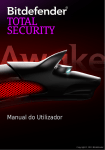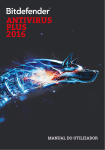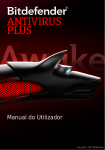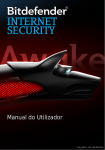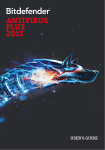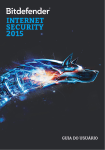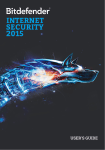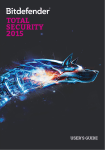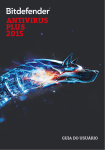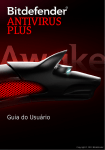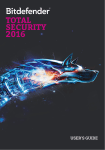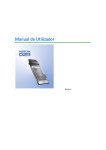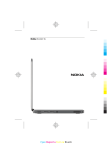Download Manual do Utilizador
Transcript
MANUAL DO UTILIZADOR
Bitdefender Antivirus Plus 2015
Bitdefender Antivirus Plus 2015
Manual do Utilizador
Editado 10/21/2014
Copyright© 2014 Bitdefender
Aviso Legal
Todos os direitos reservados. Nenhuma parte deste livro pode ser reproduzida ou transmitida de qualquer forma
ou por quaisquer meios, eletrónicos ou mecânicos, incluindo fotocópias, gravação, ou qualquer sistema de arquivo
de informação, sem a permissão por escrito de um representante autorizado de Bitdefender. A inclusão de pequenas
frases do texto em comparativas poderão ser feitas desde que seja feita a menção da fonte da frase em questão.
O conteúdo não pode ser de forma alguma modificado.
Aviso e Renúncia. Este produto e a sua documentação estão protegidas por direitos de autor. A informação neste
documento é apresentada numa base de “tal como é”, sem qualquer garantia. Apesar de todas as precauções terem
sido tomadas na preparação deste documento, os autores não serão responsabilizados por qualquer pessoa ou
entidade com respeito a qualquer perda ou dano causado ou alegadamente causado directa ou indirectamente pela
informação contida neste livro.
Este livro contém links para Websites de terceiras partes que não estão baixo controlo da Bitdefender, e a Bitdefender
não é responsável pelo conteúdo de qualquer site acedido por link. Se aceder a um site de terceiras partes mencionado
neste manual, faz isso à sua própria conta e risco. A Bitdefender fornece esses links apenas para facilitar, e a
inclusão do link não implica que a Bitdefender endosse ou aceite qualquer responsabilidade pelo conteúdo deste
sites de terceiras partes.
Marcas Registadas. Nomes de Marcas Registadas poderão aparecer neste livro. Todas as marcas registadas ou
não registadas neste documento são da exclusiva propriedade dos seus respetivos proprietários.
89504E470D0A1A0A0000000D494844520000000D0000000D0804000000D8E22CF700
0000017352474200AECE1CE9000000097048597300000B1300000B1301009A9C1800
0000B54944415418D33DD0517583501444D19DB762E05AA012A88417095402914024
808420A1480816B0F02C5C09E94769E77FE69C3597FA0E61B6D8F53683D943A0F412
ABD4D9A5704395CA66F7972AD0A3A1544F1C42B37A3AF4188412DA7F6BB26AEEF840
6117D2E63847DF4295AE90068790AA74D334A3925ED8AC7ACD28BD0CAADD357CA299
AC3A6177316AAAB2987566E9253C4EA111D7CE97E924A5A64A614569BE1DE2149E31
F17BD4A8D7790A21DCB148BDC10FE0EA41B7A65E25860000000049454E44AE426082
Bitdefender Antivirus Plus 2015
Índice
Instalação .................................................................. 1
1. A preparar a instalação . . . . . . . . . . . . . . . . . . . . . . . . . . . . . . . . . . . . . . . . . . . . . . . . 2
2. Requisitos do sistema . . . . . . . . . . . . . . . . . . . . . . . . . . . . . . . . . . . . . . . . . . . . . . . . . 3
2.1. Requisitos mínimos do sistema . . . . . . . . . . . . . . . . . . . . . . . . . . . . . . . . . . . . . . . . . . . 3
2.2. Requisitos de sistema recomendados . . . . . . . . . . . . . . . . . . . . . . . . . . . . . . . . . . . . . 3
2.3. Requisitos de Software . . . . . . . . . . . . . . . . . . . . . . . . . . . . . . . . . . . . . . . . . . . . . . . . . . 4
3. Instalação do seu produto Bitdefender . . . . . . . . . . . . . . . . . . . . . . . . . . . . . . 5
Introdução ................................................................ 11
4. Os básicos . . . . . . . . . . . . . . . . . . . . . . . . . . . . . . . . . . . . . . . . . . . . . . . . . . . . . . . . . . . . . 12
4.1. A abrir a janela do Bitdefender . . . . . . . . . . . . . . . . . . . . . . . . . . . . . . . . . . . . . . . . . . .
4.2. A reparar problemas . . . . . . . . . . . . . . . . . . . . . . . . . . . . . . . . . . . . . . . . . . . . . . . . . . . .
4.2.1. Assistente Reparar Todas as Incidências . . . . . . . . . . . . . . . . . . . . . . . . . . . . .
4.2.2. Configurar os alertas de estado . . . . . . . . . . . . . . . . . . . . . . . . . . . . . . . . . . . . .
4.3. Eventos . . . . . . . . . . . . . . . . . . . . . . . . . . . . . . . . . . . . . . . . . . . . . . . . . . . . . . . . . . . . . . .
4.4. Autopilot . . . . . . . . . . . . . . . . . . . . . . . . . . . . . . . . . . . . . . . . . . . . . . . . . . . . . . . . . . . . . .
4.5. Perfis e Modo de Bateria . . . . . . . . . . . . . . . . . . . . . . . . . . . . . . . . . . . . . . . . . . . . . . . .
4.5.1. Perfis . . . . . . . . . . . . . . . . . . . . . . . . . . . . . . . . . . . . . . . . . . . . . . . . . . . . . . . . . . . .
4.5.2. Modo de Bateria . . . . . . . . . . . . . . . . . . . . . . . . . . . . . . . . . . . . . . . . . . . . . . . . . . .
4.6. Definições de proteção da palavra-passe de Bitdefender . . . . . . . . . . . . . . . . . . . .
4.7. Relatórios anónimos de utilização . . . . . . . . . . . . . . . . . . . . . . . . . . . . . . . . . . . . . . . .
4.8. Ofertas especiais e notificações de produto . . . . . . . . . . . . . . . . . . . . . . . . . . . . . . .
13
13
14
15
15
17
17
18
19
21
22
22
5. Interface Bitdefender . . . . . . . . . . . . . . . . . . . . . . . . . . . . . . . . . . . . . . . . . . . . . . . . 24
5.1. Ícone na área de notificação . . . . . . . . . . . . . . . . . . . . . . . . . . . . . . . . . . . . . . . . . . . . .
5.2. Janela Principal . . . . . . . . . . . . . . . . . . . . . . . . . . . . . . . . . . . . . . . . . . . . . . . . . . . . . . . .
5.2.1. Barra de ferramentas superior . . . . . . . . . . . . . . . . . . . . . . . . . . . . . . . . . . . . . . .
5.2.2. Área de painéis . . . . . . . . . . . . . . . . . . . . . . . . . . . . . . . . . . . . . . . . . . . . . . . . . . . .
5.3. Os módulos do Bitdefender . . . . . . . . . . . . . . . . . . . . . . . . . . . . . . . . . . . . . . . . . . . . . .
5.4. Dispositivo de Segurança . . . . . . . . . . . . . . . . . . . . . . . . . . . . . . . . . . . . . . . . . . . . . . .
5.4.1. Analisar ficheiros e pastas . . . . . . . . . . . . . . . . . . . . . . . . . . . . . . . . . . . . . . . . . .
5.4.2. Ocultar / mostrar Dispositivo de Segurança . . . . . . . . . . . . . . . . . . . . . . . . . . .
5.5. Relatório de Segurança . . . . . . . . . . . . . . . . . . . . . . . . . . . . . . . . . . . . . . . . . . . . . . . . .
5.5.1. A verificar o Relatório de Segurança . . . . . . . . . . . . . . . . . . . . . . . . . . . . . . . . .
5.5.2. Ativar ou desativar a notificação do Relatório de Segurança . . . . . . . . . . . .
24
25
26
27
31
32
33
33
34
36
37
6. A registar o Bitdefender . . . . . . . . . . . . . . . . . . . . . . . . . . . . . . . . . . . . . . . . . . . . . 38
6.1. Inserir a sua chave de licença . . . . . . . . . . . . . . . . . . . . . . . . . . . . . . . . . . . . . . . . . . . . 38
6.2. Adquirir ou renovar chaves de licença . . . . . . . . . . . . . . . . . . . . . . . . . . . . . . . . . . . . 39
7. Conta MyBitdefender . . . . . . . . . . . . . . . . . . . . . . . . . . . . . . . . . . . . . . . . . . . . . . . . 40
7.1. Ligar o seu computador à MyBitdefender . . . . . . . . . . . . . . . . . . . . . . . . . . . . . . . . . 40
8. Mantenha o seu Bitdefender atualizado. . . . . . . . . . . . . . . . . . . . . . . . . . . 43
8.1. Verifique se o Bitdefender está atualizado . . . . . . . . . . . . . . . . . . . . . . . . . . . . . . . . . 44
iii
Bitdefender Antivirus Plus 2015
8.2. A efetuar uma atualização . . . . . . . . . . . . . . . . . . . . . . . . . . . . . . . . . . . . . . . . . . . . . . 44
8.3. Ligar ou desligar a atualização automática . . . . . . . . . . . . . . . . . . . . . . . . . . . . . . . . 44
8.4. Ajuste das configurações da atualização . . . . . . . . . . . . . . . . . . . . . . . . . . . . . . . . . . 45
Como ...................................................................... 47
9. Instalação . . . . . . . . . . . . . . . . . . . . . . . . . . . . . . . . . . . . . . . . . . . . . . . . . . . . . . . . . . . . . 48
9.1. Como instalo o Bitdefender num segundo computador? . . . . . . . . . . . . . . . . . . . .
9.2. Quando é que devo reinstalar o Bitdefender? . . . . . . . . . . . . . . . . . . . . . . . . . . . . . .
9.3. Onde posso transferir o meu produto Bitdefender? . . . . . . . . . . . . . . . . . . . . . . . . .
9.4. Como posso mudar de um produto Bitdefender para outro? . . . . . . . . . . . . . . . . .
9.5. Como utilizo a minha chave de licença do Bitdefender após a atualização do
Windows? . . . . . . . . . . . . . . . . . . . . . . . . . . . . . . . . . . . . . . . . . . . . . . . . . . . . . . . . . . . . . . . . .
9.6. Como reparo o Bitdefender? . . . . . . . . . . . . . . . . . . . . . . . . . . . . . . . . . . . . . . . . . . . . .
48
48
49
49
50
53
10. Registo . . . . . . . . . . . . . . . . . . . . . . . . . . . . . . . . . . . . . . . . . . . . . . . . . . . . . . . . . . . . . . . . 54
10.1. Que produto Bitdefender estou a usar? . . . . . . . . . . . . . . . . . . . . . . . . . . . . . . . . . .
10.2. Como posso registar uma versão teste? . . . . . . . . . . . . . . . . . . . . . . . . . . . . . . . . .
10.3. Quando é que a proteção do Bitdefender expira? . . . . . . . . . . . . . . . . . . . . . . . . . .
10.4. Como posso renovar a proteção do meu Bitdefender? . . . . . . . . . . . . . . . . . . . . .
54
54
54
55
11. MyBitdefender . . . . . . . . . . . . . . . . . . . . . . . . . . . . . . . . . . . . . . . . . . . . . . . . . . . . . . . 57
11.1. Como inicio sessão na MyBitdefender utilizando outra conta online? . . . . . . . . 57
11.2. Como altero o endereço de e-mail utilizado para a conta MyBitdefender? . . . . 57
11.3. Como reponho a palavra-passe da conta MyBitdefender? . . . . . . . . . . . . . . . . . . 58
12. A analisar com Bitdefender . . . . . . . . . . . . . . . . . . . . . . . . . . . . . . . . . . . . . . . . 60
12.1. Como posso analisar um ficheiro ou uma pasta? . . . . . . . . . . . . . . . . . . . . . . . . . .
12.2. Como posso analisar o seu sistema? . . . . . . . . . . . . . . . . . . . . . . . . . . . . . . . . . . . .
12.3. Como posso criar uma tarefa de análise personalizada? . . . . . . . . . . . . . . . . . . .
12.4. Como posso excluir uma pasta da análise? . . . . . . . . . . . . . . . . . . . . . . . . . . . . . . .
12.5. O que fazer se o Bitdefender identificar um ficheiro limpo como infectado? . . .
12.6. Como posso saber que vírus o Bitdefender detetou? . . . . . . . . . . . . . . . . . . . . . . .
60
60
61
61
62
63
13. Protecção de Privacidade . . . . . . . . . . . . . . . . . . . . . . . . . . . . . . . . . . . . . . . . . . . 65
13.1. Como posso ter a certeza de que a minha transação online é segura? . . . . . . .
13.2. Como protejo a minha conta do Facebook? . . . . . . . . . . . . . . . . . . . . . . . . . . . . . .
13.3. Como protejo a minha informação pessoal? . . . . . . . . . . . . . . . . . . . . . . . . . . . . . .
13.4. Como removo um ficheiro permanentemente com o Bitdefender? . . . . . . . . . . .
65
65
66
66
14. TuneUp . . . . . . . . . . . . . . . . . . . . . . . . . . . . . . . . . . . . . . . . . . . . . . . . . . . . . . . . . . . . . . . 67
14.1. Como posso usar melhorar o desempenho do meu sistema? . . . . . . . . . . . . . . .
14.1.1. Desfragmente o seu disco rígido . . . . . . . . . . . . . . . . . . . . . . . . . . . . . . . . . . .
14.1.2. Otimize o desempenho do seu sistema com um único clique . . . . . . . . . .
14.1.3. Analise o seu sistema periodicamente . . . . . . . . . . . . . . . . . . . . . . . . . . . . . .
14.2. Como posso melhorar o tempo de arranque do meu sistema? . . . . . . . . . . . . . .
67
67
67
68
68
15. Informações Úteis . . . . . . . . . . . . . . . . . . . . . . . . . . . . . . . . . . . . . . . . . . . . . . . . . . . 70
15.1. Como testo a minha solução antivírus? . . . . . . . . . . . . . . . . . . . . . . . . . . . . . . . . . . 70
15.2. Como posso remover o Bitdefender? . . . . . . . . . . . . . . . . . . . . . . . . . . . . . . . . . . . . 70
15.3. Como mantenho o meu sistema protegido após a desinstalação do
Bitdefender? . . . . . . . . . . . . . . . . . . . . . . . . . . . . . . . . . . . . . . . . . . . . . . . . . . . . . . . . . . . . . . . 72
iv
Bitdefender Antivirus Plus 2015
15.4. Como desligo automaticamente o meu computador após terminar a
análise? . . . . . . . . . . . . . . . . . . . . . . . . . . . . . . . . . . . . . . . . . . . . . . . . . . . . . . . . . . . . . . . . . .
15.5. Como posso configurar Bitdefender para usar um proxy de ligação à
Internet? . . . . . . . . . . . . . . . . . . . . . . . . . . . . . . . . . . . . . . . . . . . . . . . . . . . . . . . . . . . . . . . . . .
15.6. Estou a utilizar uma versão de 32 ou 64 Bit do Windows? . . . . . . . . . . . . . . . . . .
15.7. Como posso mostrar objetos ocultos no Windows? . . . . . . . . . . . . . . . . . . . . . . .
15.8. Como posso remover outras soluções de segurança? . . . . . . . . . . . . . . . . . . . . .
15.9. Como posso usar o Restauro do Sistema no Windows? . . . . . . . . . . . . . . . . . . . .
15.10. Como posso reiniciar no Modo de Segurança? . . . . . . . . . . . . . . . . . . . . . . . . . . .
73
74
75
76
77
78
79
Gerir a sua segurança ................................................ 80
16. Proteção Antivírus . . . . . . . . . . . . . . . . . . . . . . . . . . . . . . . . . . . . . . . . . . . . . . . . . . . 81
16.1. Análise no acesso (proteção em tempo real) . . . . . . . . . . . . . . . . . . . . . . . . . . . . . 82
16.1.1. Ligar ou desligar a proteção em tempo real . . . . . . . . . . . . . . . . . . . . . . . . . . 82
16.1.2. Ajustar o nível de proteção em tempo real . . . . . . . . . . . . . . . . . . . . . . . . . . . 83
16.1.3. Configurar as definições da proteção em tempo-real . . . . . . . . . . . . . . . . . . 83
16.1.4. Restaurar as predefinições . . . . . . . . . . . . . . . . . . . . . . . . . . . . . . . . . . . . . . . . 87
16.2. Verificação por ordem . . . . . . . . . . . . . . . . . . . . . . . . . . . . . . . . . . . . . . . . . . . . . . . . . 88
16.2.1. Procurar malware num ficheiro ou pasta . . . . . . . . . . . . . . . . . . . . . . . . . . . . 88
16.2.2. Executar uma Análise Rápida . . . . . . . . . . . . . . . . . . . . . . . . . . . . . . . . . . . . . . 88
16.2.3. Executar uma Análise do Sistema . . . . . . . . . . . . . . . . . . . . . . . . . . . . . . . . . . 89
16.2.4. Configurar uma análise personalizada . . . . . . . . . . . . . . . . . . . . . . . . . . . . . . 90
16.2.5. Assistente de Análise Antivírus . . . . . . . . . . . . . . . . . . . . . . . . . . . . . . . . . . . . 93
16.2.6. Ver os relatórios da análise . . . . . . . . . . . . . . . . . . . . . . . . . . . . . . . . . . . . . . . . 96
16.3. Análise automática de média removíveis . . . . . . . . . . . . . . . . . . . . . . . . . . . . . . . . . 97
16.3.1. Como funciona? . . . . . . . . . . . . . . . . . . . . . . . . . . . . . . . . . . . . . . . . . . . . . . . . . . 97
16.3.2. Gerir análise de média removível . . . . . . . . . . . . . . . . . . . . . . . . . . . . . . . . . . . 98
16.4. Configurar exceções da análise . . . . . . . . . . . . . . . . . . . . . . . . . . . . . . . . . . . . . . . . . 99
16.4.1. Excluir pastas e ficheiros da análise . . . . . . . . . . . . . . . . . . . . . . . . . . . . . . . . 99
16.4.2. Excluir extensões de ficheiros da análise . . . . . . . . . . . . . . . . . . . . . . . . . . . 100
16.4.3. Gerir exceções da análise . . . . . . . . . . . . . . . . . . . . . . . . . . . . . . . . . . . . . . . . 101
16.5. Gerir ficheiros da quarentena . . . . . . . . . . . . . . . . . . . . . . . . . . . . . . . . . . . . . . . . . . 101
16.6. Controlo Ativo de Vírus . . . . . . . . . . . . . . . . . . . . . . . . . . . . . . . . . . . . . . . . . . . . . . . 102
16.6.1. Verificar aplicações detetadas . . . . . . . . . . . . . . . . . . . . . . . . . . . . . . . . . . . . 103
16.6.2. Ligar ou desligar o Controlo Ativo de Vírus . . . . . . . . . . . . . . . . . . . . . . . . . 103
16.6.3. Ajustar proteção de Controlo de Vírus Ativo . . . . . . . . . . . . . . . . . . . . . . . . 104
16.6.4. Gerir processos excluídos . . . . . . . . . . . . . . . . . . . . . . . . . . . . . . . . . . . . . . . . 104
17. Proteção da Internet . . . . . . . . . . . . . . . . . . . . . . . . . . . . . . . . . . . . . . . . . . . . . . . 106
17.1. Proteção do Bitdefender no navegador da web . . . . . . . . . . . . . . . . . . . . . . . . . . 107
17.2. Alertas de Bitdefender no navegador . . . . . . . . . . . . . . . . . . . . . . . . . . . . . . . . . . . 109
18. Proteção de dados . . . . . . . . . . . . . . . . . . . . . . . . . . . . . . . . . . . . . . . . . . . . . . . . . . 110
18.1. Acerca da proteção de dados . . . . . . . . . . . . . . . . . . . . . . . . . . . . . . . . . . . . . . . . . .
18.2. Configurar proteção de dados . . . . . . . . . . . . . . . . . . . . . . . . . . . . . . . . . . . . . . . . .
18.2.1. Criar regras de proteção de dados . . . . . . . . . . . . . . . . . . . . . . . . . . . . . . . . .
18.3. Gerir regras . . . . . . . . . . . . . . . . . . . . . . . . . . . . . . . . . . . . . . . . . . . . . . . . . . . . . . . . .
18.4. Apagar ficheiros permanentemente . . . . . . . . . . . . . . . . . . . . . . . . . . . . . . . . . . . .
110
110
111
112
112
19. Vulnerabilidade . . . . . . . . . . . . . . . . . . . . . . . . . . . . . . . . . . . . . . . . . . . . . . . . . . . . . 114
v
Bitdefender Antivirus Plus 2015
19.1. Procurar vulnerabilidades no seu sistema . . . . . . . . . . . . . . . . . . . . . . . . . . . . . . . 114
19.2. Usar monitorização de vulnerabilidade automática . . . . . . . . . . . . . . . . . . . . . . . 115
20. Segurança Safepay para transações online . . . . . . . . . . . . . . . . . . . . . 118
20.1. A utilizar o Bitdefender Safepay™ . . . . . . . . . . . . . . . . . . . . . . . . . . . . . . . . . . . . . .
20.2. Configurar definições . . . . . . . . . . . . . . . . . . . . . . . . . . . . . . . . . . . . . . . . . . . . . . . . .
20.3. Gerir bookmarks . . . . . . . . . . . . . . . . . . . . . . . . . . . . . . . . . . . . . . . . . . . . . . . . . . . . .
20.4. Proteção Hotspot em redes não-seguras. . . . . . . . . . . . . . . . . . . . . . . . . . . . . . . .
119
120
121
121
21. Proteção de Carteira para as suas credenciais . . . . . . . . . . . . . . . . . . 123
21.1. Configurar a Carteira . . . . . . . . . . . . . . . . . . . . . . . . . . . . . . . . . . . . . . . . . . . . . . . . . 124
21.2. Ligar ou desligar a proteção da Carteira . . . . . . . . . . . . . . . . . . . . . . . . . . . . . . . . . 126
21.3. Gerir as definições da Carteira . . . . . . . . . . . . . . . . . . . . . . . . . . . . . . . . . . . . . . . . . 126
22. Proteção Safego para o Facebook . . . . . . . . . . . . . . . . . . . . . . . . . . . . . . . . 130
23. Bitdefender USB Immunizer . . . . . . . . . . . . . . . . . . . . . . . . . . . . . . . . . . . . . . 132
24. Gerir os seus computadores remotamente . . . . . . . . . . . . . . . . . . . . . . 133
24.1. A aceder à MyBitdefender . . . . . . . . . . . . . . . . . . . . . . . . . . . . . . . . . . . . . . . . . . . . . 133
24.2. Executar tarefas nos computadores . . . . . . . . . . . . . . . . . . . . . . . . . . . . . . . . . . . . 133
Otimização do sistema ............................................. 135
25. TuneUp . . . . . . . . . . . . . . . . . . . . . . . . . . . . . . . . . . . . . . . . . . . . . . . . . . . . . . . . . . . . . . 136
25.1. A otimizar a velocidade do seu sistema com apenas um clique . . . . . . . . . . . .
25.2. A otimizar o tempo de arranque do seu PC. . . . . . . . . . . . . . . . . . . . . . . . . . . . . .
25.3. Limpeza do seu PC . . . . . . . . . . . . . . . . . . . . . . . . . . . . . . . . . . . . . . . . . . . . . . . . . . .
25.4. Desfragmentar volumes de discos rígidos . . . . . . . . . . . . . . . . . . . . . . . . . . . . . . .
25.5. Limpar o registo do Windows . . . . . . . . . . . . . . . . . . . . . . . . . . . . . . . . . . . . . . . . . .
25.6. Recuperar registo limpo . . . . . . . . . . . . . . . . . . . . . . . . . . . . . . . . . . . . . . . . . . . . . .
25.7. Localizar ficheiros duplicados . . . . . . . . . . . . . . . . . . . . . . . . . . . . . . . . . . . . . . . . .
136
137
139
140
141
142
143
26. Perfis . . . . . . . . . . . . . . . . . . . . . . . . . . . . . . . . . . . . . . . . . . . . . . . . . . . . . . . . . . . . . . . . 145
26.1. Perfil Trabalho . . . . . . . . . . . . . . . . . . . . . . . . . . . . . . . . . . . . . . . . . . . . . . . . . . . . . . .
26.2. Perfil de Filme . . . . . . . . . . . . . . . . . . . . . . . . . . . . . . . . . . . . . . . . . . . . . . . . . . . . . . .
26.3. Perfil de jogo . . . . . . . . . . . . . . . . . . . . . . . . . . . . . . . . . . . . . . . . . . . . . . . . . . . . . . . .
26.4. Otimização em Tempo Real . . . . . . . . . . . . . . . . . . . . . . . . . . . . . . . . . . . . . . . . . . .
146
147
148
149
Solução de problemas .............................................. 151
27. Resolver incidências comuns . . . . . . . . . . . . . . . . . . . . . . . . . . . . . . . . . . . . 152
27.1. O meu sistema parece estar lento . . . . . . . . . . . . . . . . . . . . . . . . . . . . . . . . . . . . . . 152
27.2. A análise não inicia . . . . . . . . . . . . . . . . . . . . . . . . . . . . . . . . . . . . . . . . . . . . . . . . . . 154
27.3. Já não consigo usar uma aplicação . . . . . . . . . . . . . . . . . . . . . . . . . . . . . . . . . . . . 156
27.4. O que fazer quando o Bitdefender bloqueia um site Web ou uma aplicação online
segura . . . . . . . . . . . . . . . . . . . . . . . . . . . . . . . . . . . . . . . . . . . . . . . . . . . . . . . . . . . . . . . . . . . 157
27.5. Como atualizar o Bitdefender numa ligação à Internet lenta . . . . . . . . . . . . . . . 158
27.6. O Meu Computador não está ligado à Internet. Como posso actualizar o
Bitdefender? . . . . . . . . . . . . . . . . . . . . . . . . . . . . . . . . . . . . . . . . . . . . . . . . . . . . . . . . . . . . . 159
27.7. Os serviços Bitdefender não estão a responder . . . . . . . . . . . . . . . . . . . . . . . . . . 159
vi
Bitdefender Antivirus Plus 2015
27.8. A funcionalidade Preenchimento automático na minha Carteira não
funciona . . . . . . . . . . . . . . . . . . . . . . . . . . . . . . . . . . . . . . . . . . . . . . . . . . . . . . . . . . . . . . . . . 160
27.9. Remoção de Bitdefender falhou . . . . . . . . . . . . . . . . . . . . . . . . . . . . . . . . . . . . . . . 161
27.10. O meu sistema não reinicia após a instalação de Bitdefender . . . . . . . . . . . . 163
28. Remover malware do seu sistema . . . . . . . . . . . . . . . . . . . . . . . . . . . . . . . 167
28.1. Modo de Recuperação Bitdefender . . . . . . . . . . . . . . . . . . . . . . . . . . . . . . . . . . . . . 167
28.2. O que fazer se o Bitdefender encontrar vírus no seu computador? . . . . . . . . . . 170
28.3. Como posso limpar um vírus num ficheiro? . . . . . . . . . . . . . . . . . . . . . . . . . . . . . 171
28.4. Como posso limpar um vírus num ficheiro do email? . . . . . . . . . . . . . . . . . . . . . 172
28.5. O que fazer se suspeitar que um ficheiro é perigoso? . . . . . . . . . . . . . . . . . . . . . 173
28.6. Como limpar ficheiros infectados da Informação de Volume do Sistema . . . . 174
28.7. O que são os ficheiros protegidos por palavra-passe no relatório de
análise? . . . . . . . . . . . . . . . . . . . . . . . . . . . . . . . . . . . . . . . . . . . . . . . . . . . . . . . . . . . . . . . . . 176
28.8. O que são os itens ignorados no relatório de análise? . . . . . . . . . . . . . . . . . . . . 176
28.9. O que são os ficheiros muito comprimidos no relatório de análise? . . . . . . . . . 176
28.10. Por que é que Bitdefender eliminou automaticamente um ficheiro
infectado? . . . . . . . . . . . . . . . . . . . . . . . . . . . . . . . . . . . . . . . . . . . . . . . . . . . . . . . . . . . . . . . 177
Contacte-nos .......................................................... 178
29. Pedir Ajuda . . . . . . . . . . . . . . . . . . . . . . . . . . . . . . . . . . . . . . . . . . . . . . . . . . . . . . . . . 179
30. Recursos online . . . . . . . . . . . . . . . . . . . . . . . . . . . . . . . . . . . . . . . . . . . . . . . . . . . . 181
30.1. Centro de Suporte Bitdefender . . . . . . . . . . . . . . . . . . . . . . . . . . . . . . . . . . . . . . . . . 181
30.2. Fórum de Suporte Bitdefender . . . . . . . . . . . . . . . . . . . . . . . . . . . . . . . . . . . . . . . . . 182
30.3. Portal HOTforSecurity . . . . . . . . . . . . . . . . . . . . . . . . . . . . . . . . . . . . . . . . . . . . . . . . 182
31. Informação de Contacto . . . . . . . . . . . . . . . . . . . . . . . . . . . . . . . . . . . . . . . . . . . 183
31.1. Endereços Web . . . . . . . . . . . . . . . . . . . . . . . . . . . . . . . . . . . . . . . . . . . . . . . . . . . . . . 183
31.2. Distribuidores locais . . . . . . . . . . . . . . . . . . . . . . . . . . . . . . . . . . . . . . . . . . . . . . . . . 183
31.3. Escritórios Bitdefender . . . . . . . . . . . . . . . . . . . . . . . . . . . . . . . . . . . . . . . . . . . . . . . 184
Glossário . . . . . . . . . . . . . . . . . . . . . . . . . . . . . . . . . . . . . . . . . . . . . . . . . . . . . . . . . . . . . . . . . . . 186
vii
Bitdefender Antivirus Plus 2015
INSTALAÇÃO
1
Bitdefender Antivirus Plus 2015
1. A PREPARAR A INSTALAÇÃO
Antes de instalar o Bitdefender Antivirus Plus 2015, complete estes
procedimentos para assegurar uma boa instalação:
● Assegure-se que o computador onde vai instalar o Bitdefender contém os
requisitos minimos do sistema. Se o seu computador não contém os
requisitos mínimos do sistema, o Bitdefender não será instalado ou, se
instalado, não trabalhará corretamente e provocará lentidão e instabilidade
no sistema. Para ver a lista completa dos requisitos mínimos do sistema,
por favor consulte o “Requisitos do sistema” (p. 3).
● Ligue-se ao computador utilizando uma conta de Administrador.
● Remova quaisquer outros softwares semelhantes do seu computador.
Executar dois programas de segurança simultaneamente poderá afetar
o seu funcionamento e causar grandes problemas no sistema. O Windows
Defender será desativado durante a instalação.
● Recomenda-se que o seu computador esteja ligado à Internet durante a
instalação, mesmo quando realiza a instalação a partir de um CD/DVD.
Se estiverem disponíveis versões mais recentes dos ficheiros da aplicação
incluidos no pacote de instalação, o Bitdefender irá descarregá-las e
instalá-las.
A preparar a instalação
2
Bitdefender Antivirus Plus 2015
2. REQUISITOS DO SISTEMA
Só pode instalar o Bitdefender Antivirus Plus 2015 nos computadores que
tenham os seguintes sistemas operativos:
● Windows XP com o Service Pack 3 (32 bits)
● Windows Vista com o Service Pack 2
● Windows 7 com o Service Pack 1
● Windows 8
● Windows 8.1
Antes da instalação, certifique-se de que o seu computador cumpre os
requisitos mínimos de hardware e software.
Nota
Para descobrir qual o sistema operativo executado no seu computador e as
informações de hardware, siga estes passos:
● No Windows XP, Windows Vista e Windows 7, clique com o botão direito
do rato em Computador no ambiente de trabalho e, em seguida, selecione
Propriedades no menu.
● No Windows 8, a partir do ecrã Iniciar do Windows, localize Computador
(por exemplo, pode começar a digitar "Computador" diretamente no menu
Iniciar) e, em seguida, clique com o botão direito do rato no seu ícone.
Selecione Propriedades no menu inferior. Procure em Sistema o tipo de
sistema.
2.1. Requisitos mínimos do sistema
● 1 GB de espaço disponível no disco rígido (pelo menos 800 MB na unidade
do sistema)
● Processador de 1.6 GHz
● 1 GB de memória (RAM) para Windows XP, Windows Vista, Windows 7 e
Windows 8
2.2. Requisitos de sistema recomendados
● 2 GB de espaço disponível no disco rígido (pelo menos 800 MB na unidade
do sistema)
● Processador Intel Core Duo (2 GHz) ou equivalente
● Memória (RAM):
● 1 GB para o Windows XP
Requisitos do sistema
3
Bitdefender Antivirus Plus 2015
● 1.5 GB para o Windows Vista, Windows 7 e Windows 8
2.3. Requisitos de Software
Para conseguir usar o Bitdefender e todos os seus recursos, o seu
computador deve cumprir os seguintes requisitos de software:
● Internet Explorer 8 ou superior
● Mozilla Firefox 14 ou superior
● Chrome 20 ou superior
● Skype 6.3 ou superior
● Yahoo Messenger 9 ou superior
● .NET Framework 3.5 (automaticamente instalado com o Bitdefender se
estiver em falta)
Requisitos do sistema
4
Bitdefender Antivirus Plus 2015
3. INSTALAÇÃO DO SEU PRODUTO BITDEFENDER
Pode instalar o Bitdefender a partir do CD de instalação do Bitdefender ou
utilizando o ficheiro de instalação descarregado do site web da Bitdefender
ou de outros sites autorizados (por exemplo, os sites de parceiros da
Bitdefender ou de uma loja online). Pode descarregar o ficheiro de instalação
do
site
da
Bitdefender
seguindo
este
endereço:
http://www.bitdefender.pt/Downloads/.
Se a sua compra abrange mais do que um computador (por exemplo, adquiriu
o Bitdefender Antivirus Plus 2015 para 3 PCs), repita o processo de instalação
e registe o seu produto com a chave de licença em cada um dos
computadores.
● Para instalar o Bitdefender a partir do disco de instalação, insira o disco
na unidade de leitura. Uma janela de boas-vindas aparecerá em alguns
momentos. Siga as instruções para iniciar a instalação.
Nota
O ecrã de boas-vindas proporciona uma opção para copiar o pacote de
instalação a partir do disco de instalação para um dispositivo de
armazenamento USB. Isto é útil se precisar de instalar Bitdefender num
computador que não possui uma drive de disco (por exemplo, num netbook).
Insira a pen USB na drive respetiva e depois clique em Copiar para a USB.
Depois, vá até ao computador sem a drive de disco, insira a pen USB e faça
duplo clique no ficheiro runsetup.exe que se encontra na pasta onde
guardou o pacote de instalação.
Se o ecrã de boas-vindas não aparecer, use o Explorador do Windows para
explorar o diretório-raiz do CD e faça duplo clique no ficheiro autorun.exe.
● Para instalar o Bitdefender utilizando um ficheiro de instalação
descarregado para o seu computador, localize o ficheiro e faça duplo-clique
sobre ele.
A validar a instalação
O Bitdefender irá primeiro verificar o seu sistema para validar a instalação.
Se o seu sistema não apresenta os requisitos mínimos para a instalação
Bitdefender, você será informado das áreas que precisam de ser melhoradas
antes de poder prosseguir.
Instalação do seu produto Bitdefender
5
Bitdefender Antivirus Plus 2015
Se for detetado um programa antivírus incompatível ou uma versão anterior
do Bitdefender, será avisado para o remover do seu sistema. Por favor siga
as instruções para remover o software do seu sistema, evitando assim que
ocorram problemas mais tarde. Pode necessitar de reiniciar o seu
computador para concluir a remoção dos programas antivírus detetados.
O pacote de instalação do Bitdefender Antivirus Plus 2015 é continuamente
atualizado. Se está a instalar a partir de um CD/DVD, o Bitdefender pode
fazer download das versões mais recentes dos ficheiros durante a instalação.
Clique em Sim quando solicitado de forma a permitir que o Bitdefender faça
download dos ficheiros, assegurando assim que está a instalar a versão
mais recente do software.
Nota
Fazer download dos ficheiros de instalação pode demorar muito tempo,
especialmente se tiver uma ligação à Internet que seja lenta.
Uma vez que a instalação seja validada, o assistente de instalação aparecerá.
Siga os passos para instalar o Bitdefender Antivirus Plus 2015.
Passo 1 - Boas-vindas
A janela de boas-vindas permite-lhe escolher o tipo de instalação que deseja
levar a cabo.
Para uma experiência de instalação livre de problemas, basta clicar no botão
Instalar. O Bitdefender será instalado na localização por defeito com as
definições por defeito e você saltará directamente para o Passo 3 do
assistente.
Caso queira modificar as definições de instalação, clique em Personalizar
Duas tarefas adicionais podem ser levadas a cabo durante este passo:
● Por favor leia o Acordo de Licença de Utilizador antes de prosseguir com
a instalação. O Acordo de Licença contém os termos e condições ao abrigo
dos quais pode usar o Bitdefender Antivirus Plus 2015.
Se não concorda com estes termos, feche a janela. O processo de
instalação terminará e sairá do mesmo.
● Ativar enviar Relatórios anónimos de utilização. Ao ativar esta opção, os
relatórios que contêm informação sobre como usa o produto são enviados
para os servidores Bitdefender. Esta informação é essencial para melhorar
Instalação do seu produto Bitdefender
6
Bitdefender Antivirus Plus 2015
o produto e pode ajudar-nos a oferecer-lhe uma experiência melhor no
futuro. Tenha em atenção que estes relatórios não contêm dados
confidenciais, tais como o seu nome, endereço de IP ou outros, e que não
serão usados para fins comerciais.
Passo 2 - Personalizar definições da instalação
Nota
Este passo apenas aparece se escolheu personalizar a instalação durante o
passo anterior.
Estão disponíveis as seguintes opções:
Caminho da Instalação
Por defeito, Bitdefender Antivirus Plus 2015 será instalado em
C:\Ficheiros do Programa\Bitdefender\Bitdefender Antivirus Plus 2015.
Se deseja alterar este caminho de instalação, clique em Alterar e
selecione a pasta na qual pretende que o Bitdefender seja instalado.
Configurar definições de proxy
O Bitdefender Antivirus Plus 2015 requer o acesso à Internet para registo
do produto, descarregar atualizações de segurança e de produtos,
componentes de deteção na nuvem, etc. Se usar uma ligação por proxy
em vez de uma ligação direta à Internet, deve selecionar esta opção e
configurar as definições.
As definições podem ser importadas do navegador por defeito ou pode
introduzi-las manualmente.
Clique em Instalar para confirmar as suas preferências e iniciar a instalação.
Caso mude de ideias, clique no botão Utilizar predefinições correspondente.
Passo 3 - Instalação em curso
Espere até que a instalação termine. É apresentada informação detalhada
sobre a evolução.
As áreas críticas do seu sistema são analisadas, as versões mais recentes
dos ficheiros da aplicação são descarregadas e instaladas e os serviços do
Bitdefender iniciam-se. Este passo pode demorar alguns minutos.
Instalação do seu produto Bitdefender
7
Bitdefender Antivirus Plus 2015
Passo 4 - Instalação terminada
É apresentado um resumo da instalação. Se tiver sido detetado malware
activo e removido durante a instalação, pode ser necessário reiniciar o
sistema.
Pode ou fechar a janela ou continuar com a a instalação inicial do seu
software ao clicar Introdução.
Passo 5 - Registar o seu produto
Nota
Este passo apenas aparece se selecionou Introdução durante o passo anterior.
Para completar o registo do seu produto necessita de inserir a chave de
licença. É necessária uma ligação ativa à Internet.
Proceda consoante a sua situação:
● Eu adquiri o produto
Neste caso, registe o produto seguindo os seguintes passos:
1. Selecione Adquiri o Bitdefender e quero registar-me agora.
2. Insira a chave de licença no campo correspondente.
Nota
Pode encontrar a sua chave de licença:
● na etiqueta do CD/DVD.
● no certificado de licença.
● no e-mail da sua compra on-line.
3. Clique em Registar Agora.
● Não possuo uma licença, mas gostaria de experimentar o produto
gratuitamente
Neste caso, pode utilizar todos os recursos do produto durante 30 dias.
Para iniciar o período experimental, selecione Não possuo uma chave e
pretendo experimentar o produto gratuitamente.
● Clique Seguinte.
Instalação do seu produto Bitdefender
8
Bitdefender Antivirus Plus 2015
Passo 6 - Configurar o funcionamento do produto
Bitdefender pode ser configurado para identificar automaticamente as suas
ferramentas de trabalho para melhorar a sua experiência em determinadas
situações. Utilize o botão para ligar ou desligar os Perfis.
Se trabalha, joga ou vê filmes, ative os Perfis. Esta ação irá modificar as
definições do produto e do sistema para minimizar o impacto no desempenho
do seu sistema. Para mais informação, por favor consulte o “Perfis” (p. 18).
Clique Seguinte.
Passo 7 - Ative o seu produto
A conta MyBitdefender é necessária para que possa usar as funcionalidades
online do seu produto. Para mais informação, por favor consulte o “Conta
MyBitdefender ” (p. 40).
Proceda consoante a sua situação.
Quero criar a conta MyBitdefender
Para criar uma conta MyBitdefender com sucesso, siga os seguintes
passos:
1. Clique em Criar uma nova conta.
Uma nova janela irá aparecer.
2. Digite as informações solicitadas nos campos correspondentes. Os
dados que nos fornecer serão mantidos confidenciais.
● Email - introduza o seu endereço de email.
● Nome de Utilizador - insira um nome de utilizador para a sua conta.
● Palavra-passe - digite a palavra-passe da sua conta. A palavra-passe
deve ter pelo menos 6 caracteres de tamanho.
● Confirmar palavra-passe - volte a introduzir a palavra-passe.
Nota
Uma vez a conta criada, poderá utilizar o endereço de e-mail fornecido
e a palavra-passe para entrar na sua conta em
https://my.bitdefender.com.
3. Clique em Criar.
Instalação do seu produto Bitdefender
9
Bitdefender Antivirus Plus 2015
4. Antes de poder usar a sua conta, deve concluir o registo. Verifique o
seu email e siga as instruções no email de confirmação enviado pela
Bitdefender.
Quero iniciar sessão com a minha conta do Microsoft, Facebook ou Google.
Para iniciar sessão com a sua conta Microsoft, Facebook ou Google,
siga os seguintes passos:
1. Selecione o serviço que deseja usar. Seá redireccionado para a página
de início de sessão daquele serviço.
2. Siga as instruções fornecidas pelo serviço selecionado para ligar a
sua conta ao Bitdefender.
Nota
O Bitdefender não obtém acesso a qualquer informação confidencial
como a palavra-passe da conta que usa para iniciar sessão ou a
informação particular dos seus amigos ou contactos.
Já tenho uma conta MyBitdefender
Se iniciou anteriormente a sua sessão numa conta do seu produto, o
Bitdefender irá detectá-la e avisá-lo para que insira a palavra-passe para
iniciar sessão nessa conta.
Se já possui uma conta ativa, maos o Bitdefender não a deteta, oo você
simplesmente deseja iniciar fazer login com uma conta diferente, insira
o e-mail e a palavra-passe e clique em Login à MyBitdefender.
Adiar para mais tarde
Se deseja deixar esta tarefa para mais tarde, clique em Perguntar mais
tarde. Lembre-se de que tem de fazer login a uma conta para usar as
funcionalidades online do produto.
Instalação do seu produto Bitdefender
10
Bitdefender Antivirus Plus 2015
INTRODUÇÃO
11
Bitdefender Antivirus Plus 2015
4. OS BÁSICOS
Assim que instalar o Bitdefender Antivirus Plus 2015, o seu computador
ficará protegido contra todos os tipos de malware (tais como vírus, spyware
e cavalos de tróia).
A aplicação utiliza a tecnologia Photon para melhorar a velocidade e o
desempenho do processo de análise do antimalware. Funciona através da
aprendizagem dos padrões de utilização das suas aplicações de sistema
para saber o que e quando analisar, minimizando o impacto no desempenho
do sistema.
Pode ligar o Autopilot para disfrutar de uma segurança silenciosa onde não
necessita de configurar absolutamente nada. No entanto, poderá querer
usufruir das definições do Bitdefender para otimizar e melhorar a sua
proteção.
Enquanto trabalha, joga ou vê filmes, Bitdefender pode oferecer-lhe uma
experiência de utilizador contínua, adiando as tarefas de manutenção,
eliminando as interrupções e ajustando os efeitos visuais do sistema. Pode
beneficiar de tudo isto ao ativar e configurar os Perfis.
Bitdefender tomará por si a maioria das decisões relacionadas com
segurança e raramente surgirão alertas pop-up. Os pormenores sobre as
ações tomadas e informações sobre o funcionament do programa
encontram-se disponíveis na janela Eventos. Para mais informação, por
favor consulte o “Eventos” (p. 15).
De vez em quando, deve abrir o Bitdefender e corrigir as incidências
existentes. Poderá ter que configurar componentes específicos do
Bitdefender ou levar a cabo ações preventivas para proteger o seu
computador e os seus dados.
Se ainda não registou o produto, lembre-se de o fazer até que o período de
avaliação termine. Para mais informação, por favor consulte o “A registar o
Bitdefender” (p. 38).
Para usar as funcionalidades online do Bitdefender Antivirus Plus 2015,
certifique-se de entrar no seu computador numa conta MyBitdefender. Para
mais informação, por favor consulte o “Conta MyBitdefender ” (p. 40).
A “Como” (p. 47) secção é onde vai encontrar instruções passo-a-passo
sobre como levar a cabo as tarefas mais comuns. Se experimentar
incidências durante o uso do Bitdefender, consulte a “Resolver incidências
Os básicos
12
Bitdefender Antivirus Plus 2015
comuns” (p. 152) secção de possíveis soluções para os problemas mais
comuns.
4.1. A abrir a janela do Bitdefender
Para aceder à interface principal do Bitdefender Antivirus Plus 2015, siga
os passos abaixo:
● No Windows XP, Windows Vista e Windows 7:
1. Clique em Iniciar e vá para Todos os Programas.
2. Clique em Bitdefender 2015.
3. Clique em Bitdefender Antivirus Plus 2015 ou, mais rápido, clique duas
vezes no ícone do Bitdefender no tabuleiro do sistema.
● No Windows 8:
A partir do ecrã Iniciar do Windows, localize Bitdefender Antivirus Plus
2015 (por exemplo, pode começar a digitar "Bitdefender" diretamente no
menu Iniciar) e, em seguida, clique no seu ícone. Em alternativa, abra a
aplicação do ambiente de trabalho e, em seguida, clique duas vezes no
ícone do Bitdefender no tabuleiro do sistema.
Para mais informações sobre a janela e ícone do Bitdefender na barra de
notificação, por favor consulte “Interface Bitdefender ” (p. 24).
4.2. A reparar problemas
O Bitdefender utiliza um sistema de emissão de monitoramento para detectar
e informá-lo sobre os problemas que podem afectar a segurança do seu
computador e dos seus dados. Por defeito, ele irá acompanhar apenas
algumas questões que são consideradas muito importantes. No entanto,
pode sempre configurá-lo conforme necessário, escolhendo as questões
específicas sobre que deseja ser notificado.
As incidências detetadas incluem definições de proteção importantes que
estão desligadas e outras condições que podem representar um risco de
segurança. Estão organizadas em duas categorias:
● Incidências críticas - impedem que o Bitdefender o proteja contra o
malware ou representem um risco de segurança importante.
● Incidências menores (não críticas) - podem afetar a sua proteção num
futuro próximo.
Os básicos
13
Bitdefender Antivirus Plus 2015
O ícone Bitdefender na área de notificação indica incidências pendentes
alterando a sua cor conforme se indica a seguir:
Incidências críticas estão a afetar a segurança do seu sistema. Eles
requerem a sua atenção máxima e devem ser corrigidos o mais rapidamente
possível.
Incidências não críticas estão a afetar a segurança do seu sistema. Deve
verificar e repará-las quando tiver oportunidade.
Além disso, se mover o cursor do rato sobre o ícone, uma janela pop-up irá
confirmar a existência de questões pendentes.
Quando abre a janela do Bitdefender, a área do estado de Segurança, na
barra de ferramentas superior, irá indicar a natureza dos problemas que
afetam o seu sistema.
4.2.1. Assistente Reparar Todas as Incidências
Para resolver as incidências detetadas siga o assistente Reparar todas as
incidências.
1. Para abrir o assistente, faça uma das seguintes coisas:
● Clique com o botão direito do rato no ícone do Bitdefender na área de
notificação e selecione Ver problemas de segurança.
● Abra a janela do Bitdefender e clique em qualquer lado dentro da área
de estado de Segurança, na barra de ferramentas superior (por exemplo,
pode clicar naligação Reparar todas os problemas).
2. Pode verificar as incidências que afectam a segurança do seu computador
e dos dados. Todas as incidências atuais foram selecionadas para serem
reparadas.
Se não quiser resolver uma incidência específica de imediato, limpe a
caixa correspondente. Será notificado para especificar durante quanto
tempo pretende adiar a reparação da incidência. Escolha a opção desejada
no menu e clique em OK. Para parar de monitorizar a categoria de
problema respetiva, escolha Permanentemente.
O estado da incidência mudará para Adiar e não será tomada qualquer
ação para a reparar.
3. Para corrigir todos os problemas selecionados, clique em Corrigir. Algumas
ocorrências são tratadas imediatamente. Para outras, o assistente ajuda-o
a resolvê-las.
Os básicos
14
Bitdefender Antivirus Plus 2015
A incidência que este assistente o ajuda a tratar pode ser agrupada numa
destas categorias:
● Desativar definições de segurança. Tais incidências são reparadas
imediatamente, ao ativar as respetivas definições de segurança.
● Ferramentas preventivas de segurança que deve realizar. Quando reparar
a incidência, o assistente ajuda-o a completar com sucesso a tarefa.
4.2.2. Configurar os alertas de estado
O Bitdefender informa-o quando são detetadas incidências no funcionamento
dos seguintes componentes do programa:
● Antivírus
● Atualização
● Segurança do Navegador
Pode configurar o sistema de alerta para melhor responder às suas
necessidades de segurança escolhendo as incidências específicas sobre
as quais pretende receber informações. Siga os seguintes passos:
1. Abra a janela de Bitdefender.
2. Clique no ícone
na parte superior da janela e selecione Definições
Gerais do menu suspenso.
3. Na janela Definições Gerais selecione a barra Avançadas.
4. Clique no link de Configurar estado dos alertas.
5. Clique nos botões para ligar ou desligar os alertas de estado de acordo
com as suas preferências.
4.3. Eventos
O Bitdefender mantém um registo detalhado dos eventos relacionados com
a sua atividade no seu computador. Sempre que algo de relevante para a
segurança do seu sistema ou informação acontece, uma nova mensagem
é adicionada aos Eventos do Bitdefender, de forma similar a um novo e-mail
que aparece na sua pasta A receber.
Os eventos são uma ferramenta importante na monitorização e gestão da
proteção do seu Bitdefender. Por exemplo, pode facilmente verificar se a
atualização foi executada com sucesso, se foi encontrado malware no seu
computador, se as suas tarefas de backup se executaram sem erros, etc.
Os básicos
15
Bitdefender Antivirus Plus 2015
Adicionalmente, pode tomar outras ações se necessário ou alterar ações
tomadas pelo Bitdefender.
Para aceder aos registos dos Eventos, faça o seguinte:
1. Abra a janela de Bitdefender.
2. Clique no ícone
na parte superior da janela e selecione Definições
Gerais do menu suspenso.
As mensagens são agrupadas de acordo com o módulo do Bitdefender cuja
atividade se relacione com:
● Antivírus
● Proteção da Internet
● Safego
● TuneUp
● Vulnerabilidade
● Atualização
Sempre que ocorrer um evento, pode ser visto um ponto azul no ícone
na parte superior da janela.
,
Encontra-se disponível uma lista de eventos para cada categoria. Para obter
informações sobre um evento em particular da lista, clique no ícone
e
selecione Eventos do menu suspenso. Os detalhes dos eventos são
apresentados na parte inferior da janela. Cada evento surge com a seguinte
informação: uma breve descrição, a ação do Bitdefender quando este
aconteceu e a data e hora em que ocorreu. Pode ser fornecidas opções para
tomar mais ações, caso seja necessário.
Pode filtrar eventos por importância e ordem de acontecimento. Existem
três tipos de eventos filtrados por importância, sendo cada tipo indicado
com um ícone específico:
Eventos de Informação indicam operações bem sucedidas.
O eventos de Aviso indicam incidências não críticas. Deve verificar e
repará-las quando tiver oportunidade.
Os eventos críticos indicam problemas críticos. Deve verificá-los
imediatamente.
Para visualizar eventos que ocorreram em determinado período de tempo,
selecione o período de tempo pretendido no campo correspondente.
Os básicos
16
Bitdefender Antivirus Plus 2015
Para o ajudar a gerir facilmente os eventos registados, casa secção da janela
de Eventos proporciona opções para eliminar ou marcar como lidos todos
os eventos daquela secção.
4.4. Autopilot
Para todos os utilizadores que desejam apenas que a sua solução de
segurança os proteja sem os incomodar, o Bitdefender Antivirus Plus 2015
foi concebido com um modo AutoPilot incorporado.
Em Autopilot, o Bitdefender aplica uma configuração de segurança ótima e
toma, por si, todas as decisões relacionadas com a segurança. Isto significa
que não verá pop-ups nem alertas e não terá de configurar quaisquer
definições.
No modo Autopilot, o Bitdefender repara automaticamente incidências
críticas, ativa opões e gere tranquilamente:
● Proteção antivírus, proporcionada pela análise no acesso e análise
contínua.
● Proteção da Internet.
● Atualizações Automáticas.
Para ligar ou desligar o Autopilot, siga os seguintes passos:
1. Abra a janela de Bitdefender.
2. Clique no botão da barra superior do Modo Utilizador / Autopilot. Quando
o botão está na posição Modo Utilizador, o Autopilot está desligado.
Enquanto o Autopilot estiver ligado, o ícone Bitdefender na área de
notificação mudará para .
Importante
Enquanto o Autopilot estiver ligado, se modificar alguma das definições este
será desligado.
Para ver o histórico das ações executadas pelo Bitdefender enquanto o
Autopilot estava ligado, abra a janela Eventos.
4.5. Perfis e Modo de Bateria
Algumas atividades do computador, tais como os jogos online ou
apresentações de vídeo, requerem uma maior capacidade de resposta,
Os básicos
17
Bitdefender Antivirus Plus 2015
elevado desempenho e nenhuma interrupção do sistema. Quando o seu
computador portátil está ligado apenas com a bateria, é melhor que
operações desnecessárias, que consomem mais energia, sejam adiadas até
que o portátil esteja ligado á corrente.
Para se adaptar a estas situações especiais, o Bitdefender Antivirus Plus
2015 inclui dois modos de funcionamento especial:
● Perfis
● Modo de Bateria
4.5.1. Perfis
Os Perfis do Bitdefender atribuem mais recursos do sistema às aplicações
em execução, modificando temporariamente as definições de proteção e
ajustando a configuração do sistema. Consequentemente, o impacto do
sistema na sua atividade é minimizado.
Para adaptar-se a diferentes atividades, o Bitdefender vem com os seguintes
perfis:
Perfil Trabalho
Otimiza a sua eficiência de trabalho ao identificar e ajustar as definições
do produto e do sistema.
Perfil de Filme
Melhora os efeitos visuais e elimina as interrupções ao ver filmes.
Perfil de jogo
Melhora os efeitos visuais e elimina as interrupções ao jogar.
A ativar e a desativar perfis
Para ativar ou desativar perfis, siga estes passos:
1. Abra a janela de Bitdefender.
2. Aceda ao painel de Ferramentas.
3. Clique no módulo de Perfis.
4. Na janela Perfis, selecione o separador Definições de Perfis.
5. Ative ou desative os perfis clicando no botão correspondente.
Os básicos
18
Bitdefender Antivirus Plus 2015
Configure o Autopilot para monitorizar os perfis
Para uma experiência de utilizador intuitiva, pode configurar o Autopilot para
gerir o seu perfil de trabalho. Neste modo, o Bitdefender detecta
automaticamente a sua atividade e realiza e aplica definições de otimização
do produto.
Para permitir o Autopilot gerir os perfis, siga estes passos:
1. Abra a janela de Bitdefender.
2. Aceda ao painel de Ferramentas.
3. Clique no módulo de Perfis.
4. Na janela Perfis, selecione o separador Definições de Perfis.
5. Clique no botão Permitir o Autopilot gerir os meus perfis correspondente.
Caso não queira que o seu Perfil seja gerido automaticamente, deixe a caixa
desmarcada e escolha manualmente no canto superior direito da interface
do Bitdefender.
Para obter mais informações sobre os Perfis, consulte o“Perfis” (p. 145)
4.5.2. Modo de Bateria
O Modo de Bateria foi concebido especialmente para utilizadores de portáteis
e tablets. O seu objetivo é minimizar o impacto do sistema e do Bitdefender
no consumo de energia quando o nível de bateria estiver abaixo do nível que
selecionou.
As definições do produto seguinte são aplicadas quando o Bitdefender opera
em Modo de Bateria:
● A Atualização Automática do Bitdefender é adiada.
● As análises agendadas são adiadas.
● A Miniaplicação de Segurança é desligada.
O Bitdefender detecta quando o seu portátil está a funcionar na bateria e
dependendo do nível de carga, entra automaticamente em Modo de Bateria.
Da mesma forma, o Bitdefender sai automaticamente do Modo de Bateria
ao detectar que o portátil já não está a funcionar pela bateria.
Para ativar ou desativar o Modo de Bateria, siga estes passos:
1. Abra a janela de Bitdefender.
Os básicos
19
Bitdefender Antivirus Plus 2015
2. Aceda ao painel de Ferramentas.
3. Clique no módulo de Perfis.
4. Na janela Perfis, selecione o separador Modo de Bateria.
5. Ative ou desative o Modo de Bateria automático clicando no botão
correspondente.
Arraste o cursor correspondente pela escala para definir quando o sistema
deve começar a funcionar em Modo de Bateria. Por defeito, o modo é
ativado quando o nível da bateria cai abaixo dos 30%.
Nota
O Modo de Bateria é ativado, por defeito, em portáteis e tablets.
A configurar o Modo de Bateria
Para configurar o Modo de Bateria, siga estes passos:
1. Abra a janela de Bitdefender.
2. Aceda ao painel de Ferramentas.
3. Clique no módulo de Perfis.
4. Na janela Perfis, selecione o separador Modo de Bateria.
5. Clique em Configurar.
6. Escolha os ajustes do sistema que serão aplicados selecionando as
seguintes opções:
● Otimize as definições do produto para o modo Bateria.
● Adie programas em segundo plano e tarefas de manutenção.
● Adiar as Atualizações Automáticas do Windows.
● Ajuste as definições do plano de energia para o modo Bateria.
● Desative os dispositivos externos e as portas de rede.
7. Clique em Guardar para guardar as alterações e fechar a janela.
Os básicos
20
Bitdefender Antivirus Plus 2015
4.6. Definições de proteção da palavra-passe de
Bitdefender
Se não for a única pessoa a utilizar este computador, recomendamos que
proteja as suas configurações do Bitdefender com uma palavra-passe.
Para configurar a proteção de palavra-passe para as definições do
Bitdefender, siga os seguintes passos:
1. Abra a janela de Bitdefender.
2. Clique no ícone
na parte superior da janela e selecione Definições
Gerais do menu suspenso.
3. Na janela Definições Gerais, selecione o separador Definições Gerais.
4. Ligue a protecção por palavra-passe, clicando no botão.
5. Insira a palavra-passe nos dois campos e depois clique em OK. A
palavra-passe tem de ter pelo menos 8 caracteres.
Depois de definir uma palavra-passe, se alguém tentar mudar as definições
do Bitdefender terá primeiro de fornecer a palavra-passe.
Importante
Não se esqueça da sua palavra-passe e registe-a num local seguro. Se
esquecer a palavra-passe, terá de reinstalar o programa ou contactar o apoio
do Bitdefender.
Para remover a proteção da palavra-passe, siga os seguintes passos:
1. Abra a janela de Bitdefender.
2. Clique no ícone
na parte superior da janela e selecione Definições
Gerais do menu suspenso.
3. Na janela Definições Gerais, selecione o separador Definições Gerais.
4. Desligue a protecção por palavra-passe, clicando no botão. Digite a nova
palavra-passe e depois clique em OK.
Nota
Para alterar a palavra-passe para o seu produto, clique na hiperligação Alterar
palavra-passe.
Os básicos
21
Bitdefender Antivirus Plus 2015
4.7. Relatórios anónimos de utilização
Por defeito, o Bitdefender envia relatórios que contêm informação sobre
como o usar nos servidores Bitdefender. Esta informação é essencial para
melhorar o produto e pode ajudar-nos a oferecer-lhe uma experiência melhor
no futuro. Tenha em atenção que estes relatórios não contêm dados
confidenciais, tais como o seu nome, endereço de IP ou outros, e que não
serão usados para fins comerciais.
Caso queira parar de enviar Relatórios Anónimos de utilização, siga os
seguintes passos:
1. Abra a janela de Bitdefender.
2. Clique no ícone
na parte superior da janela e selecione Definições
Gerais do menu suspenso.
3. Na janela Definições Gerais selecione a barra Avançadas.
4. Clique no botão para ligar os Relatórios anónimos de utilização.
4.8. Ofertas especiais e notificações de produto
Quando as ofertas promocionais forem disponibilizadas, o produto
Bitdefender está configurado para notificá-lo através de uma janela pop-up.
Isto dar-lhe-á a oportunidade de aproveitar os preços vantajosos e manter
os dispositivos protegidos por um período mais longo.
Adicionalmente, as notificações do produto poderão aparecer quando o
utilizador fizer alterações no produto.
Para ativar ou desativar as ofertas especiais e as notificações do produto,
siga estes passos:
1. Abra a janela de Bitdefender.
2. Clique no ícone
na parte superior da janela e selecione Definições
Gerais do menu suspenso.
3. Na janela Definições Gerais, selecione o separador Definições Gerais.
4. Ative ou desative as ofertas especiais e as notificações do produto
clicando no botão correspondente.
As opções de ofertas especiais e de notificações do produto estão ativadas
por defeito.
Os básicos
22
Bitdefender Antivirus Plus 2015
Nota
Depois de desativar as ofertas especiais e as notificações do produto, o
Bitdefender irá continuar a mantê-lo informado sobre as ofertas especiais
quando utilizar uma versão de avaliação, quando a sua subscrição expirar ou
ao utilizar uma versão do produto expirada.
Os básicos
23
Bitdefender Antivirus Plus 2015
5. INTERFACE BITDEFENDER
O Bitdefender Antivirus Plus 2015 vai de encontro às necessidades quer dos
principiantes quer dos utilizadores mais técnicos. Assim, o interface gráfico
do utilizador foi desenhado para servir quer uns quer outros.
Para ver o estado do produto e realizar tarefas essenciais, encontra-se
disponível o ícone na área de notificação do sistema do Bitdefender a
qualquer momento.
A janela principal permite o acesso a informações importantes do produto,
a módulos do program e permite-lhe realizar tarefas comuns. Da janela
principal, pode aceder à Área de painéis para configurações detalhadas e
tarefas administrativas avançadas, e gerir o comportamento do produto
utilizando Autopilot e Perfis.
Se deseja manter uma vigilância constante na informação essencial de
segurança e ter um acesso rápido a definições chave, adicione o Dispositivo
Segurança ao seu ambiente de trabalho.
5.1. Ícone na área de notificação
Para gerir todo o produto mais rapidamente, pode usar o ícone da
Bitdefender que se encontra na barra de tarefas.
Nota
Se estiver a utilizar o Windows Vista, Windows 7 ou Windows 8, o ícone do
Bitdefender poderá não estar sempre visível. Para fazer com que o ícone
apareça sempre, faça o seguinte:
1. Clique na seta
no canto inferior direito do écran.
2. Clique Personalizar... para abrir a janela de ícones da Área de Notificação.
3. Selecione a opção Mostrar ícones e notificações para o ícone do Agente
do Bitdefender Agent.
Se fizer duplo-clique neste ícone, o Bitdefender irá abrir. Também clicando
com o botão direito do rato sobre ele aparecerá um menu contextual que
lhe permitirá uma administração rápida do Bitdefender.
Interface Bitdefender
24
Bitdefender Antivirus Plus 2015
● Mostrar - abre a janela principal do Bitdefender.
● Acerca - abre uma janela onde pode ver
informação acerca do Bitdefender e onde
procurar ajuda caso algo de inesperado lhe
apareça.
● Ver problemas de segurança - ajuda-o a remover
as vulnerabilidades de segurança. Se a opção
não está disponível, é porque não há incidências
a reparar. Para mais informações, por favor
consulte “A reparar problemas” (p. 13).
Ícone Tray
● Ocultar / Mostrar Dispositivo Segurança - ativa / desativa Dispositivo
Segurança.
● Atualizar agora - executa uma atualização imediata. Pode seguir o estado
da atualização no painel Atualizar da janela principal do Bitdefender.
● Mostrar Relatório de Segurança - abre uma janela onde pode visualizar o
estado semanal e recomendações para o seu sistema. Pode seguir as
recomendações para melhorar a segurança do seu sistema.
O ícone do Bitdefender na área de notificação do sistema, informa quando
há incidências a afetar o seu computador ou a forma como o produto
funciona, exibindo um símbolo especial, como o que se segue:
Incidências críticas estão a afetar a segurança do seu sistema. Eles
requerem a sua atenção máxima e devem ser corrigidos o mais rapidamente
possível.
Incidências não críticas estão a afetar a segurança do seu sistema. Deve
verificar e repará-las quando tiver oportunidade.
O Autopilot do Bitdefender está ligado.
Se o Bitdefender não estiver a funcionar, o ícone da áea de notificação do
sistema fica com uma cor de fundo cinzenta . Isto normalmente acontece
quando a licença de chave expira. Também pode ocorrer quando os serviços
da Bitdefender não estão a responder ou quando outros erros afectam a
actuação normal da Bitdefender.
5.2. Janela Principal
A janela principal do Bitdefender permite-lhe efetuar tarefas comuns, corrigir
rapidamente problemas de segurança, ver informações sobre o
Interface Bitdefender
25
Bitdefender Antivirus Plus 2015
funcionamento do produto e configurar as definições do produto. Tudo se
encontra a apenas uns cliques de distância.
A janela está organizada em duas áreas principais:
Barra de ferramentas superior
Aqui é onde pode verificar o estado de segurança do seu computador,
configurar o comportamento do Bitdefender em casos especiais e aceder
a tarefas importantes.
Área de painéis
Aqui é onde pode gerir os principais módulos do Bitdefender e executar
diferentes tarefas para manter o seu sistema protegido e a funcionar
na velocidade ideal.
O ícone , na parte superior da janela, permite-lhe gerir a sua conta e aceder
aos recursos online do seu produto a partir do painel da conta. Aqui pode
também aceder aos Eventos, os Relatórios de Segurança semanais e a
página de Ajuda & Suporte.
Link
Descrição
Número de dias
que faltam
O tempo que sobra antes da sua licença atual expirar.
Clique no link para abrir a janela onde pode ver mais
informação acerca da sua chave de licença ou registar
o seu produto com a nova chave de licença.
Comprar
Ajuda-o a adquirir uma chave de licença para o seu
produto Bitdefender Antivirus Plus 2015.
5.2.1. Barra de ferramentas superior
A barra de ferramentas superior contém os seguintes elementos:
● A Área de Estado da Segurança do lado esquerdo da barra de ferramentas,
informa se existem incidências a afetar a segurança do seu computador
e ajuda a repará-las.
A cor da área de estado da segurança muda dependendo das incidências
detetadas e são apresentadas diferentes mensagens:
● A área está colorida de verde. Não existem incidências para reparar. O
seu computador e os seus dados estão protegidos.
Interface Bitdefender
26
Bitdefender Antivirus Plus 2015
● A área está colorida de amarelo. Incidências não críticas estão a afetar
a segurança do seu sistema. Deve verificar e repará-las quando tiver
oportunidade.
● A área está colorida de vermelho. Incidências críticas estão a afetar a
segurança do seu sistema. Deve resolver estas incidências
imediatamente.
Ao clicar em qualquer lugar na área de estado de segurança, poderá aceder
a um assistente que irá ajudar a remover facilmente quaisquer ameaças
do seu computador. Para mais informações, por favor consulte “A reparar
problemas” (p. 13).
● O Autopilot permite-lhe executar o Autopilot e desfrutar da segurança de
forma completamente silenciosa. Para mais informações, por favor
consulte “Autopilot” (p. 17).
● Os Perfis permitem-lhe trabalhar, jogar ou ver filmes poupando tempo ao
configurar o sistema para adiar tarefas de manutenção. Para mais
informações, por favor consulte “Perfis” (p. 145).
5.2.2. Área de painéis
A área de painéis está dividida em duas partes, uma no lado esquerdo da
janela, onde pode aceder e gerir os módulos do Bitdefender, e outra no lado
direito da janela, onde pode executar tarefas importantes utilizando os botões
de ação.
Os painéis disponíveis nesta área são:
● Proteção
● Privacidade
● Ferramentas
● Botões de ação
Proteção
Neste painel pode configurar o seu nível de segurança e definir quais
vulnerabilidades do sistema devem ser corrigidas.
Os módulos que pode gerir no Painel de Proteção são:
Interface Bitdefender
27
Bitdefender Antivirus Plus 2015
Antivírus
A protecção antivirus é a base da sua segurança. O Bitdefender protege-o
em tempo real e a pedido contra todos os tipos de malware, tais como
vírus, trojans, spyware, adware, etc.
Do módulo Antivírus pode aceder facilmente às seguintes tarefas de
análise:
● Análise Rápida
● Análise do Sistema
● Gerir Análises
● Modo de Recuperação
Para mais informações sobre tarefas de análise e como configurar a
proteção antivírus, por favor consulte “Proteção Antivírus” (p. 81).
Proteção da Internet
A proteção da Web ajuda-lhe a manter-se protegido contra ataques de
phishing, tentativas de fraude e fugas de dados pessoais enquanto
navega na Internet.
Para mais informações sobre como configurar o Bitdefender para
proteger a sua atividade Web, consulte “Proteção da Internet” (p. 106).
Vulnerabilidade
O módulo de Vulnerabilidade ajuda-o a manter o sistema operativo e as
aplicações que utiliza regularmente atualizados.
Clique em Análise de Vulnerabilidade no módulo de Vulnerabilidade para
começar a identificar atualizações críticas do Windows, atualizações
de aplicações e palavras-passe fracas em contas do Windows.
Para mais informações sobre como configurar a proteção de
vulnerabilidade, consulte “Vulnerabilidade” (p. 114).
Privacidade
No Painel de privacidade, pode proteger as suas transações online e manter
a sua experiência de navegação segura.
Os módulos que podem ser geridos no Painel de Privacidade são:
Proteção de dados
O módulo de Proteção de Dados impede fugas de dados confidenciais
quando estiver online e permite-lhe eliminar ficheiros permanentemente.
Interface Bitdefender
28
Bitdefender Antivirus Plus 2015
Clique em Destruidor de Ficheiros sob o módulo de proteção de dados
para iniciar o assistente que irá permitir-lhe eliminar completamente os
ficheiros do seu sistema.
Para mais informações sobre como configurar a Proteção de Dados,
consulte “Proteção de dados” (p. 110).
Carteira
Carteira é o gestor de palavras-passe que o ajuda a controlar as suas
palavras-passe, protege a sua privacidade e proporciona uma experiência
de navegação segura.
Do módulo Carteira pode selecionar as seguintes tarefas:
● Abrir Carteira - abre a base de dados existente da Carteira.
● Exportar Carteira - permite-lhe guardar a base de dados existente numa
localização do seu sistema.
● Criar nova Carteira - inicia um assistente que lhe permite criar uma
nova base de dados da Carteira.
Para obter mais informações sobre a configuração da Carteira, consulte
“Proteção de Carteira para as suas credenciais” (p. 123).
Safepay
O navegador Bitdefender Safepay™ ajuda a manter a sua atividade
bancária online, compras online e qualquer outro tipo de transação
online, privada e segura.
Clique em Abrir Safepay, no módulo Safepay, para começar a realizar
transações online num ambiente seguro.
Para mais informações sobre o Bitdefender Safepay™, consulte
“Segurança Safepay para transações online” (p. 118).
Ferramentas
No Painel de ferramentas, pode configurar o seu perfil de trabalho, melhorar
a velocidade do sistema, fazer backup de ficheiros importantes e ficar
protegido enquanto utiliza a sua conta do Facebook.
Os módulos que pode gerir Painel de ferramentas são:
Safego
Bitdefender Safego é a solução de segurança que garante um ambiente
online seguro para os utilizadores do Facebook, através da monitorização
Interface Bitdefender
29
Bitdefender Antivirus Plus 2015
da sua atividade e dos seus amigos em redes sociais, e alertando contra
todas as possíveis publicações maliciosas.
Para mais informação, por favor consulte o “Proteção Safego para o
Facebook” (p. 130).
TuneUp
Bitdefender Antivirus Plus 2015 oferece não apenas segurança, também
ajuda a manter um bom desempenho do seu sistema.
No módulo TuneUp pode aceder a várias ferramentas úteis:
● Otimizador de Um Clique
● Otimizador de Arranque
● Limpa PC
● Desfrag. de Disco
● Limpa Registo
● Restaurador Registo
● Localizador Duplicados
Para mais informações sobre o desempenho das ferramentas de
otimização, por favor consulte “TuneUp” (p. 136).
Perfis
Os Perfis do Bitdefender ajudam-lhe a ter uma experiência de utilizador
simplificada enquanto trabalha, vê um filme ou joga, através da
monitorização do produto e das ferramentas de trabalho do sistema.
Clique em Ativar agora na barra de ferramentas superior da interface do
Bitdefender para começar a utilizar este recurso.
O Bitdefender permite-lhe configurar os seguintes perfis:
● Perfil Trabalho
● Perfil de Filme
● Perfil de jogo
Para mais informações sobre como configurar o módulo dos perfis,
consulte “Perfis” (p. 145).
Botões de ação
A secção dedicada aos botões de ação permite-lhe realizar importantes
tarefas relacionadas com a segurança da sua atividade. Sempre que
necessitar de fazer uma análise, atualizar o produto, proteger as suas
transações online ou otimizar a velocidade do seu sistema, utilize as
seguintes opções:
Interface Bitdefender
30
Bitdefender Antivirus Plus 2015
Análise
Execute uma análise rápida para garantir que o seu computador está
livre de vírus.
Atualização
Atualize o seu Bitdefender para garantir que tem as assinaturas de
malware mais recentes.
Safepay
Abra o Safepay para proteger os seus dados pessoais enquanto efetua
transações online.
Otimizar
Liberte espaço no disco, corrija erros de registo e proteja a sua
privacidade ao eliminar ficheiros que já não são úteis com um simples
clicar no botão.
5.3. Os módulos do Bitdefender
O Bitdefender vem com um número de módulos úteis para ajudá-lo a
proteger-se enquanto trabalha, navega na Internet ou efetua pagamentos
online, além de melhorar a velocidade do seu sistema e muito mais. Sempre
que quiser aceder aos módulos ou começar a configurar o seu produto,
clique nos painéis Proteção, Privacidade e Ferramentas na interface do
Bitdefender.
A lista seguinte descreve resumidamente cada módulo.
Antivírus
Permite-lhe configurar a sua proteção contra malware, definir exceções
de análises e gerir os ficheiros em quarentena.
Proteção da Internet
Permite-lhe saber se as informações das páginas Web que quer visitar
são seguras.
Vulnerabilidade
Permite-lhe detectar e corrigir vulnerabilidades do seu sistema.
Proteção de dados
Permite-lhe evitar que ocorram fugas de informação do seu computador
e protege a sua privacidade enquanto se encontra online.
Interface Bitdefender
31
Bitdefender Antivirus Plus 2015
Carteira
Permite que aceda às suas credenciais com apenas uma palavra-passe
principal.
Perfis
Permite-lhe definir o seu perfil de trabalho para uma utilização fácil do
sistema.
TuneUp
Permite-lhe monitorizar o desempenho do sue computador e vigiar de
perto o consumo de recursos.
5.4. Dispositivo de Segurança
Dispositivo Segurança é a forma rápido e fácil de controlar o Bitdefender
Antivirus Plus 2015. Adicionar este dispositivo pequeno e não intrusivo ao
seu ambiente de trabalho deixa-o ver informação critica e levar a cabo tarefas
chave em qualquer altura:
● abrir a janela principal do Bitdefender.
● monitorizar a atividade de análise em tempo-real.
● monitorizar o estado de segurança do seu sistema e reparar qualquer
incidência que exista.
● ver quando uma atualização está em curso.
● ver os avisos e obter acesso aos mais recentes eventos reportados pelo
Bitdefender.
● analisar ficheiros ou pastas ao arrastar e largar um ou vários itens sobre
o dispositivo.
Dispositivo de Segurança
O estado geral de segurança do seu computador é mostrado no centro do
dispositivo. O estado é indicado pela cor e forma do ícone que é mostrado
nessa área.
Interface Bitdefender
32
Bitdefender Antivirus Plus 2015
Incidências críticas estão a afetar a segurança do seu sistema.
Eles requerem a sua atenção máxima e devem ser corrigidos o mais
rapidamente possível. Clique no ícone do estado para começar a reparar as
incidências reportadas.
Incidências não críticas estão a afetar a segurança do seu sistema.
Deve verificar e repará-las quando tiver oportunidade. Clique no ícone do
estado para começar a reparar as incidências reportadas.
O seu sistema está protegido.
Quando uma tarefa de análise a-pedido está em progresso, este ícone
animado é apresentado.
Quando são reportadas incidências, clique no ícone de estado para ativar o
assistente de Reparação de Incidências.
O lado inferior do dispositivo apresenta o contador de eventos não lidos (o
número de eventos importantes comunicados pelo Bitdefender, caso haja
algum). Clique no contador de eventos, por exemplo, para um evento não
lido, para abrir a janela de Eventos. Para mais informação, por favor consulte
o “Eventos” (p. 15).
5.4.1. Analisar ficheiros e pastas
Pode usar o Dispositivo de Segurança para analisar rapidamente ficheiros
e pastas. Arraste qualquer ficheiro ou pasta que deseje analisar e largue-o
sobre o Dispositivo Segurança.
O Assistente de Análise Antivírus irá surgir e guiá-lo através do processo de
análise. As opções de análise estão pré-configuradas para obter os melhores
resultados de deteção e não podem ser alterados Se forem detectados
ficheiros infectados, o Bitdefender irá tentar desinfectá-los (remover o código
de malware). Se a desinfecção falha, o assistente de análise antivírus irá
permitir-lhe definir outras acções a serem levadas a cabo sobre os ficheiros
infectados.
5.4.2. Ocultar / mostrar Dispositivo de Segurança
Quando não desejar mais ver o dispositivo, clique em
.
Para restaurar o Widget de Segurança, utilize um dos seguintes métodos:
Interface Bitdefender
33
Bitdefender Antivirus Plus 2015
● Do tabuleiro do sistema:
1. Clique com o botão direito do rato no ícone do Bitdefender no ícone do
tabuleiro do sistema.
2. Clique em Mostrar Dispositivo Segurança no menu contextual que
aparece.
● A partir da interface do Bitdefender:
1. Abra a janela de Bitdefender.
2. Clique no ícone
na parte superior da janela e selecione Definições
Gerais do menu suspenso.
3. Na janela Definições Gerais, selecione o separador Definições Gerais.
4. Ligar Exibir Widget de Segurança ao clicar no botão correspondente.
5.5. Relatório de Segurança
O Relatório de Segurança fornece um estado semanal para o seu produto e
diversas dicas para melhorar a proteção do sistema. Estas dicas são
importantes para gerir a proteção geral e poderá facilmente identificar as
ações que pode tomar para o seu sistema.
O relatório é gerado uma vez por semana e resume informações relevantes
sobre as atividades do produto para que possa facilmente compreender o
que ocorreu durante este período.
As informações oferecida pelo Relatório de Segurança dividem-se em duas
categorias:
● Área de Proteção - veja as informações relacionadas com a proteção do
seu sistema.
● Ficheiros analisados
Permite-lhe visualizar os ficheiros analisados pelo Bitdefender durante
a semana. Pode ver detalhes como o número de ficheiros analisados e
o número de ficheiros limpos pelo Bitdefender.
Para obter mais informações sobre a proteção antivírus, consulte
“Proteção Antivírus” (p. 81).
● Páginas Web analisadas
Interface Bitdefender
34
Bitdefender Antivirus Plus 2015
Permite-lhe verificar o número de páginas Web analisadas e bloqueadas
pelo Bitdefender. Para o proteger da divulgação de informações pessoais
durante a navegação, o Bitdefender protege o seu tráfego na Internet.
Para mais informações sobre a Proteção da Internet, consulte “Proteção
da Internet” (p. 106).
● Vulnerabilidades
Permite identificar e corrigir facilmente as vulnerabilidades do sistema,
para tornar o computador mais seguro contra malware e hackers.
Para obter mais informações sobre a análise de vulnerabilidade, consulte
“Vulnerabilidade” (p. 114).
● Linha Cronológica de Eventos
Permite que tenha uma imagem geral de todos os processos de análise
e problemas corrigidos pelo Bitdefender durante a semana. Os eventos
são separados por dias.
Para mais informações sobre um registo detalhado de eventos relativos
à atividade no seu computador, consulte Eventos.
● Área de Otimização - veja informações relacionadas com o espaço
libertado, aplicações otimizadas e quanta bateria do computador
economizou utilizando o Modo de Bateria.
● Espaço libertado
Permite-lhe ver quanto espaço foi libertado durante o processo de
otimização do sistema. O Bitdefender utiliza o TuneUp para ajudar a
melhorar a velocidade do sistema.
Para mais informações sobre o TuneUp, consulte “TuneUp” (p. 136).
● Bateria economizada
Permite-lhe ver quanta bateria economizou enquanto o sistema
funcionou em Modo de Bateria.
Para mais informações sobre o Modo de Bateria, consulte “Modo de
Bateria” (p. 19).
● Aplicações otimizadas
Permite-lhe ver o número de aplicações utilizadas nos Perfis.
Para mais informações sobre Perfis, consulte “Perfis” (p. 145).
Interface Bitdefender
35
Bitdefender Antivirus Plus 2015
5.5.1. A verificar o Relatório de Segurança
O Relatório de Segurança utiliza um sistema de rastreio de problemas para
detectar e o informar sobre os problemas que podem afetar a segurança do
seu computador e dados. As incidências detetadas incluem definições de
proteção importantes que estão desligadas e outras condições que podem
representar um risco de segurança. Ao utilizar o relatório, pode configurar
componentes específicos do Bitdefender ou tomar ações preventivas para
proteger o seu computador e dados privados.
Para verificar o Relatório de Segurança, siga estes passos:
1. Aceder ao relatório:
● Abra a janela do Bitdefender, clique no ícone
na parte superior da
janela e, em seguida, selecione Relatório de Segurança do menu
suspenso.
● Clique com o botão direito do rato no ícone do Bitdefender no tabuleiro
do sistema e selecione Mostrar relatório de segurança.
● Após a conclusão de um relatório receberá uma notificação pop-up.
Clique em Mostrar para aceder ao relatório de segurança.
Abrir-se-á uma página Web no navegador Web onde pode visualizar o
relatório gerado.
2. Observe a parte superior da janela para visualizar o estado geral de
segurança.
3. Verifique as nossas recomendações na parte inferior da página.
A cor da área de estado da segurança muda dependendo das incidências
detetadas e são apresentadas diferentes mensagens:
● A área está verde. Não existem problemas a corrigir. O seu computador
e os seus dados estão protegidos.
● A área está amarela. A segurança do seu sistema está a ser afetada por
problemas não críticos. Deve verificar e repará-las quando tiver
oportunidade.
● A área está vermelha. A segurança do seu sistema está a ser afetada por
problemas críticos. Deve resolver estas incidências imediatamente.
Interface Bitdefender
36
Bitdefender Antivirus Plus 2015
5.5.2. Ativar ou desativar a notificação do Relatório de
Segurança
Para ligar ou desligar a notificação do Relatório de Segurança, siga estes
passos:
1. Abra a janela de Bitdefender.
2. Clique no ícone
na parte superior da janela e selecione Definições
Gerais do menu suspenso.
3. Na janela Definições Gerais, selecione o separador Definições Gerais.
4. Clique no botão correspondente para ativar ou desativar a notificação do
Relatório de Segurança.
A notificação do Relatório de Segurança está ativada por defeito.
Interface Bitdefender
37
Bitdefender Antivirus Plus 2015
6. A REGISTAR O BITDEFENDER
De forma a estar protegido pelo Bitdefender, deve de registar o seu produto
com a chave de licença. A chave de licença especifica durante quanto tempo
pode usar o produto. Assim que a chave de licença expira, o Bitdefender
pára de executar as suas funções e de proteger o seu computador.
Deve de adquirir uma chave de licença ou renovar a sua licença uns dias
antes da atual licença expirar. Para mais informação, por favor consulte o
“Adquirir ou renovar chaves de licença” (p. 39). Se estiver a utilizar a versão
teste do Bitdefender, deve registar o produto com uma chave de licença
caso pretenda continuar a utilizá-lo após o término do período de teste.
6.1. Inserir a sua chave de licença
Se selecionou avaliar o produto durante a instalação, poderá utilizá-lo por
um período de avaliação de 30 dias. Para continuar a utilizar o Bitdefender
quando o período de teste expirar, deve registar o produto com uma chave
de licença.
Um link que indica o número de dias que sobram à sua licença aparece no
fundo da janela do Bitdefender. Clique nesse link para abrir a janela de
registo.
Pode ver o estado do registo do Bitdefender, a atual chave de licença e
quantos dias faltam para a licença expirar.
Para registar Bitdefender Antivirus Plus 2015:
1. Insira a chave de licença no campo correspondente.
Nota
Pode encontrar a sua chave de licença:
● Na bolsa do CD.
● no certificado de licença.
● no e-mail da sua compra on-line.
Se não tiver uma chave de licença do Bitdefender, clique na hiperligação
fornecida na janela para abrir a página web onde poderá adquirir uma.
2. Clique em Registar Agora.
A registar o Bitdefender
38
Bitdefender Antivirus Plus 2015
Mesmo depois de comprar uma chave de licença, até que o registo interno
do produto com essa chave esteja completo, o Bitdefender Antivirus Plus
2015 continuará a funcionar como uma versão demo.
6.2. Adquirir ou renovar chaves de licença
Se o período de testes vai terminar em breve, deve de adquirir uma chave
de licença e registar o seu produto. De igual modo, se a sua atual chave de
licença vai expirar brevemente, deve renová-la.
O Bitdefender alerta quando se aproxima a data de expiração da sua actual
licença. Siga as instruções no alerta para adquirir uma nova licença.
Pode visitar uma página web a partir da qual pode adquirir em qualquer
momnto uma chave de licença, seguindo os seguintes passos:
1. Abra a janela de Bitdefender.
2. Clique no link que indica os dias que sobram para a sua licença, localizado
no fundo da janela do Bitdefender, para abrir a janela de registo do produto.
3. Clique em Não tem uma chave de licença? Compre uma agora!
4. Abre-se uma página web no seu navegador onde pode adquirir a chave
de licença do Bitdefender.
A registar o Bitdefender
39
Bitdefender Antivirus Plus 2015
7. CONTA MYBITDEFENDER
As funcionalidades online do seu produto e os serviços adicionais do
Bitdefender só estão disponíveis através da MyBitdefender. Deve de entrar
na MyBitdefender fazendo login à sua conta através do Bitdefender Antivirus
Plus 2015 de forma a poder fazer o seguinte:
● Recuperar a sua chave de licença, caso alguma vez a perca.
● Obtenha proteção para a sua conta Facebook com Safego.
● Gerir o Bitdefender Antivirus Plus 2015 remotamente.
Multiplas soluções de segurança do Bitdefender para PCs como também
para outras plataformas integram-se com a MyBitdefender. Pode gerir a
segurança de todos os dispositivos ligados à sua conta a partir de um painel
de controlo centralizado.
A sua conta MyBitdefender pode ser acedida a partir de qualquer dispositivo
ligado à Internet em https://my.bitdefender.com.
Pode também aceder e gerir a sua conta diretamente do seu produto:
1. Abra a janela de Bitdefender.
2. Clique no ícone na parte superior da janela e selecione MyBitdefender
no menu suspenso.
7.1. Ligar o seu computador à MyBitdefender
Para ligar o seu computador à conta MyBitdefender, deve de fazer login à
mesma a partir do Bitdefender Antivirus Plus 2015. Até que ligue o seu
computador à MyBitdefender, será avisado para fazer login à MyBitdefender
cada vez que quiser usar uma funcionalidade que requeira uma conta.
Para abrir a janela MyBitdefender a partir da qual pode criar ou fazer login
a uma conta, faça o seguinte:
1. Abra a janela de Bitdefender.
2. Clique no ícone
na parte superior da janela e selecione Informações
da Conta no menu suspenso.
Se já fez iniciou sessão numa conta, a conta à qual está ligado é
apresentada. Clique em Iniciar sessão com outra conta para alterar a
conta ligada ao computador.
Conta MyBitdefender
40
Bitdefender Antivirus Plus 2015
Se já fez login a uma conta, a conta à qual está ligado é apresentada. Clique
em Ir para MyBitdefender para ir para o seu painel. Para alterar a conta
associada ao computador, clique em Iniciar sessão com outra conta.
Se ainda não fez login a uma conta, proceda de acordo com a sua situação.
Quero criar a conta MyBitdefender
Para criar uma conta MyBitdefender com sucesso, siga os seguintes passos:
1. Clique em Criar uma nova conta.
Uma nova janela irá aparecer.
2. Digite as informações solicitadas nos campos correspondentes. Os dados
que nos fornecer serão mantidos confidenciais.
● Email - insira o seu endereço de email.
● Nome de Utilizador - insira um nome de utilizador para a sua conta.
● Palavra-passe - digite a palavra-passe da sua conta. A palavra-passe
deve ter pelo menos 6 caracteres de tamanho.
● Confirmar palavra-passe - volte a introduzir a palavra-passe.
3. Clique em Criar.
4. Antes de poder usar a sua conta, deve concluir o registo. Verifique o seu
email e siga as instruções no email de confirmação enviado pela
Bitdefender.
Quero iniciar sessão com a minha conta do Microsoft,
Facebook ou Google.
Para iniciar sessão com a sua conta Microsoft, Facebook ou Google, siga
os seguintes passos:
1. Clique no ícone do serviço que deseja usar para iniciar sessão. Seá
redireccionado para a página de início de sessão daquele serviço.
2. Siga as instruções fornecidas pelo serviço selecionado para ligar a sua
conta ao Bitdefender.
Conta MyBitdefender
41
Bitdefender Antivirus Plus 2015
Nota
O Bitdefender não obtém acesso a qualquer informação confidencial como
a palavra-passe da conta que usa para iniciar sessão ou a informação
particular dos seus amigos ou contactos.
Já tenho uma conta MyBitdefender
Se já tem uma conta mas ainda não fez login à mesma, faça o seguinte para
entrar na conta:
1. Digite o endereço de e-mail e a palavra-passe da sua conta nos campos
correspondentes.
Nota
Se não se lembra da sua palavra-passe, clique em Esqueceu-se da sua
palavra-passe? e siga as instruções para a recuperar.
2. Clique em Login à MyBitdefender.
Uma vez que o computador esteja ligado a uma conta, pode usar o e-mail e
palavra-passe que definiu para fazer login à https://my.bitdefender.com.
Também pode aceder a sua conta diretamente do Bitdefender Antivirus Plus
2015 clicando no ícone
na parte superior da janela e selecionando
MyBitdefender no menu suspenso.
Conta MyBitdefender
42
Bitdefender Antivirus Plus 2015
8. MANTENHA O SEU BITDEFENDER ATUALIZADO.
Todos os dias são encontrados e identificados novos vírus. Esta é a razão
pela qual é muito importante manter o Bitdefender actualizado com as
últimas assinaturas de malware.
Se está ligado à Internet através de banda larga ou ADSL, o Bitdefender
executa esta operação sozinho. Por defeito, quando liga o computador
verifica se há actualizações e depois disso fá-lo a cada hora . Se forem
detetadas atualizações, serão automaticamente descarregadas e instaladas
no seu computador.
O processo de actualização é executado "on the fly", o que significa que os
ficheiros são substituidos progressivamente. Desta forma, o processo de
actualização não afectará o funcionamento do produto e, ao mesmo tempo,
exclui qualquer possibilidade de vulnerabilidade.
Importante
Para estar protegido contra as mais recentes ameaças mantenha a Atualização
Automática ativada.
Nalgumas situações particulares, a sua intervenção é necessária para manter
a proteção do Bitdefender atualizada:
● Se o seu computador se ligar a Internet através de um servidor proxy, você
deve configurar as definições do proxy conforme escrito em “Como posso
configurar Bitdefender para usar um proxy de ligação à Internet?” (p. 74).
● Se não possui uma ligação à Internet, pode atualizar Bitdefender
manualmente conforme descrito em “O Meu Computador não está ligado à
Internet. Como posso actualizar o Bitdefender?” (p. 159). O ficheiro de
atualização manual é publicado uma vez por semana.
● Podem ocorrer erros ao descarregar atualizações com uma ligação lenta
à Internet. Para saber como ultrapassar tais erros, consulte “Como atualizar
o Bitdefender numa ligação à Internet lenta” (p. 158).
● Se está ligado à Internet através de uma ligação dial-up, então é uma boa
ideia adquirir o hábito de atualizar o Bitdefender a seu pedido. Para mais
informação, por favor consulte o “A efetuar uma atualização” (p. 44).
Mantenha o seu Bitdefender atualizado.
43
Bitdefender Antivirus Plus 2015
8.1. Verifique se o Bitdefender está atualizado
Para verificar se a proteção de Bitdefender está atualizada, siga estes passos:
1. Abra a janela de Bitdefender.
2. Na Área do Estado de Segurança, no lado esquerdo da barra de
ferramentas, procure a hora da última atualização.
Para informações mais detalhadas acerca das mais recentes atualizações,
verifique os eventos de atualização:
1. Na janela principal, clique no ícone
selecione Eventos no menu suspenso.
na parte superior da janela e
2. Na janela Eventos, selecione Atualizar no menu suspenso correspondente.
Você pode saber quando foram iniciadas as atualizações e obter informações
sobre as mesmas (se foram bem sucedidas ou não, se é necessário reiniciar
para concluir a instalação). Se necessário, reinicie o sistema quando lhe
convier.
8.2. A efetuar uma atualização
Para realizar atualizações, é necessária uma ligação à Internet.
Para iniciar uma atualização, faça o seguinte:
● Abra a janela do Bitdefender e clique no botão Atualizar à direita da janela.
● Clique com o botão direito no ícone
e selecione Atualizar Agora.
do Bitdefender na barra de sistema
O módulo Atualização irá ligar-se ao servidor de atualização de Bitdefender
e verificará se existem atualizações. Se uma atualização é detetada, poderá
ser notificado para confirmar a atualização ou a mesma é realizada
automaticamente, dependendo das definições de atualização.
Importante
Poderá ser necessário reiniciar o computador quando a actualização tiver
terminado. Recomendamos que o faça assim que seja possível.
8.3. Ligar ou desligar a atualização automática
Para ativar ou desativar a análise automática, siga estes passos:
1. Abra a janela de Bitdefender.
Mantenha o seu Bitdefender atualizado.
44
Bitdefender Antivirus Plus 2015
2. Clique no ícone
na parte superior da janela e selecione Definições
Gerais do menu suspenso.
3. Na janela de Definições Gerais, selecione o separador Atualizar.
4. Clique no botão para ativar ou desativar a atualização automática.
5. Uma janela de aviso irá aparecer. Tem de confirmar a sua escolha
selecionando no menu durante quanto tempo pretende desativar a
atualização automática. Pode desactivar a actualização automática
durante 5, 15 ou 30 minutos, por uma hora, permanentemente ou até que
o sistema reinicie.
Atenção
Esta é uma incidência de segurança critica. Recomendamos que desative a
atualização automática o menos tempo possível. Se o Bitdefender não for
atualizado regularmente, não será capaz de o proteger contra as ameaças
mais recentes.
8.4. Ajuste das configurações da atualização
As atualizações podem ser executadas através da rede local, da Internet,
diretamente ou através de um servidor proxy. Por defeito, o Bitdefender
verificará as atualizações a cada hora, via Internet, e instalará as que estejam
disponíveis sem o avisar.
As definições de atualização por defeito são adequadas à maioria dos
utilizadores e normalmente não tem de as alterar.
Para ajustar as definições de atualização, siga estes passos:
1. Abra a janela de Bitdefender.
2. Clique no ícone
na parte superior da janela e selecione Definições
Gerais do menu suspenso.
3. Na janela Definições Gerais, selecione o separador Atualizar e ajuste as
definições de acordo com suas preferências.
Atualizar localização
Bitdefender está configurado para ser atualizado a partir dos servidores de
atualização de Bitdefender na Internet. A localização de atualização é um
endereço genérico da Internet que é automaticamente redireccionado para
o servidor de atualização da Bitdefender mais próximo da sua região.
Mantenha o seu Bitdefender atualizado.
45
Bitdefender Antivirus Plus 2015
Não altere a localização da atualização exceto se tiver sido aconselhado
por um representante da Bitdefender ou pelo administrador da sua rede (se
estiver ligado a uma rede no escritório).
Pode voltar à localização de atualização genérica da Internet clicando em
Predefinição.
Regras de atualização
Pode escolher entre três formas para descarregar e instalar atualizações:
● Atualização silenciosa - O Bitdefender faz automaticamente o download
e a implementação da atualização.
● Avisar antes de descarregar - sempre que uma atualização está disponível,
será consultado antes do download ser feito.
● Avisar antes de instalar - cada vez que uma atualização for descarregada,
será consultado antes da instalação ser feita.
Algumas atualizações exigem o reinício para concluir a instalação. Por
defeito, se for necessário reiniciar após uma actualização, o Bitdefender
continuará a trabalhar com os ficheiros antigos até que o utilizador reinicie
voluntariamente o computador. Isto serve para evitar que o processo de
actualização de Bitdefender interfira com o trabalho do utilizador.
Se quiser ser avisado quando uma atualização requere um reinício, desligue
a opção Adiar reiniciar clicando no botão correspondente.
Mantenha o seu Bitdefender atualizado.
46
Bitdefender Antivirus Plus 2015
COMO
47
Bitdefender Antivirus Plus 2015
9. INSTALAÇÃO
9.1. Como instalo o Bitdefender num segundo
computador?
Se adquiriu uma chave de licença para mais de um computador, pode usar
a mesma chave de licença para registar um segundo PC.
Para instalar o Bitdefender corretamente num segundo computador, faça o
seguinte:
1. Instale o Bitdefender a partir do CD/ DVD ou usando o instalador fornecido
através do email da compra online e siga os mesmos passos de
instalação.
No início da instalação ser-lhe-á solicitada a transferência dos ficheiros
de instalação mais recentes disponíveis.
2. Quando a janela de registo aparece, insira a chave de licença e clique
Registar Agora.
3. No próximo passo, tem a opção de fazer login à sua conta MyBitdefender
ou criar uma nova conta MyBitdefender.
Pode também escolher criar uma conta MyBitdefender mais tarde.
4. Aguarde até que o processo de instalação esteja concluído e feche a
janela.
9.2. Quando é que devo reinstalar o Bitdefender?
Nalgumas situações poderá ter de reinstalar o seu produto Bitdefender.
As situações típicas em que deve reinstalar Bitdefender são as seguintes:
● você reinstalou o sistema operativo.
● adquiriu um computador novo.
● deseja alterar a língua da interface do Bitdefender.
Para reinstalar o Bitdefender pode usar o disco de instalação que adquiriu
ou descarregue uma nova versão do site web Bitdefender.
Durante a instalação, ser-lhe-á pedido que registe o produto com a sua chave
de licença.
Instalação
48
Bitdefender Antivirus Plus 2015
Se perder a sua chave de licença, pode iniciar sessão na
https://my.bitdefender.com e recuperá-la. Digite o endereço de e-mail e a
palavra-passe da sua conta nos campos correspondentes.
Para obter mais informações sobre o processo de instalação do Bitdefender,
consulte “Instalação do seu produto Bitdefender” (p. 5).
9.3. Onde posso transferir o meu produto Bitdefender?
Pode transferir o seu produto Bitdefender a partir dos nossos sites Web
autorizados (por exemplo, o site Web de um parceiro Bitdefender ou uma
loja online) ou a partir do nosso site Web no seguinte endereço:
http://www.bitdefender.pt/Downloads/.
Nota
Antes de executar o kit, é recomendada a remoção de qualquer solução
antivírus instalada no seu sistema. Quando utiliza mais do que uma solução
de segurança no mesmo computador, o sistema torna-se instável.
Para instalar o Bitdefender, siga estes passos:
1. Clique duas vezes no instalador transferido e siga os passos de instalação.
2. Quando a janela de registo aparece, insira a chave de licença e clique
Registar Agora.
3. No próximo passo, tem a opção de fazer login à sua conta MyBitdefender
ou criar uma nova conta MyBitdefender.
Pode também escolher criar uma conta MyBitdefender mais tarde.
4. Aguarde até que o processo de instalação esteja concluído e feche a
janela.
9.4. Como posso mudar de um produto Bitdefender
para outro?
Pode facilmente mudar de um produto Bitdefender para outro.
Os três produtos Bitdefender que pode instalar no seu sistema são:
● Bitdefender Antivirus Plus 2015
● Bitdefender Internet Security 2015
● Bitdefender Total Security 2015
Instalação
49
Bitdefender Antivirus Plus 2015
Caso não possua uma chave de licença para o produto que pretende utilizar,
siga estes passos:
1. Abra a janela de Bitdefender.
2. Para aceder à janela de registo do produto, clique na hiperligação que
indica o número de dias restantes da sua licença, localizada na parte
inferior da janela do Bitdefender.
3. Clique em Não tem uma chave de licença? Compre uma agora!
4. Abre-se uma página web no seu navegador onde pode adquirir a chave
de licença do Bitdefender.
Após comprar a chave de licença para o produto Bitdefender que pretende
utilizar, siga estes passos:
1. Abra a janela de Bitdefender.
2. Um link que indica o número de dias que sobram à sua licença aparece
no fundo da janela do Bitdefender.
Clique nesse link para abrir a janela de registo.
3. Introduza a nova chave de licença e clique em Registrar agora.
4. Será informado de que a chave de licença é para um produto Bitdefender
diferente.
Clique no respetivo link e siga o procedimento para levar a cabo a
instalação.
9.5. Como utilizo a minha chave de licença do
Bitdefender após a atualização do Windows?
Esta situação ocorre quando atualiza o sistema operativo e pretende
continuar a utilizar a chave de licença do Bitdefender.
Se estiver a utilizar uma versão anterior do Bitdefender, pode atualizar,
gratuitamente para a versão mais recente do Bitdefender, da seguinte forma:
● Da versão anterior do Bitdefender Antivirus para a versão mais recente
doBitdefender Antivirus.
● Da versão anterior do Bitdefender Internet Security para a versão mais
recente do Bitdefender Internet Security.
Instalação
50
Bitdefender Antivirus Plus 2015
● Da versão anterior do Bitdefender Total Security para a versão mais recente
do Bitdefender Total Security.
Existem 2 casos que podem surgir:
● Atualizou o sistema operativo utilizando o Windows Update e constata
que o Bitdefender já não funciona.
Neste caso, será necessário reinstalar o produto utilizando a versão mais
recente disponível.
Para resolver esta situação, siga estes passos:
1. Remova o Bitdefender seguindo estes passos:
● No Windows XP:
a. Clique em Iniciar, vá ao Painel de Controlo e faça duplo clique
sobre Adicionar/Remover Programas.
b. Encontre o Bitdefender Antivirus Plus 2015 e selecione Remover.
c. Clique em Remover na janela que aparece e depois selecione Eu
quero reinstalá-lo.
d. Aguarde que o processo de desinstalação conclua e, em seguida,
reinicie o sistema.
● No Windows Vista e Windows 7:
a. Clique em Iniciar, vá ao Painel de Controlo e faça duplo clique
sobre Programas e Recursos.
b. Encontre o Bitdefender Antivirus Plus 2015 e selecione Desinstalar.
c. Clique em Remover na janela que aparece e depois selecione Eu
quero reinstalá-lo.
d. Aguarde que o processo de desinstalação conclua e, em seguida,
reinicie o sistema.
● No Windows 8:
a. A partir do ecrã Iniciar do Windows, localize Painel de Controlo
(por exemplo, pode começar a digitar "Painel de Controlo"
diretamente no menu Iniciar) e, em seguida, clique no seu ícone.
b. Clique em Desinstalar
Funcionalidades.
um
programa
ou
Programas
e
c. Encontre o Bitdefender Antivirus Plus 2015 e selecione Desinstalar.
Instalação
51
Bitdefender Antivirus Plus 2015
d. Clique em Remover na janela que aparece e depois selecione Eu
quero reinstalá-lo.
e. Aguarde que o processo de desinstalação conclua e, em seguida,
reinicie o sistema.
2. Transfira o arquivo de instalação ao escolher o produto para o qual
possui uma chave de licença válida.
Pode descarregar o ficheiro de instalação do site da Bitdefender
seguindo este endereço: http://www.bitdefender.pt/Downloads/.
3. Clique duas vezes no instalador para iniciar o processo de instalação.
4. Quando a janela de registo aparece, insira a chave de licença e clique
Registar Agora.
5. No próximo passo, pode optar por iniciar sessão na sua conta
MyBitdefender ou criar uma nova conta MyBitdefender.
Também pode optar por criar uam conta MyBitdefender mais tarde.
Aguarde até que o processo de instalação esteja concluído e feche a
janela.
● Alterou o seu sistema e pretende continuar a utilizar a proteção
Bitdefender.
Portanto, será necessário reinstalar o produto utilizando a versão mais
recente.
Para resolver esta situação, siga estes passos:
1. Transfira o arquivo de instalação ao escolher o produto para o qual
possui uma chave de licença válida.
Pode descarregar o ficheiro de instalação do site da Bitdefender
seguindo este endereço: http://www.bitdefender.pt/Downloads/.
2. Clique duas vezes no instalador para iniciar o processo de instalação.
3. Quando a janela de registo aparece, insira a chave de licença e clique
Registar Agora.
4. No próximo passo, pode optar por iniciar sessão na sua conta
MyBitdefender ou criar uma nova conta MyBitdefender.
Também pode optar por criar uam conta MyBitdefender mais tarde.
Instalação
52
Bitdefender Antivirus Plus 2015
Aguarde até que o processo de instalação esteja concluído e feche a
janela.
Para obter mais informações sobre o processo de instalação do
Bitdefender, consulte “Instalação do seu produto Bitdefender” (p. 5).
9.6. Como reparo o Bitdefender?
Caso pretenda reparar o Bitdefender Antivirus Plus 2015 a partir do menu
Iniciar do Windows, siga estes passos:
● No Windows XP, Windows Vista e Windows 7:
1. Clique em Iniciar e vá para Todos os Programas.
2. Encontre o Bitdefender Antivirus Plus 2015 e selecione Desinstalar.
3. Clique em Reparar na janela que aparece.
Isto irá demorar vários minutos.
4. Precisará de reiniciar o computador para concluir o processo
● No Windows 8:
1. A partir do ecrã Iniciar do Windows, localize Painel de Controlo (por
exemplo, pode começar a digitar "Painel de Controlo" diretamente no
menu Iniciar) e, em seguida, clique no seu ícone.
2. Clique em Desinstalar um programa ou Programas e Funcionalidades.
3. Encontre o Bitdefender Antivirus Plus 2015 e selecione Desinstalar.
4. Clique em Reparar na janela que aparece.
Isto irá demorar vários minutos.
5. Precisará de reiniciar o computador para concluir o processo
Instalação
53
Bitdefender Antivirus Plus 2015
10. REGISTO
10.1. Que produto Bitdefender estou a usar?
Para saber que programa Bitdefender instalou, siga estes passos:
1. Abra a janela de Bitdefender.
2. No cimo da janela deverá ver um dos seguintes:
● Bitdefender Antivirus Plus 2015
● Bitdefender Internet Security 2015
● Bitdefender Total Security 2015
10.2. Como posso registar uma versão teste?
Se instalou uma versão teste, só a poderá usar durante um período de tempo
limitado. Para continuar a usar o Bitdefender quando o período de avaliação
expirar, deve de registar o seu produto com uma chave de licença.
Para registar o Bitdefender, siga os seguintes passos:
1. Abra a janela de Bitdefender.
2. Um link que indica o número de dias que sobram à sua licença aparece
no fundo da janela do Bitdefender.
Clique nesse link para abrir a janela de registo.
3. Introduza a chave de registo e clique em Registar Agora.
Se não tiver uma chave de licença, clique na ligação fornecida na janela
para visitar a página web onde poderá adquirir uma.
4. Aguarde até que o processo de registo esteja concluído e feche a janela.
10.3. Quando é que a proteção do Bitdefender expira?
Para saber quantos dias restam para a chave da sua licença expirar, siga
estes passos:
1. Abra a janela de Bitdefender.
2. Um link que indica o número de dias que sobram à sua licença aparece
no fundo da janela do Bitdefender.
Registo
54
Bitdefender Antivirus Plus 2015
3. Para mais informação, clique no link para abrir a janela de registo.
4. Na janela Registar o Produto, pode:
● Ver a chave de licença atual
● Registar com outra chave de licença
● Comprar uma chave de licença
10.4. Como posso renovar a proteção do meu
Bitdefender?
Quando a proteção do seu Bitdefender estiver quase a expirar, deve renovar
a sua chave de licença.
● Siga os seguintes passos para visitar um síio web onde pode renovar a
sua chave de licença do Bitdefender:
1. Abra a janela de Bitdefender.
2. Um link que indica o número de dias que sobram à sua licença aparece
no fundo da janela do Bitdefender. Clique nesse link para abrir a janela
de registo.
3. Clique em Não tem uma chave de licença? Compre uma agora!
4. Abre-se uma página web no seu navegador onde pode adquirir a chave
de licença do Bitdefender.
Nota
Como alternativa, pode contactar o revendedor onde aquiriu o produto
Bitdefender.
● Siga estes passos para registar o seu Bitdefender com a nova chave de
licença:
1. Abra a janela de Bitdefender.
2. Um link que indica o número de dias que sobram à sua licença aparece
no fundo da janela do Bitdefender. Clique nesse link para abrir a janela
de registo.
3. Introduza a chave de registo e clique em Registar Agora.
4. Aguarde até que o processo de registo esteja concluído e feche a janela.
Registo
55
Bitdefender Antivirus Plus 2015
Para mais informações, poderá contactar a Bitdefender para suporte, como
descrito na seccção “Pedir Ajuda” (p. 179).
Registo
56
Bitdefender Antivirus Plus 2015
11. MYBITDEFENDER
11.1. Como inicio sessão na MyBitdefender utilizando
outra conta online?
Criou uma nova conta MyBitdefender e pretende utilizá-la de agora em diante.
Para utilizar outra conta com sucesso, siga estes passos:
1. Abra a janela de Bitdefender.
2. Clique no ícone
na parte superior da janela e selecione Informações
da Conta no menu suspenso.
Se já fez iniciou sessão numa conta, a conta à qual está ligado é
apresentada. Clique em Iniciar sessão com outra conta para alterar a
conta ligada ao computador.
Uma nova janela irá aparecer.
3. Digite o endereço de e-mail e a palavra-passe da sua conta nos campos
correspondentes.
4. Clique em Login à MyBitdefender
11.2. Como altero o endereço de e-mail utilizado para
a conta MyBitdefender?
Criou uma conta MyBitdefender utilizando um endereço de e-mail que já não
utiliza e pretende alterá-lo.
Não é possível alterar o endereço de e-mail, mas pode utilizar um endereço
de e-mail diferente para criar uma nova conta online.
Para criar outra conta MyBitdefender com sucesso, siga estes passos:
1. Abra a janela de Bitdefender.
2. Clique no ícone
na parte superior da janela e selecione Informações
da Conta no menu suspenso.
Se já fez login a uma conta, a conta à qual está ligado é apresentada.
Clique em Iniciar sessão com outra conta para alterar a conta ligada ao
computador.
Uma nova janela irá aparecer.
MyBitdefender
57
Bitdefender Antivirus Plus 2015
3. Clique em Criar uma nova conta.
4. Digite as informações necessárias nos campos correspondentes. Os
dados que nos fornecer serão mantidos confidenciais.
● Email - introduza o seu endereço de email.
● Nome de Utilizador - insira um nome de utilizador para a sua conta.
● Palavra-passe - digite a palavra-passe da sua conta. A palavra-passe
deve ter pelo menos 6 caracteres de tamanho.
● Confirmar palavra-passe - volte a introduzir a palavra-passe.
● Clique em Criar.
5. Antes de poder usar a sua conta, deve concluir o registo. Verifique o seu
email e siga as instruções no email de confirmação enviado pela
Bitdefender.
Utilize o novo endereço de e-mail para iniciar sessão em MyBitdefender.
11.3. Como reponho a palavra-passe da conta
MyBitdefender?
Para definir uma nova palavra-passe para a sua conta MyBitdefender, siga
estes passos:
1. Abra a janela de Bitdefender.
2. Clique no ícone
na parte superior da janela e selecione Informações
da Conta no menu suspenso.
Uma nova janela irá aparecer.
3. Clique na hiperligação Esqueci-me da palavra-passe.
4. Digite o endereço de e-mail utilizado para criar a sua conta MyBitdefender
e clique na hiperligação Recuperar palavra-passe.
5. Verifique o seu e-mail e clique na hiperligação fornecida.
Uma nova janela irá aparecer.
6. Digite a nova palavra-passe. A palavra-passe deve ter pelo menos 6
caracteres de tamanho.
7. Introduza novamente a palavra-passe no campo Introduza a palavra-passe
novamente.
MyBitdefender
58
Bitdefender Antivirus Plus 2015
8. Clique em Submeter.
Para aceder à sua conta MyBitdefender, digite o seu endereço de e-mail e a
nova palavra-passe que acabou de definir.
MyBitdefender
59
Bitdefender Antivirus Plus 2015
12. A ANALISAR COM BITDEFENDER
12.1. Como posso analisar um ficheiro ou uma pasta?
A forma mais fácil para analisar um ficheiro ou pasta é clicar com o botão
direito do rato no objeto a analisar, apontar para o Bitdefender e selecionar
Analisar com o Bitdefender a partir do menu.
Para concluir a análise, siga o assistente de Análise Antivírus. O Bitdefender
tomará automaticamente as ações recomendadas nos ficheiros detetados.
Se ainda houver ameaças não resolvidas, ser-lhe-á solicitado que escolha
as ações a tomar perante as mesmas.
Situações típicas em que deve de usar este método de análise são as
seguintes:
● Suspeita que um determinado ficheiro ou pasta está infectado.
● Sempre que descarrega da Internet ficheiros que julga serem perigosos.
● Quer analisar uma partilha de rede antes de copiar os ficheiros para o seu
computador.
12.2. Como posso analisar o seu sistema?
Para realizar uma análise completa ao sistema, siga estes passos:
1. Abra a janela de Bitdefender.
2. Aceda ao painel de Proteção.
3. No módulo Antivírus, selecione a Análise do Sistema.
4. Siga o assistente de Análise Antivírus para completar a análise. O
Bitdefender tomará automaticamente as ações recomendadas nos
ficheiros detetados.
Se ainda houver ameaças não resolvidas, ser-lhe-á solicitado que escolha
as ações a tomar perante as mesmas. Para mais informação, por favor
consulte o “Assistente de Análise Antivírus” (p. 93).
A analisar com Bitdefender
60
Bitdefender Antivirus Plus 2015
12.3. Como posso criar uma tarefa de análise
personalizada?
Se quer analisar localizações específicas no seu computador ou configurar
as opções de análise, pode configurar e executar uma tarefa personalizada.
Para criar uma tarefa de análise personalizada, proceda da seguinte forma:
1. Abra a janela de Bitdefender.
2. Aceda ao painel de Proteção.
3. No módulo Antivírus, selecione Gerir Análises.
4. Clique em Nova tarefa personalizada para introduzir um nome para a
análise e selecione as localizações a serem analisadas.
5. Se desejar configurar detalhadamente as opções de análise, selecione o
separador Avançado.
Pode facilmente configurar as opções de análise ajustando o nível de
análise. Arraste o cursor pela escala para definir o nível de análise
pretendido.
Também pode optar por desligar o computador sempre que a análise
termina, se não forem encontradas ameaças. Lembre-se de que esta será
a ação por defeito sempre que executar esta tarefa.
6. Clique em OK para guardar as alterações e fechar a janela.
7. Clique em Agendar se pretender definir uma agenda para a sua tarefa de
análise.
8. Clique em Iniciar Análise e siga o assistente de Análise Antivírus para
completar a análise. No final da análise, será notificado para escolher as
ações que devem ser tomadas nos ficheiros detetados, caso os haja.
9. Se quiser, pode voltar a executar rapidamente uma análise personalizada
anterior ao clicar na entrada correspondente na lista disponível.
12.4. Como posso excluir uma pasta da análise?
O Bitdefender permite excluir ficheiros, pastas ou extensões de ficheiros
específicos da análise.
As exceções devem ser usadas pelos utilizadores que possuem
conhecimento informáticos avançados e apenas nas seguintes situações:
A analisar com Bitdefender
61
Bitdefender Antivirus Plus 2015
● Você tem uma pasta grande no seu sistema onde guarda filmes e música.
● Você tem um ficheiro grande no seu sistema onde guarda diferentes dados.
● Você tem uma pasta onde instala diferentes tipos de software e aplicações
para testar. A análise da pasta pode resultar na perda de alguns dados.
Para adicionar uma pasta à lista de Exceções, siga estes passos:
1. Abra a janela de Bitdefender.
2. Aceda ao painel de Proteção.
3. Clique no módulo Antivírus.
4. Na janela Antivírus, selecione o separador Exceções.
5. Assegure-se de que as Exclusões ficheiros está ligada através de clicar
no botão.
6. Clique na ligação Ficheiros e pastas excluídos.
7. Clique no botão Adicionar , localizado no cimo da tabela de exceções.
8. Clique em Explorar, selecione a pasta que deseja excluir da análise e
depois clique OK.
9. Clique em Adicionar e, em seguida, em OK para guardar as alterações e
fechar a janela.
12.5. O que fazer se o Bitdefender identificar um
ficheiro limpo como infectado?
Pode haver casos em que o Bitdefender assinala erradamente um ficheiro
legítimo como sendo uma ameaça (um falso positivo). Para corrigir este
erro, adicione o ficheiro à área de Exceções do Bitdefender:
1. Desative a proteção antivírus em tempo real do Bitdefender:
a. Abra a janela de Bitdefender.
b. Aceda ao painel de Proteção.
c. Clique no módulo Antivírus.
d. Na janela Antivírus, selecione o separador Escudo.
e. Clique no botão para desligar Análise no-acesso.
A analisar com Bitdefender
62
Bitdefender Antivirus Plus 2015
Uma janela de aviso irá aparecer. Tem de confirmar a sua escolha
seleccionando no menu durante quanto tempo pretende desactivar a
protecção em tempo real. Pode desactivar a sua protecção em
tempo-real durante 5, 15 ou 30 minutos, por uma hora,
permanentemente ou até que o sistema reinicie.
2. Mostrar objetos ocultos no Windows. Para saber como fazer isto, consulte
“Como posso mostrar objetos ocultos no Windows?” (p. 76).
3. Restaurar o ficheiro da área de Quarentena:
a. Abra a janela de Bitdefender.
b. Aceda ao painel de Proteção.
c. Clique no módulo Antivírus.
d. Na janela Antivírus, selecione o separador Quarentena.
e. Selecione um ficheiro e clique em Restaurar.
4. Adicionar o ficheiro à lista de Exceções. Para saber como fazer isto,
consulte “Como posso excluir uma pasta da análise?” (p. 61).
5. Ligue a proteção antivírus em tempo real do Bitdefender.
6. Contacte os nossos representantes do suporte para que possamos
remover a assinatura de deteção. Para saber como fazer isto, consulte
“Pedir Ajuda” (p. 179).
12.6. Como posso saber que vírus o Bitdefender
detetou?
Cada vez que uma análise é levada a cabo, um registo de análise é criado e
o Bitdefender regista as incidências detetadas.
O relatório da análise contém informação detalhada acerca dos processos
de análise registados, tal como as opções da análise, o alvo da análise, as
ameaças encontradas e as ações tomadas sobre essas ameaças.
Pode abrir o relatório diretamente no assistente de análise, assim que esta
terminar, clicando em Mostrar Relatório.
Para analisar mais tarde um relatório de análise ou qualquer infeção detetada,
siga estes passos:
1. Abra a janela de Bitdefender.
A analisar com Bitdefender
63
Bitdefender Antivirus Plus 2015
2. Clique no ícone
na parte superior da janela e selecione Definições
Gerais do menu suspenso.
3. Na janela Eventos, selecione Antivírus do menu suspenso correspondente.
Aqui poderá encontrar todos os eventos de análise malware, incluindo
ameaças detetadas na análise no acesso, análises iniciadas pelo utilizador
e alterações de estado para as análises automáticas.
4. Na lista de eventos, pode ver as análises que foram recentemente
efetuadas. Clique no evento para visualizar detalhes sobre o mesmo.
5. Para abrir um relatório da análise, clique em Ver Relatório. O registo da
análise irá abrir numa nova janela.
A analisar com Bitdefender
64
Bitdefender Antivirus Plus 2015
13. PROTECÇÃO DE PRIVACIDADE
13.1. Como posso ter a certeza de que a minha
transação online é segura?
Para ter a certeza de que as suas operações online se mantém privadas,
pode usar o browser fornecido pelo Bitdefender para proteger as suas
transações e as suas aplicações bancárias.
O Bitdefender Safepay™ é um navegador desenhado para proteger as
informações do seu cartão de crédito, número de conta ou qualquer outro
dado pessoal que possa utilizar enquanto acede a diferentes localizações
online.
Para manter a sua atividade online segura e privada, faça o seguinte:
1. Abra a janela de Bitdefender.
2. Clique no botão Safepay à direita na janela.
3. Clique no ícone
para aceder ao Teclado Virtual.
4. Use o Teclado Virtual quando inserir informação sensível tal como
palavras-passe.
13.2. Como protejo a minha conta do Facebook?
Safego é uma aplicação do Facebook desenvolvida pelo Bitdefender para
manter a sua conta da rede social segura.
O seu papel é analisar as hiperligações que recebe dos seus amigos do
Facebook e monitorizar as suas definições de privacidade da conta.
Para aceder a Safego a partir do seu produto Bitdefender, siga os seguintes
passos:
1. Abra a janela de Bitdefender.
2. Aceda ao painel de Ferramentas.
3. No módulo Safego, selecione Ativar para o Facebook.
Será direccionado para a sua conta.
4. Use a sua informação de acesso ao Facebook para aceder à aplicação
Safego.
Protecção de Privacidade
65
Bitdefender Antivirus Plus 2015
5. Permitir que Safego aceda à sua conta Facebook.
13.3. Como protejo a minha informação pessoal?
Para garantir que nenhum dado privado sai do seu computador sem o seu
consentimento, você deve criar regras apropriadas de proteção de dados.
As regras de proteção de dados especificam que a informação deve ser
bloqueada.
Para criar uma regra de Proteção de Dados, siga os seguintes passos:
1. Abra a janela de Bitdefender.
2. Aceda ao painel de Privacidade.
3. Clique no módulo de Proteção de Dados.
4. Se a Proteção de Dados estiver desligada, ative-a usando o botão
adequado.
5. Selecione a opção Adicionar regra para iniciar o assistente Proteção de
Dados.
6. Siga os passos do assistente.
13.4. Como removo um ficheiro permanentemente
com o Bitdefender?
Se deseja remover um ficheiro permanentemente do seu sistema, necessita
de pagar a informação fisicamente do seu disco duro.
O Destruidor de Ficheiros do Bitdefender pode ajudá-lo a rapidamente destruir
ficheiros ou pastas do seu computador usando o menu contextual Windows,
seguindo os seguintes passos:
1. Clique com o botão direito do rato no ficheiro ou pasta que deseja apagar
permanentemente, e aponte para o Bitdefender e selecione Destruidor de
Ficheiros.
2. A janela de confirmação irá aparecer. Clique em Sim para iniciar o
assistente do Destruidor de Ficheiros.
3. Aguarde que o Bitdefender termine a destruição dos ficheiros.
4. Os resultados são apresentados. Clique em Fechar para sair do assistente.
Protecção de Privacidade
66
Bitdefender Antivirus Plus 2015
14. TUNEUP
14.1. Como posso usar melhorar o desempenho do meu
sistema?
O desempenho do sistema não depende apenas das características do
hardware, tais como a capacidade do CPU, a memória disponível e o espaço
no disco rígido. Está, também, diretamente relacionada com a configuração
do software e com a gestão dos dados.
Estas são as ações principais que pode efetuar com o Bitdefender para
melhorar a velocidade e o desempenho do seu sistema:
● “Desfragmente o seu disco rígido” (p. 67)
● “Otimize o desempenho do seu sistema com um único clique” (p. 67)
● “Analise o seu sistema periodicamente” (p. 68)
14.1.1. Desfragmente o seu disco rígido
Recomenda-se a desfragmentação do disco rígido, para aceder aos ficheiros
mais depressa e melhorar o desempenho geral do sistema. O
Desfragmentador do Disco ajuda a reduzir a fragmentação de ficheiros e
melhora o desempenho do seu sistema.
Para iniciar o Desfragmentador do Disco, siga estes passos:
1. Abra a janela de Bitdefender.
2. Aceda ao painel de Ferramentas.
3. No painel TuneUp, selecione o Desfragmentador de Disco.
4. Siga os passos do assistente.
Para obter mais informações sobre o módulo de Desfragmentação de Disco,
consulte “Desfragmentar volumes de discos rígidos” (p. 140).
14.1.2. Otimize o desempenho do seu sistema com um único
clique
A opção Otimizador de Um Clique poupa-lhe quando quer uma maneira rápida
de melhorar o desempenho do sistema ao analisar, detectar e limpar
rapidamente ficheiros inúteis.
TuneUp
67
Bitdefender Antivirus Plus 2015
Para iniciar o processo Otimizador de Um Clique, siga estes passos:
1. Abra a janela de Bitdefender.
2. Aceda ao painel de Ferramentas.
3. No módulo TuneUp, selecione Otimizador de Um Clique.
4. Deixe que o Bitdefender procure ficheiros que possam ser eliminados,
depois clique no botão Otimizar para concluir o processo.
Ou mais rápido, clique no botão Otimizar da interface do Bitdefender.
Para mais informações sobre como pode melhorar a velocidade do seu
computador com um único clique, consulte “A otimizar a velocidade do seu
sistema com apenas um clique” (p. 136).
14.1.3. Analise o seu sistema periodicamente
A velocidade do seu sistema e o seu comportamento geral também podem
ser afectados pelo malware.
Certifique-se de que analisa o seu sistema periodicamente, pelo menos uma
vez por semana.
Recomenda-se a utilização da Análise do Sistema pois a mesma analisa
todos os tipos de malware que estejam a ameaçar a segurança do seu
sistema e também analisa dentro dos ficheiros.
Para iniciar a Análise do Sistema, siga estes passos:
1. Abra a janela de Bitdefender.
2. Aceda ao painel de Proteção.
3. No módulo Antivírus, selecione a Análise do Sistema.
4. Siga os passos do assistente.
14.2. Como posso melhorar o tempo de arranque do
meu sistema?
As aplicações desnecessárias que deixam o tempo de inicialização
irritantemente mais lento quando abre o seu PC podem ter a sua abertura
desativada ou adiada com o Otimizador de Inicialização, poupando-lhe,
assim, tempo valioso.
Para utilizar o Otimizador de Arranque, siga estes passos:
TuneUp
68
Bitdefender Antivirus Plus 2015
1. Abra a janela de Bitdefender.
2. Aceda ao painel de Ferramentas.
3. No módulo TuneUp, selecione Otimizador de Arranque.
4. Selecione as aplicações que quer adiar no arranque do sistema.
Para mais informações sobre como otimizar o tempo de arranque do seu
PC, consulte “A otimizar o tempo de arranque do seu PC.” (p. 137).
TuneUp
69
Bitdefender Antivirus Plus 2015
15. INFORMAÇÕES ÚTEIS
15.1. Como testo a minha solução antivírus?
Para garantir que o seu produto Bitdefender está a funcionar corretamente,
recomendamos a utilização do teste Eicar.
O teste Eicar permite que verifique a sua proteção antivírus utilizando um
ficheiro de segurança desenvolvido para este fim.
Para testar a sua solução antivírus, siga estes passos:
1. Transfira o teste da página Web oficial da organização EICAR
http://www.eicar.org/.
2. Clique no separador Ficheiro de teste antimalware.
3. Clique em Transferir no menu do lado esquerdo.
4. A partir da área de transferência utilizando o protocolo padrão http clique
no ficheiro de teste eicar.com.
5. Receberá informações de que a página a que está a tentar aceder contém
o Ficheiro de Teste EICAR (não é um vírus).
Caso clique em Compreendo os riscos, leve-me até lá mesmo assim, a
transferência do teste irá iniciar e um pop-up do Bitdefender irá informá-lo
da deteção de um vírus.
Clique em Mais Detalhes para obter mais informações sobre esta ação.
Caso não receba qualquer alerta de Bitdefender, recomendamos que entre
em contacto com Bitdefender para suporte conforme descrito na secção
“Pedir Ajuda” (p. 179).
15.2. Como posso remover o Bitdefender?
Caso pretenda remover o Bitdefender Antivirus Plus 2015, siga os seguintes
passos:
● No Windows XP:
1. Clique em Iniciar, vá ao Painel de Controlo e faça duplo clique sobre
Adicionar/Remover Programas.
2. Encontre o Bitdefender Antivirus Plus 2015 e selecione Remover.
3. Clique em Remover para continuar.
Informações Úteis
70
Bitdefender Antivirus Plus 2015
4. Neste passo tem as seguintes opções:
● Eu quero reinstalá-lo - irá remover completamente o Bitdefender. O
Verificador de Vírus em 60 segundos do Bitdefender não será
instalado.
● Eu quero removê-lo permanentemente - irá remover completamente
o Bitdefender. O Verificador de Vírus em 60 segundos do Bitdefender
será instalado no seu sistema para o proteger contra malware.
Selecione a opção pretendida e clique em Seguinte.
5. Aguarde que o processo de desinstalação conclua e, em seguida, reinicie
o sistema.
● No Windows Vista e Windows 7:
1. Clique em Iniciar, vá ao Painel de Controlo e faça duplo clique sobre
Programas e Recursos.
2. Encontre o Bitdefender Antivirus Plus 2015 e selecione Desinstalar.
3. Clique em Remover para continuar.
4. Neste passo tem as seguintes opções:
● Eu quero reinstalá-lo - irá remover completamente o Bitdefender. O
Verificador de Vírus em 60 segundos do Bitdefender não será
instalado.
● Eu quero removê-lo permanentemente - irá remover completamente
o Bitdefender. O Verificador de Vírus em 60 segundos do Bitdefender
será instalado no seu sistema para o proteger contra malware.
Selecione a opção pretendida e clique em Seguinte.
5. Aguarde que o processo de desinstalação conclua e, em seguida, reinicie
o sistema.
● No Windows 8:
1. A partir do ecrã Iniciar do Windows, localize Painel de Controlo (por
exemplo, pode começar a digitar "Painel de Controlo" diretamente no
menu Iniciar) e, em seguida, clique no seu ícone.
2. Clique em Desinstalar um programa ou Programas e Funcionalidades.
3. Encontre o Bitdefender Antivirus Plus 2015 e selecione Desinstalar.
4. Clique em Remover para continuar.
Informações Úteis
71
Bitdefender Antivirus Plus 2015
5. Neste passo tem as seguintes opções:
● Eu quero reinstalá-lo - irá remover completamente o Bitdefender. O
Verificador de Vírus em 60 segundos do Bitdefender não será
instalado.
● Eu quero removê-lo permanentemente - irá remover completamente
o Bitdefender. O Verificador de Vírus em 60 segundos do Bitdefender
será instalado no seu sistema para o proteger contra malware.
Selecione a opção pretendida e clique em Seguinte.
6. Aguarde que o processo de desinstalação conclua e, em seguida, reinicie
o sistema.
Nota
O Verificador de Vírus em 60 segundos do Bitdefender é uma aplicação livre
que utiliza a tecnologia de análise na nuvem para detetar programas
maliciosos e ameaças em menos de 60 segundos.
15.3. Como mantenho o meu sistema protegido após
a desinstalação do Bitdefender?
Durante o processo de remoção do Bitdefender Antivirus Plus 2015, tem a
opção Eu quero removê-lo permanentemente com a possibilidade de instalar
o Verificador de Vírus em 60 segundos do Bitdefender no seu sistema.
O Verificador de Vírus em 60 segundos do Bitdefender é uma aplicação livre
que utiliza a tecnologia de análise na nuvem para detetar programas
maliciosos e ameaças em menos de 60 segundos.
Pode continuar a utilizar a aplicação mesmo se reinstalar o Bitdefender ou
se instalar outro programa antivírus no sistema.
Se pretende remover o Verificador de Vírus em 60 segundos do Bitdefender,
siga estes passos:
● No Windows XP:
1. Clique em Iniciar, vá ao Painel de Controlo e faça duplo clique sobre
Adicionar/Remover Programas.
2. Encontre Verificador de Vírus em 60 segundos do Bitdefender e
selecione Remover.
Informações Úteis
72
Bitdefender Antivirus Plus 2015
3. Selecione Desinstalar no próximo passo e aguarde pela conclusão do
processo.
● No Windows Vista e Windows 7:
1. Clique em Iniciar, vá ao Painel de Controlo e faça duplo clique sobre
Programas e Recursos.
2. Encontre Verificador de Vírus em 60 segundos do Bitdefender e
selecione Desinstalar.
3. Selecione Desinstalar no próximo passo e aguarde pela conclusão do
processo.
● No Windows 8:
1. A partir do ecrã Iniciar do Windows, localize Painel de Controlo (por
exemplo, pode começar a digitar "Painel de Controlo" diretamente no
menu Iniciar) e, em seguida, clique no seu ícone.
2. Clique em Desinstalar um programa ou Programas e Funcionalidades.
3. Selecione Verificador de Vírus em 60 segundos do Bitdefender e clique
em Desinstalar.
4. Selecione Desinstalar no próximo passo e aguarde pela conclusão do
processo.
15.4. Como desligo automaticamente o meu
computador após terminar a análise?
O Bitdefender oferece múltiplas tarefas de análise que pode usar para se
certificar que o seu sistema não está infectado com malware. Analisar todo
o computador pode levar muito mais tempo a completar dependendo do
hardware do seu sistema e da configuração do seu software.
Por essa razão, o Bitdefender permite-lhe configurar o Bitdefender para
desligar o computador assim que a análise terminar.
Por exemplo: terminou de trabalhar no seu computador e deseja ir dormir.
Gostava de ter o seu sistema completamente analisado em busca de malware
pelo Bitdefender.
Eis como define o Bitdefender para desligar o seu computador no final da
análise:
1. Abra a janela de Bitdefender.
Informações Úteis
73
Bitdefender Antivirus Plus 2015
2. Aceda ao painel de Proteção.
3. No módulo Antivírus, selecione Gerir Análises.
4. Na janela Gerir Tarefa de Análise, clique em Nova tarefa personalizada
para introduzir um nome para a análise e selecione os locais a serem
analisados.
5. Se desejar configurar detalhadamente as opções de análise, selecione o
separador Avançado.
6. Opte por desligar o computador sempre que a análise terminar e se não
forem encontradas ameaças.
7. Clique em OK para guardar as alterações e fechar a janela.
8. Clique em Iniciar Análise.
Se não forem encontradas ameaças, o computador desliga-se.
Se ainda houver ameaças não resolvidas, ser-lhe-á solicitado que escolha
as ações a tomar perante as mesmas. Para mais informação, por favor
consulte o “Assistente de Análise Antivírus” (p. 93).
15.5. Como posso configurar Bitdefender para usar um
proxy de ligação à Internet?
Se o seu computador se ligar a Internet através de um servidor proxy, você
deve configurar as definições do proxy do Bitdefender. Normalmente, o
Bitdefender deteta e importa automaticamente as definições proxy do seu
sistema.
Importante
As ligações à internet domésticas normalmente não usam um servidor proxy.
Como regra de ouro, verifique e configure as definições da ligação proxy do
seu programa Bitdefender quando as atualizações não funcionam. Se o
Bitdefender atualizar, então está corretamente configurado à Internet.
Para gerir as definições de proxy, siga os seguintes passos:
1. Abra a janela de Bitdefender.
2. Clique no ícone
na parte superior da janela e selecione Definições
Gerais do menu suspenso.
3. Na janela Definições Gerais selecione a barra Avançadas.
Informações Úteis
74
Bitdefender Antivirus Plus 2015
4. Ative o uso de proxy clicando no botão.
5. Clique na ligação Gerir proxies.
6. Existem duas opções para as definições do proxy:
● Importe as definições de proxy do navegador por defeito - as definições
de proxy do utilizador actual, extraídas do explorador por defeito. Se o
servidor proxy requer um nome de utilizador e uma palavra-passe, deverá
inseri-los nos campos correspondentes.
Nota
O Bitdefender pode importar as definições de proxy dos navegadores
mais populares, incluindo as versões mais recentes de Internet Explorer,
Mozilla Firefox e Opera.
● Definições de proxy personalizadas - definições de proxy que você pode
configurar. As seguintes definições devem ser especificadas:
● Endereço - introduza o IP do servidor proxy.
● Porta - insira a porta que o Bitdefender usa para se ligar ao servidor
proxy.
● Nome de Utilizador - introduza um nome de utilizador reconhecido
pelo proxy.
● Palavra-passe - introduza uma palavra-passe válida para o utilizador
previamente definido.
7. Clique em OK para guardar as alterações e fechar a janela.
O Bitdefender usará as definições de proxy disponíveis até conseguir ligar
à Internet.
15.6. Estou a utilizar uma versão de 32 ou 64 Bit do
Windows?
Para saber se tem um sistema operativo de 32 bit ou 64 bit, siga os seguintes
passos:
● No Windows XP:
1. Clique em Iniciar.
2. Localize o Meu Computador no menu Iniciar.
3. Clique com o botão direito em Meu Computador e selecione
Propriedades.
Informações Úteis
75
Bitdefender Antivirus Plus 2015
4. Se estiver indicada a Edição x64 na secção Sistema, está a executar a
versão de 64 bit do Windows XP.
Se não estiver indicada a Edição x64, está a executar a versão de 32
bit do Windows XP.
● No Windows Vista e Windows 7:
1. Clique em Iniciar.
2. Localize o Computador no menu Iniciar.
3. Clique com o botão direito em Computador e selecione Propriedades.
4. Procure na secção Sistema a informação sobre o seu sistema.
● No Windows 8:
1. A partir do ecrã Iniciar do Windows, localize Computador (por exemplo,
pode começar a digitar "Computador" diretamente no menu Iniciar) e,
em seguida, clique com o botão direito do rato no seu ícone.
2. Selecione Propriedades no menu inferior.
3. Procure em Sistema o tipo de sistema.
15.7. Como posso mostrar objetos ocultos no Windows?
Estes passos são úteis nos casos de malware e tiver de encontrar e remover
os ficheiros infectados, que poderão estar ocultos.
Siga os seguintes passos para mostrar objetos ocultos no Windows:
1. Clique em Iniciar, aceda ao Painel de Controlo.
No Windows 8: A partir do ecrã Iniciar do Windows, localize Painel de
Controlo (por exemplo, pode começar a digitar "Painel de Controlo"
diretamente no menu Iniciar) e, em seguida, clique no seu ícone.
2. Selecione Opções de Pastas.
3. Abra o separador Ver.
4. Selecione Mostrar conteúdo das pastas de sistema (apenas para o
Windows XP).
5. Selecione Mostrar ficheiros e pastas ocultos.
6. Desmarque Ocultar extensões nos tipos de ficheiro conhecidos.
7. Desmarque Ocultar ficheiros protegidos do sistema operativo.
Informações Úteis
76
Bitdefender Antivirus Plus 2015
8. Clique em Aplicar e depois em OK.
15.8. Como posso remover outras soluções de
segurança?
A principal razão para utilizar uma solução de segurança é proporcionar
proteção e segurança aos seus dados. Mas o que acontece quando tem
mais do que um produto de segurança no mesmo sistema?
Quando utiliza mais do que uma solução de segurança no mesmo
computador, o sistema torna-se instável. O instalador do Bitdefender Antivirus
Plus 2015 deteta automaticamente outros programas de segurança e
oferece-lhe a opção de os desinstalar.
Se não tiver removido as outras soluções de segurança durante a instalação
inicial, siga os seguintes passos:
● No Windows XP:
1. Clique em Iniciar, vá ao Painel de Controlo e faça duplo clique sobre
Adicionar/Remover Programas.
2. Aguarde alguns momentos até que a lista do software instalado seja
apresentada.
3. Encontre o nome do programa que pretende remover e selecione
Remover.
4. Aguarde que o processo de desinstalação conclua e, em seguida, reinicie
o sistema.
● No Windows Vista e Windows 7:
1. Clique em Iniciar, vá ao Painel de Controlo e faça duplo clique sobre
Programas e Recursos.
2. Aguarde alguns momentos até que a lista do software instalado seja
apresentada.
3. Encontre o nome do programa que pretende remover e selecione
Desinstalar.
4. Aguarde que o processo de desinstalação conclua e, em seguida, reinicie
o sistema.
● No Windows 8:
Informações Úteis
77
Bitdefender Antivirus Plus 2015
1. A partir do ecrã Iniciar do Windows, localize Painel de Controlo (por
exemplo, pode começar a digitar "Painel de Controlo" diretamente no
menu Iniciar) e, em seguida, clique no seu ícone.
2. Clique em Desinstalar um programa ou Programas e Funcionalidades.
3. Aguarde alguns momentos até que a lista do software instalado seja
apresentada.
4. Encontre o nome do programa que pretende remover e selecione
Desinstalar.
5. Aguarde que o processo de desinstalação conclua e, em seguida, reinicie
o sistema.
Se não conseguir remover as outras soluções de segurança do seu sistema,
obtenha a ferramenta de desinstalação do site Internet do fornecedor ou
contacte-o diretamente para receber instruções de desinstalação.
15.9. Como posso usar o Restauro do Sistema no
Windows?
Se não conseguir iniciar o computador no modo normal, pode arrancar no
Modo de Segurança e usar o Restauro do Sistema para o restaurar para um
momento em que conseguia iniciar o computador sem erros.
Para executar o Restauro do Sistema, deve ter sessão iniciada no Windows
como administrador.
Para usar o Restauro do Sistema, siga os seguintes passos:
● No Windows XP:
1. Inicie o Windows no Modo de Segurança.
2. Siga este caminho a partir do menu iniciar do Windows: Iniciar → Todos
os Programas → Ferramentas do Sistema → Restauro do Sistema.
3. Na página Benvindo ao Restauro do Sistema, clique para selecionar a
opção Restaurar o meu computador para um momento anterior e depois
clique em Seguinte.
4. Siga os passos do assistente e deverá ser capaz de reiniciar o sistema
no modo normal.
● No Windows Vista e Windows 7:
1. Inicie o Windows no Modo de Segurança.
Informações Úteis
78
Bitdefender Antivirus Plus 2015
2. Siga este caminho a partir do menu iniciar do Windows: Todos os
Programas → Acessórios → Ferramentas do Sistema → Restauro do
Sistema.
3. Siga os passos do assistente e deverá ser capaz de reiniciar o sistema
no modo normal.
● No Windows 8:
1. Inicie o Windows no Modo de Segurança.
2. A partir do ecrã Iniciar do Windows, localize Painel de Controlo (por
exemplo, pode começar a digitar "Painel de Controlo" diretamente no
menu Iniciar) e, em seguida, clique no seu ícone.
3. Selecione Recuperação e, em seguida, Abrir restauro do sistema.
4. Siga os passos do assistente e deverá ser capaz de reiniciar o sistema
no modo normal.
15.10. Como posso reiniciar no Modo de Segurança?
O Modo de Segurança é um modo operativo de diagnóstico, utilizado
principalmente para detetar e resolver problemas que estejam a afetar o
funcionamento normal do Windows. As causas destes problemas vão desde
a incompatibilidade de controladores a vírus que impedem o arranque normal
do Windows. No Modo de Segurança funcionam apenas algumas aplicações
e o Windows só carrega os controladores básicos e os componentes mínimos
do sistema operativo. É por isso que a maioria dos vírus está inativa quando
o Windows está no Modo de Segurança e podem ser facilmente removidos.
Para iniciar o Windows no Modo de Segurança:
1. Reinicie o computador.
2. Prima a tecla F8 várias vezes antes de o Windows iniciar para aceder ao
menu de arranque.
3. Selecione Modo Seguro no menu de inicialização ou Modo Seguro com
Rede se quiser ter acesso à Internet.
4. Prima em Enter e aguarde enquanto o Windows carrega o Modo Seguro.
5. Este processo termina com uma mensagem de confirmação. Clique em
OK para aceitar.
6. Para iniciar o Windows normalmente, basta reiniciar o sistema.
Informações Úteis
79
Bitdefender Antivirus Plus 2015
GERIR A SUA SEGURANÇA
80
Bitdefender Antivirus Plus 2015
16. PROTEÇÃO ANTIVÍRUS
Bitdefender protege o seu computador de todo o tipo de malware (vírus,
Trojans, spyware, rootkits e por aí fora). A proteção que Bitdefender oferece
está dividida em duas categorias:
● Análise no acesso - previne que novas ameaças de malware entrem no
seu sistema. Poe exemplo, Bitdefender irá analisar um documento word
em busca de ameaças conhecidas quando você o abrir, e uma mensagem
de e-mail quando recebe uma.
A análise no acesso garante proteção em tempo real contra malware,
sendo um componente essencial de qualquer programa informático de
segurança.
Importante
Para prevenir a infecção de vírus no seu computador, mantenha ativada a
análise no acesso.
● Análise a-pedido - permite detetar e remover malware que já se encontra
a residir no seu sistema. Esta é uma análise clássica iniciada pelo utilizador
– você escolhe qual a drive, pasta ou ficheiro o Bitdefender deverá analisar,
e o mesmo é analisado – a-pedido.
O Bitdefender analisa automaticamente qualquer média removível que esteja
ligado ao computador para garantir um acesso em segurança. Para mais
informação, por favor consulte o “Análise automática de média removíveis”
(p. 97).
Os utilizadores avançados podem configurar as exceções da análise se não
quiserem que certos ficheiros ou tipos de ficheiros sejam analisados. Para
mais informação, por favor consulte o “Configurar exceções da análise” (p.
99).
Quando deteta um vírus ou outro malware, o Bitdefender irá tentar remover
automaticamente o código de malware do ficheiro e reconstruir o ficheiro
original. Esta operação é designada por desinfecção. Os ficheiros que não
podem ser desinfectados são movidos para a quarentena de modo a conter
a infecção. Para mais informação, por favor consulte o “Gerir ficheiros da
quarentena” (p. 101).
Se o seu computador estiver infectado com malware, por favor consulte
“Remover malware do seu sistema” (p. 167). Para o ajudar a limpar o malware
Proteção Antivírus
81
Bitdefender Antivirus Plus 2015
do computador que não pode ser removido no sistema operativo Windows,
o Bitdefender proporciona-lhe o Modo de Recuperação. Este é um ambiente
fiável, concebido sobretudo para a remoção de malware, que lhe permite
arrancar o seu computador independentemente do Windows. Quando o
computador estiver a ser executado no Modo de Recuperação, o malware
do Windows está inativo, tornando-se mais fácil a sua remoção.
Para o proteger contra aplicações desconhecidas maliciosas, o Bitdefender
usa o Controlo Ativo de Vírus, uma tecnologia heurística avançada, a qual
monitoriza continuamente as aplicações executadas no seu sistema. O
Controlo Ativo de Vírus bloqueia automaticamente aplicações que exibem
comportamento semelhante a malware para as impedir de danificar o seu
computador. Ocasionalmente, as aplicações legítimas podem ser bloqueadas.
Em tais situações, pode configurar o Controlo Activo de Vírus para não
bloquear aquelas aplicações de novo criando regras de exclusão. Para saber
mais, por favor consulte “Controlo Ativo de Vírus” (p. 102).
16.1. Análise no acesso (proteção em tempo real)
O Bitdefender fornece uma proteção contínua e em tempo real contra uma
gama de ameaças de malware ao analisar todos os ficheiros acedidos e
mensagens de e-mail.
As predefinições da proteção em tempo real asseguram uma ótima proteção
contra malware, com um impacto mínimo no desempenho do seu sistema.
Pode alterar facilmente as definições da proteção em tempo real de acordo
com as suas necessidades mudando para um dos níveis de proteção
predefinidos. Ou, no modo avançado, pode configurar as definições de análise
em detalhe criando um nível de proteção personalizado.
16.1.1. Ligar ou desligar a proteção em tempo real
Para ativar ou desativar a proteção em tempo real contra o malware, siga
os seguintes passos:
1. Abra a janela de Bitdefender.
2. Aceda ao painel de Proteção.
3. Clique no módulo Antivírus.
4. Na janela Antivírus, selecione o separador Escudo.
5. Clique no botão para ativar ou desativar a análise no acesso.
Proteção Antivírus
82
Bitdefender Antivirus Plus 2015
6. Se deseja desativar a Proteção em Tempo-real, uma janela de aviso irá
aparecer. Tem de confirmar a sua escolha seleccionando no menu durante
quanto tempo pretende desactivar a protecção em tempo real. Pode
desactivar a sua protecção em tempo-real durante 5, 15 ou 30 minutos,
por uma hora, permanentemente ou até que o sistema reinicie. A proteção
em tempo real será ativada automaticamente quando o tempo selecionado
expirar.
Atenção
Esta é uma incidência de segurança critica. Recomendamos que desactive
a protecção em tempo-real o menos tempo possível. Quando a mesma
está desactivada você deixa de estar protegido contra as ameaças do
malware.
16.1.2. Ajustar o nível de proteção em tempo real
O nível de proteção em tempo real determina as definições de análise da
proteção em tempo real. Pode alterar facilmente as definições da proteção
em tempo real de acordo com as suas necessidades mudando para um dos
níveis de proteção predefinidos.
Para ajustar o nível de proteção em tempo real, siga estes passos:
1. Abra a janela de Bitdefender.
2. Aceda ao painel de Proteção.
3. Clique no módulo Antivírus.
4. Na janela Antivírus, selecione o separador Escudo.
5. Arraste o cursor pela escala para definir o nível de proteção pretendido.
Utilize a descrição do lado direito da escala para escolher o nível de
proteção que melhor se adequa às suas necessidades de segurança.
16.1.3. Configurar as definições da proteção em tempo-real
Os utilizadores avançados podem aproveitar as definições que o Bitdefender
oferece. Pode configurar as definições da proteção em tempo real criando
um nível de proteção personalizado.
Para configurar as definições da proteção em tempo-real, siga os seguintes
passos:
1. Abra a janela de Bitdefender.
Proteção Antivírus
83
Bitdefender Antivirus Plus 2015
2. Aceda ao painel de Proteção.
3. Clique no módulo Antivírus.
4. Na janela Antivírus, selecione o separador Escudo.
5. Clique em Personalizar.
6. Configure as definições de análise como necessário.
7. Clique em OK para guardar as alterações e fechar a janela.
Informação sobre as opções de análise
Poderá achar esta informação útil:
● Se não está familiarizado com alguns dos termos, procure-os no glossário.
Pode também encontrar informação útil pesquisando a Internet.
● Opções de análise para ficheiros acedidos. Pode configurar o Bitdefender
para analisar todos os ficheiros ou apenas aplicações (ficheiros de
programas) acedidos. A análise de todos os ficheiros acedidos proporciona
uma maior segurança, enquanto a análise apenas das aplicações pode
ser utilizada para melhorar o desempenho do sistema.
Por defeito, ambas as pastas locais e partilhas de rede são sujeitas a
análise no acesso. Para um melhor desempenho do sistema, pode excluir
os locais de rede da análise no acesso.
As aplicações (ou ficheiros de programa) são muito mais vulneráveis a
ataques de malware do que qualquer outro tipo de ficheiros. Esta categoria
inclui as seguintes extensões de ficheiro:
386; a6p; ac; accda; accdb; accdc; accde; accdp; accdr; accdt; accdu; acl;
acr; action; ade; adp; air; app; as; asd; asp; awk; bas; bat; bin; cgi; chm; cla;
class; cmd; cnv; com; cpl; csc; csh; dat; dek; dld; dll; doc; docm; docx; dot;
dotm; dotx; drv; ds; ebm; esh; exe; ezs; fky; frs; fxp; gadget; grv; hlp; hms;
hta; htm; html; iaf; icd; ini; inx; ipf; isu; jar; js; jse; jsx; kix; laccdb; lnk; maf;
mam; maq; mar; mat; mcr; mda; mdb; mde; mdt; mdw; mem; mhtml; mpp;
mpt; mpx; ms; msg; msi; msp; mst; msu; oab; obi; obs; ocx; oft; ole; one;
onepkg; ost; ovl; pa; paf; pex; pfd; php; pif; pip; pot; potm; potx; ppa; ppam;
pps; ppsm; ppsx; ppt; pptm; pptx; prc; prf; prg; pst; pub; puz; pvd; pwc; py;
pyc; pyo; qpx; rbx; rgs; rox; rpj; rtf; scar; scr; script; sct; shb; shs; sldm; sldx;
smm; snp; spr; svd; sys; thmx; tlb; tms; u3p; udf; url; vb; vbe; vbs; vbscript;
vxd; wbk; wcm; wdm; wiz; wll; wpk; ws; wsf; xar; xl; xla; xlam; xlb; xlc; xll; xlm;
xls; xlsb; xlsm; xlsx; xlt; xltm; xltx; xlw; xml; xqt; xsf; xsn; xtp
Proteção Antivírus
84
Bitdefender Antivirus Plus 2015
● Analisar dentro dos arquivos. Analisar o interior de arquivos é um processo
lento e que consome muitos recursos, não sendo, por isso recomendado
para a proteção em tempo real. Os arquivos que contém ficheiros
infectados não são uma ameaça imediata à segurança do seu sistema.
O malware só pode afetar o seu sistema se o ficheiro infectado for extraído
do arquivo e executado sem que a proteção em tempo real esteja ativada.
Se decidir usar esta opção, pode definir um tamanho limite aceitável para
os ficheiros analisados no acesso. Selecione a caixa de seleção
correspondente e digite o tamanho máximo do ficheiro (em MB).
● Opções de análise para e-mail e Internet. Para impedir que seja transferido
malware para o seu computador, o Bitdefender analisa automaticamente
os seguintes pontos de entrada de malware:
● emails recebidos e enviados
● tráfego da Internet
Analisar o tráfego na Internet poderá abrandar um pouco a navegação,
mas vai bloquear o malware proveniente da Internet, incluindo
transferências "drive-by".
Apesar de não ser recomendado, pode desativar a análise do antivírus de
e-mail ou da Internet para aumentar o desempenho do sistema. Se
desativar as respetivas opções de análise, as mensagens eletrónicas e
os ficheiros recebidos e transferidos da Internet não serão analisados,
permitindo que ficheiros infectados sejam guardados no seu computador.
Esta é uma ameaça grave pois a proteção em tempo real vai bloquear o
malware quando os ficheiros infectados forem acedidos (abertos, movidos,
copiados ou executados).
● Analisar sectores de arranque. Pode definir o Bitdefenderpara analisar os
sectores de saída do seu disco rígido. Este sector do disco rígido contém
o código do computadores necessário para iniciar o processo de reinício.
Quando um vírus infecta o sector de saída, a drive pode tornar-se
inacessível ou poderá não conseguir iniciar o seu sistema e aceder aos
seus dados.
● Analisar só ficheiros alterados. Ao analisar apenas ficheiros novos e
modificados, pode melhorar significativamente o desempenho do seu
sistema sem comprometer a sua segurança.
● Analisar em busca de Keyloggers. Selecione esta opção para analisar o
seu sistema em busca de aplicações keylogger. Os keyloggers gravam o
que você digita no seu teclado e enviam relatórios pela Internet para uma
Proteção Antivírus
85
Bitdefender Antivirus Plus 2015
pessoa maliciosa (hacker). O hacker pode descobrir informação sensível
a partir de dados roubados, tais como números de contas bancárias e
palavras-passe, e usá-las em benefício pessoal.
Ações tomadas em malware detetado
Pode configurar as ações a serem levadas a cabo pela proteção em
tempo-real.
Para configurar as ações, siga os seguintes passos:
1. Abra a janela de Bitdefender.
2. Aceda ao painel de Proteção.
3. Clique no módulo Antivírus.
4. Na janela Antivírus, selecione o separador Escudo.
5. Clique em Personalizar.
6. Configure as definições de análise como necessário.
7. Clique em OK para guardar as alterações e fechar a janela.
As seguintes ações podem ser levadas a cabo pela proteção em tempo-real
do Bitdefender:
Tomar ações adequadas
Bitdefender tomará as ações recomendadas dependendo do tipo de
ficheiro detetado:
● Ficheiros infectados. Os ficheiros detetados como infectados
correspondem a uma assinatura de malware na Base de Dados de
Assinaturas de Malware do Bitdefender. Bitdefender tentará
automaticamente remover o código malware do ficheiro infetado e
reconstruir o ficheiro original. Esta operação é designada por
desinfecção.
Os ficheiros que não podem ser desinfectados são movidos para a
quarentena de modo a conter a infecção. O ficheiros em quarentena
não podem ser executados ou abertos; logo o risco de infectarem o
seu computador desaparece. Para mais informação, por favor consulte
o “Gerir ficheiros da quarentena” (p. 101).
Proteção Antivírus
86
Bitdefender Antivirus Plus 2015
Importante
Para determinados tipos de malware, a desinfecção não é possível por
o ficheiro detectado ser totalmente malicioso. Nestes casos, o ficheiro
infectado é eliminado do disco.
● Ficheiros suspeitos. Os ficheiros são detetados como suspeitos pela
análise heurística. Não foi possível desinfectar os ficheiros suspeitos
por não estar disponível uma rotina de desinfecção. Serão movidos
para a quarentena para evitar uma potencial infeção.
Por defeito, os ficheiros da quarentena são automaticamente enviados
para os Laboratórios Bitdefender para serem analisados pelos
investigadores de malware da Bitdefender. Se a presença de malware
for confirmada, é emitida uma assinatura para possibilitar a remoção
do malware.
● Aquivos que contêm ficheiros infetados.
● Os arquivos que contêm apenas ficheiros infetados são eliminados
automaticamente.
● Se um arquivo tiver ficheiros infectados e limpos, o Bitdefender
tentará eliminar os ficheiros infectados desde que possa reconstruir
o arquivo com os ficheiros limpos. Se não for possível a
reconstrução do arquivo, será informado de que não pode ser
tomada qualquer ação, de forma a evitar perder ficheiros limpos.
Mover ficheiros para a Quarentena
Move os ficheiros infectados para a quarentena. O ficheiros em
quarentena não podem ser executados ou abertos; logo o risco de
infectarem o seu computador desaparece. Para mais informação, por
favor consulte o “Gerir ficheiros da quarentena” (p. 101).
Negar acesso
Será negado o acesso de um ficheiro que se encontre infectado.
16.1.4. Restaurar as predefinições
As predefinições da proteção em tempo real asseguram uma ótima proteção
contra malware, com um impacto mínimo no desempenho do seu sistema.
Para restaurar as definições da proteção em tempo real, siga os seguintes
passos:
1. Abra a janela de Bitdefender.
Proteção Antivírus
87
Bitdefender Antivirus Plus 2015
2. Aceda ao painel de Proteção.
3. Clique no módulo Antivírus.
4. Na janela Antivírus, selecione o separador Escudo.
5. Clique em Predefinição.
16.2. Verificação por ordem
O objectivo principal do Bitdefender é manter o seu computador livre de
vírus. Isto é feito ao manter os novos vírus fora do seu computador e ao
analisar as suas mensagens de e-mail e quaisquer novos ficheiros
transferidos ou copiados para o seu sistema.
Há o risco de o vírus já ter acedido ao seu sistema, antes mesmo de ter
instalado o Bitdefender. Este é o motivo, pelo qual é uma excelente ideia
verificar vírus residentes no seu computador depois de instalar o Bitdefender.
E é definitivamente uma boa ideia, analisar frequentemente o seu computador
em busca de vírus.
A análise a-pedido está baseada em tarefas de análise. As tarefas de análise
especificam as opções de análise e os objectos a serem analisados. Pode
analisar o computador sempre que quiser executar as tarefas por defeito
ou as suas próprias tarefas de análise (tarefas definidas pelo utilizador). Se
quer analisar localizações específicas no seu computador ou configurar as
opções de análise, pode configurar e executar uma análise personalizada.
16.2.1. Procurar malware num ficheiro ou pasta
Deve analisar os ficheiros e as pastas sempre que suspeitar de uma infecção.
Clique com o botão direito do rato sobre o ficheiro ou pasta que pretende
analisar, aponte para o Bitdefender e selecione Analisar com o Bitdefender.
O Assistente de Análise Antivírus irá surgir e guiá-lo através do processo de
análise. No final da análise, será notificado para escolher as ações que
devem ser tomadas nos ficheiros detetados, caso os haja.
16.2.2. Executar uma Análise Rápida
A Análise Rápida utiliza a análise nas nuvens para detetar malware em
execução no seu sistema. Normalmente, a realização de uma Análise Rápida
demora menos de um minuto e utiliza uma fação dos recursos do sistema
necessários para uma análise de vírus normal.
Proteção Antivírus
88
Bitdefender Antivirus Plus 2015
Para executar uma Análise Rápida, siga os seguintes passos:
1. Abra a janela de Bitdefender.
2. Aceda ao painel de Proteção.
3. No módulo Antivírus, selecione Análise Rápida.
4. Siga o assistente de Análise Antivírus para completar a análise. O
Bitdefender tomará automaticamente as ações recomendadas nos
ficheiros detetados. Se ainda houver ameaças não resolvidas, ser-lhe-á
solicitado que escolha as ações a tomar perante as mesmas.
16.2.3. Executar uma Análise do Sistema
A tarefa de Análise do Sistema procura em todo o computador todos os
tipos de malware que ameaçam a sua segurança, tais como víus, spyware,
adware, rookits e outros.
Nota
Porque a Análise do Sistema leva a cabo uma análise minuciosa de todo o
seu computador, a mesma poderá levar algum tempo. Portanto, recomenda-se
que execute esta tarefa quando não estiver a usar o seu computador.
Antes de executar uma Análise do Sistema, recomendamos o seguinte:
● Certifique-se de que o Bitdefender apresenta as assinaturas de malware
actualizadas. Analisar o seu computador usando assinaturas
desactualizadas pode impedir que o Bitdefender detecte novo malware
encontrado desde a última actualização. Para mais informação, por favor
consulte o “Mantenha o seu Bitdefender atualizado.” (p. 43).
● Encerre todos os programas abertos.
Se quer analisar localizações específicas no seu computador ou configurar
as opções de análise, pode configurar e executar uma análise personalizada.
Para mais informação, por favor consulte o “Configurar uma análise
personalizada” (p. 90).
Para levar a cabo uma Análise do Sistema, siga os seguintes passos:
1. Abra a janela de Bitdefender.
2. Aceda ao painel de Proteção.
3. No módulo Antivírus, selecione a Análise do Sistema.
Proteção Antivírus
89
Bitdefender Antivirus Plus 2015
4. Siga o assistente de Análise Antivírus para completar a análise. O
Bitdefender tomará automaticamente as ações recomendadas nos
ficheiros detetados. Se ainda houver ameaças não resolvidas, ser-lhe-á
solicitado que escolha as ações a tomar perante as mesmas.
16.2.4. Configurar uma análise personalizada
Para configurar uma análise ao malware em detalhe e depois executá-la,
siga os seguintes passos:
1. Abra a janela de Bitdefender.
2. Aceda ao painel de Proteção.
3. No módulo Antivírus, selecione Gerir Análises.
4. Clique em Nova tarefa personalizada. Insira um nome para a análise na
aba Básico e selecione as localizações a serem analisadas.
5. Se desejar configurar detalhadamente as opções de análise, selecione o
separador Avançado. Uma nova janela irá aparecer. Siga os seguintes
passos:
a. Pode facilmente configurar as opções de análise ajustando o nível de
análise. Arraste o cursor pela escala para definir o nível de análise
pretendido. Utilize a descrição do lado direito da escala para escolher
o nível de análise que melhor se adequa às suas necessidades.
Os utilizadores avançados podem aproveitar as definições que o
Bitdefender oferece. Para configurar as opções de análise em pormenor,
clique em Personalizar. Pode encontrar informação sobre as mesmas
no final desta secção.
b. Também pode configurar as seguintes opções gerais:
● Executar a tarefa com prioridade baixa . Diminui a prioridade do
processo de análise. Irá permitir que outros programas funcionem
com maior rapidez e aumenta o tempo necessário para terminar o
processo da análise.
● Minimizar a janela da análise para a área de notificação . Minimiza
a janela da análise para a área de notificação. Faça duplo-clique
sobre o ícone Bitdefender para o abrir.
● Especifique a ação a aplicar se não forem encontradas ameaças.
c. Clique em OK para guardar as alterações e fechar a janela.
Proteção Antivírus
90
Bitdefender Antivirus Plus 2015
6. Utilize o botão Agendar se pretender definir uma agenda para a sua tarefa
de análise. Selecione uma das opções correspondentes para definir uma
agenda:
● No iniciar do sistema
● Uma vez
● Periodicamente
7. Selecione o tipo de análise que deseja executar na janela Tarefa de análise.
8. Clique em Iniciar Análise e siga o assistente de Análise Antivírus para
completar a análise. Dependendo das localizações a serem analisadas,
a análise pode demorar um pouco. No final da análise, será notificado
para escolher as ações que devem ser tomadas nos ficheiros detetados,
caso os haja.
9. Se quiser, pode voltar a executar rapidamente uma análise personalizada
anterior ao clicar na entrada correspondente na lista disponível.
Informação sobre as opções de análise
Poderá achar esta informação útil:
● Se não está familiarizado com alguns dos termos, procure-os no glossário.
Pode também encontrar informação útil pesquisando a Internet.
● Análise de ficheiros. Pode configurar o Bitdefender para analisar todos
os tipos de ficheiros ou apenas aplicações (ficheiros de programas). A
análise de todos os ficheiros proporciona uma maior segurança, enquanto
a análise das aplicações só pode ser utilizada numa análise mais rápida.
As aplicações (ou ficheiros de programa) são muito mais vulneráveis a
ataques de malware do que qualquer outro tipo de ficheiros. Esta categoria
inclui as seguintes extensões de ficheiro: 386; a6p; ac; accda; accdb; accdc;
accde; accdp; accdr; accdt; accdu; acl; acr; action; ade; adp; air; app; as; asd;
asp; awk; bas; bat; bin; cgi; chm; cla; class; cmd; cnv; com; cpl; csc; csh; dat;
dek; dld; dll; doc; docm; docx; dot; dotm; dotx; drv; ds; ebm; esh; exe; ezs;
fky; frs; fxp; gadget; grv; hlp; hms; hta; htm; html; iaf; icd; ini; inx; ipf; isu; jar;
js; jse; jsx; kix; laccdb; lnk; maf; mam; maq; mar; mat; mcr; mda; mdb; mde;
mdt; mdw; mem; mhtml; mpp; mpt; mpx; ms; msg; msi; msp; mst; msu; oab;
obi; obs; ocx; oft; ole; one; onepkg; ost; ovl; pa; paf; pex; pfd; php; pif; pip; pot;
potm; potx; ppa; ppam; pps; ppsm; ppsx; ppt; pptm; pptx; prc; prf; prg; pst;
pub; puz; pvd; pwc; py; pyc; pyo; qpx; rbx; rgs; rox; rpj; rtf; scar; scr; script;
Proteção Antivírus
91
Bitdefender Antivirus Plus 2015
sct; shb; shs; sldm; sldx; smm; snp; spr; svd; sys; thmx; tlb; tms; u3p; udf;
url; vb; vbe; vbs; vbscript; vxd; wbk; wcm; wdm; wiz; wll; wpk; ws; wsf; xar;
xl; xla; xlam; xlb; xlc; xll; xlm; xls; xlsb; xlsm; xlsx; xlt; xltm; xltx; xlw; xml; xqt;
xsf; xsn; xtp
● Opções de análise para ficheiros. Os arquivos que contém ficheiros
infectados não são uma ameaça imediata à segurança do seu sistema.
O malware só pode afetar o seu sistema se o ficheiro infectado for extraído
do arquivo e executado sem que a proteção em tempo real esteja ativada.
No entanto, é recomendado que utilize esta opção para detetar e remover
qualquer ameaça potencial, mesmo se não for imediata.
Nota
Analisar ficheiros arquivados aumenta o tempo da análise e requer mais
recursos do sistema.
● Analisar sectores de arranque. Pode definir o Bitdefenderpara analisar os
sectores de saída do seu disco rígido. Este sector do disco rígido contém
o código do computadores necessário para iniciar o processo de reinício.
Quando um vírus infecta o sector de saída, a drive pode tornar-se
inacessível ou poderá não conseguir iniciar o seu sistema e aceder aos
seus dados.
● Analisar Memória. Selecione esta opção para analisar programas
executados na memória do seu sistema.
● Analisa registo. Selecione esta opção para analisar as chaves de registo.
O Registo do Windows é uma base de dados que armazena as definições
da configuração e as opções para os componentes do sistema operativo
Windows, bem como para as aplicações instaladas.
● Analisa cookies. Selecione esta opção para analisar os cookies
armazenados pelos navegadores no seu computador.
● Analisar só ficheiros alterados. Ao analisar apenas ficheiros novos e
modificados, pode melhorar significativamente o desempenho do seu
sistema sem comprometer a sua segurança.
● Ignorar keyloggers comerciais. Selecione esta opção se tiver instalado e
usar programas de controlo e registo comerciais no seu computador. Os
programas de controlo e registo comerciais são software legítimo de
monitorização do computador cuja função mais básica é registar tudo o
que é digitado no teclado.
Proteção Antivírus
92
Bitdefender Antivirus Plus 2015
● Analisar em busca de Rootkits. Selecione esta opção para analisar rootkits
e objetos ocultos usando tal software.
16.2.5. Assistente de Análise Antivírus
Sempre que inicie uma análise a-pedido (por exemplo, clicar botão direito
sobre a pasta, apontar para o Bitdefender e selecionar Analisar com
Bitdefender), o assistente de análise antivírus Bitdefender irá aparecer. Siga
o assistente para concluir o processo de análise.
Nota
Se o assistente de análise não surgir, a análise poderá estar configurada para
correr silenciosamente, em segundo plano. Procure pelo ícone do progresso
da análise na área de notificação. Pode clicar nesse ícone para abrir a janela
da análise e ver o seu progresso.
Passo 1 - Realizar Análise
Bitdefender iniciará a análise dos objetos selecionados. Pode ver informação
em tempo real sobre o estado da análise e as estatísticas (incluindo o tempo
decorrido, uma estimativa do tempo restante e o número de ameaças
detetadas). Para ver mais detalhes, clique na hiperligação Mostrar mais.
Espere que o Bitdefender termine a análise. O processo de análise pode
demorar algum tempo, dependendo da complexidade da mesma.
Parar ou pausar a análise. Pode interromper a análise a qualquer altura que
quiser clicando em Parar. Irá directamente para o último passo do assistente.
Para parar temporariamente o processo de análise, clique em Pausa. Terá
de clicar emRetomar para retomar a análise.
Arquivos protegidos com palavra-passe. Quando é detetado um arquivo
protegido por palavra-passe, dependendo das definições da análise, poderá
ter de indicar a palavra-passe. Os arquivos protegidos por palavra-passe não
podem ser analisados a não ser que forneça a palavra-passe. Estão
disponíveis as seguintes opções:
● Palavra-passe. Se quer que o Bitdefender analise o arquivo, selecione esta
opção e insira a palavra-passe. Se não sabe a palavra-passe, escolha uma
das outras opções.
● Não pergunte pela palavra-passe e não analise este objeto. Selecione esta
opção para saltar a análise deste arquivo.
Proteção Antivírus
93
Bitdefender Antivirus Plus 2015
● Passar todos os itens protegidos por password sem os analisar. Selecione
esta opção se não deseja ser incomodado acerca de arquivos protegidos
por palavra-passe. O Bitdefender não será capaz de os analisar, mas um
registo dos mesmos será mantido no relatório da análise.
Escolha a opção desejada e clique em OK para continuar a analisar.
Passo 2 - Escolher Ações
No final da análise, será notificado para escolher as ações que devem ser
tomadas nos ficheiros detetados, caso os haja.
Nota
Quando executa uma análise rápida ou uma análise completa ao sistema, o
Bitdefender toma automaticamente as ações recomendadas nos ficheiros
detetados durante a análise. Se ainda houver ameaças não resolvidas, ser-lhe-á
solicitado que escolha as ações a tomar perante as mesmas.
Os objetos infectados são apresentados em grupos, baseados no tipo de
malware com que estão infectados. Clique no link correspondente a uma
ameaça para descobrir mais informação acerca dos objetos infectados.
Pode escolher uma ação geral a ser levada a cabo para todas as incidências
ou pode escolher ações separadas para cada grupo de incidências. Uma ou
várias das seguintes opções poderão aparecer no menu:
Tomar ações adequadas
Bitdefender tomará as ações recomendadas dependendo do tipo de
ficheiro detetado:
● Ficheiros infectados. Os ficheiros detetados como infectados
correspondem a uma assinatura de malware na Base de Dados de
Assinaturas de Malware do Bitdefender. Bitdefender tentará
automaticamente remover o código malware do ficheiro infetado e
reconstruir o ficheiro original. Esta operação é designada por
desinfecção.
Os ficheiros que não podem ser desinfectados são movidos para a
quarentena de modo a conter a infecção. O ficheiros em quarentena
não podem ser executados ou abertos; logo o risco de infectarem o
seu computador desaparece. Para mais informação, por favor consulte
o “Gerir ficheiros da quarentena” (p. 101).
Proteção Antivírus
94
Bitdefender Antivirus Plus 2015
Importante
Para determinados tipos de malware, a desinfecção não é possível por
o ficheiro detectado ser totalmente malicioso. Nestes casos, o ficheiro
infectado é eliminado do disco.
● Ficheiros suspeitos. Os ficheiros são detetados como suspeitos pela
análise heurística. Não foi possível desinfectar os ficheiros suspeitos
por não estar disponível uma rotina de desinfecção. Serão movidos
para a quarentena para evitar uma potencial infeção.
Por defeito, os ficheiros da quarentena são automaticamente enviados
para os Laboratórios Bitdefender para serem analisados pelos
investigadores de malware da Bitdefender. Se a presença de malware
for confirmada, é emitida uma assinatura para possibilitar a remoção
do malware.
● Aquivos que contêm ficheiros infetados.
● Os arquivos que contêm apenas ficheiros infetados são eliminados
automaticamente.
● Se um arquivo tiver ficheiros infectados e limpos, o Bitdefender
tentará eliminar os ficheiros infectados desde que possa reconstruir
o arquivo com os ficheiros limpos. Se não for possível a
reconstrução do arquivo, será informado de que não pode ser
tomada qualquer ação, de forma a evitar perder ficheiros limpos.
Apagar
Remove os ficheiros detetados do disco.
Se os ficheiros infectados estiverem armazenados num arquivo junto
com ficheiros limpos, o Bitdefender tentará eliminar os ficheiros
infectados e reconstruir o arquivo com ficheiros limpos. Se não for
possível a reconstrução do arquivo, será informado de que não pode ser
tomada qualquer ação, de forma a evitar perder ficheiros limpos.
Não Tomar Ação
Nenhuma ação será levada a cabo sobre os ficheiros detetados. Após
a analisar terminar, pode abrir o relatório da análise para ver informação
sobres esses ficheiros.
Clique em Continuar para aplicar as ações especificadas.
Proteção Antivírus
95
Bitdefender Antivirus Plus 2015
Passo 3 - Resumo
Quando o Bitdefender termina de reparar estas incidências, o resultado da
análise aparecerá numa nova janela. Se deseja uma informação completa
sobre o processo de análise, clique em Mostrar Relatório para ver o relatório
da análise.
Clique em Fechar para fechar a janela.
Importante
Na maioria dos casos o Bitdefender desinfecta com sucesso o ficheiro
infectado ou isola a infecção. No entanto, há incidências que não puderam
ser automaticamente resolvidas. Se necessário, ser-lhe-á solicitado que reinicie
o seu computador, para que o processo de limpeza seja completado. Para
mais informações e instruções sobre como remover manualmente o malware,
por favor consulte “Remover malware do seu sistema” (p. 167).
16.2.6. Ver os relatórios da análise
Sempre que uma análise for efetuada, é criado um registo de análise e o
Bitdefender regista as incidências detectadas na janela Antivírus. O relatório
da análise contém informação detalhada acerca dos processos de análise
registados, tal como as opções da análise, o alvo da análise, as ameaças
encontradas e as ações tomadas sobre essas ameaças.
Pode abrir o relatório diretamente no assistente de análise, assim que esta
terminar, clicando em Mostrar Relatório.
Para analisar mais tarde um relatório de análise ou qualquer infeção detetada,
siga estes passos:
1. Abra a janela de Bitdefender.
2. Clique no ícone
na parte superior da janela e selecione Definições
Gerais do menu suspenso.
3. Na janela Eventos, selecione Antivírus do menu suspenso correspondente.
Aqui poderá encontrar todos os eventos de análise malware, incluindo
ameaças detetadas na análise no acesso, análises iniciadas pelo utilizador
e alterações de estado para as análises automáticas.
4. Na lista de eventos, pode ver as análises que foram recentemente
efetuadas. Clique no evento para visualizar detalhes sobre o mesmo.
5. Para abrir o relatório da análise, clique em Ver Relatório.
Proteção Antivírus
96
Bitdefender Antivirus Plus 2015
16.3. Análise automática de média removíveis
O Bitdefender deteta automaticamente quando um dispositivo de
armazenamento removível se liga ao computador e analisa-o em segundo
plano. Isto é recomendado para prevenir que virus e malware infectem o seu
computador.
Os dispositivos detetados encaixam-se numa destas categorias:
● CDs/DVDs
● Dispositivos de armazenamento USB, tais como pens e discos rígidos
externos
● Unidades de Rede Mapeadas (remotas)
Você pode configurar a análise automática separadamente para cada
categoria de dispositivos de armazenamento. Análise automática das drives
de rede mapeadas está desativada por defeito.
16.3.1. Como funciona?
Quando deteta dispositivos de armazenamento removíveis, o Bitdefender
começa a verificar se existe malware em segundo plano (desde que a análise
automática esteja ativada para aquele tipo de dispositivo). Um ícone de
análise do Bitdefender
irá aparecer no tabuleiro do sistema Pode clicar
nesse ícone para abrir a janela da análise e ver o seu progresso.
Se o Piloto Automático estiver ativado, não será incomodado com a análise.
A análise será apenas registada e a informação sobre a mesma ficará
disponível na janela Eventos.
Se o Piloto Automático estiver desativado:
1. Será notificado através de uma janela de pop-up que um novo dispositivo
foi detetado e está a ser analisado.
2. Na maioria dos casos, o Bitdefender remove automaticamente o malware
detetado ou isola os ficheiros infectados na quarentena. Se houver
ameaças não resolvidas depois da análise, ser-lhe-á solicitado que escolha
as ações a tomar perante as mesmas.
Nota
Leve em consideração que não pode ser tomada qualquer acção em
ficheiros infectados ou suspeitos detectados em CDs/DVDs. Da mesma
forma, não pode ser tomada qualquer acção em ficheiros infectados ou
Proteção Antivírus
97
Bitdefender Antivirus Plus 2015
suspeitos detectados em drives de rede mapeadas, caso não tenha os
privilégios adequados.
3. Quando a análise estiver concluída, é apresentada a janela dos resultados
da análise para o informar se pode aceder em segurança aos ficheiros
nos dispositivos removíveis.
Esta informação pode ser útil para si:
● Por favor tenha cuidado ao usar um CD/DVD infectado com malware,
porque o malware não pode ser removido do disco (é apenas de leitura).
Certifique-se que a proteção em tempo real está ativada para evitar que
o malware se propague no seu sistema. Será melhor copiar os dados mais
importantes do disco para o seu sistema e depois eliminá-los do disco.
● Em alguns casos, o Bitdefender poderá não conseguir remover o malware
de ficheiros específicos devido a restrições legais ou técnicas. Exemplo
disso são os ficheiros guardados usando uma tecnologia proprietária (isto
acontece porque o ficheiro não pode ser correctamente recriado).
Para saber como lidar com malware, por favor consulte “Remover malware
do seu sistema” (p. 167).
16.3.2. Gerir análise de média removível
Para gerir a análise automática dos média removíveis, siga os seguintes
passos:
1. Abra a janela de Bitdefender.
2. Aceda ao painel de Proteção.
3. Clique no módulo Antivírus.
4. Na janela Antivírus, selecione o separador Exceções.
Para uma melhor proteção, recomenda-se que ligue a análise automática
para todos os tipos de dispositivos de armazenamento removíveis.
As opções de análise estão pré-configuradas para obter os melhores
resultados de deteção. Se forem detectados ficheiros infectados, o
Bitdefender tentará desinfectá-los (remover o código malware) ou movê-los
para a quarentena. Se ambas as acções falharem, o assistente da Análise
Antivírus permite especificar outras acções a serem tomadas com ficheiros
infectados. As opções de análise são padronizadas e não as pode alterar.
Proteção Antivírus
98
Bitdefender Antivirus Plus 2015
16.4. Configurar exceções da análise
O Bitdefender permite excluir ficheiros, pastas ou extensões de ficheiros
específicos da análise. Esta característica visa evitar a interferência com o
seu trabalho e também pode ajudar a melhorar o desempenho do sistema.
As exceções devem ser usadas por utilizadores com conhecimentos
informáticos avançados ou sob as recomendações de um representante da
Bitdefender.
Pode configurar as exceções para aplicar apenas na análise no acesso ou
a pedido, ou ambos. Os objetos excluídos da análise a-pedido não serão
analisados, independentemente de eles serem acedidos por si ou por uma
aplicação.
Nota
As exceções NÃO serão aplicadas à análise contextual. Análise Contextual é
um tipo de análise a-pedido: você clica com o botão direito de rato sobre o
ficheiro ou pasta que quer analisar e seleciona Analisar com Bitdefender.
16.4.1. Excluir pastas e ficheiros da análise
Para excluir ficheiros ou pastas específicas da análise, siga os seguintes
passos:
1. Abra a janela de Bitdefender.
2. Aceda ao painel de Proteção.
3. Clique no módulo Antivírus.
4. Na janela Antivírus, selecione o separador Exceções.
5. Ative as exceções para os ficheiros que utilizem o respetivo botão.
6. Clique na ligação Ficheiros e pastas excluídos. Na janela que surge, pode
gerir os ficheiros e pastas excluídos da análise.
7. Adicionar exceções seguindo estes passos:
a. Clique no botão Adicionar , localizado no cimo da tabela de exceções.
b. Clique em Explorar, selecione o ficheiro ou pasta que deseja excluir da
análise e depois clique OK. Alternativamente, pode digitar (ou copiar
e colar) o caminho para o ficheiro ou pasta no campo editar.
Proteção Antivírus
99
Bitdefender Antivirus Plus 2015
c. Por defeito, o ficheiro ou pasta é excluída da análise no acesso e a
pedido. Para alterar a aplicação da exclusão, selecione uma das outras
opções.
d. Prima Adicionar.
8. Clique em OK para guardar as alterações e fechar a janela.
16.4.2. Excluir extensões de ficheiros da análise
Quando exclui uma extensão de ficheiro da análise, o Bitdefender deixará
de analisar ficheiros com essa extensão, independentemente da sua
localização no seu computador. A exclusão também se aplica a ficheiros
em média removíveis, tais como CDs, DVDs, dispositivos de armazenamento
USB ou drives da rede.
Importante
Tenha cuidado ao excluir as extensões da análise, porque tais exceções podem
tornar o seu computador vulnerável ao malware.
Para excluir extensões de ficheiros da análise, siga os seguintes passos:
1. Abra a janela de Bitdefender.
2. Aceda ao painel de Proteção.
3. Clique no módulo Antivírus.
4. Na janela Antivírus, selecione o separador Exceções.
5. Ative as exceções para os ficheiros que utilizem o respetivo botão.
6. Clique na ligação Extensões excluídas. Na janela que surge, pode gerir
as extensões de ficheiros excluídas da análise.
7. Adicionar exceções seguindo estes passos:
a. Clique no botão Adicionar , localizado no cimo da tabela de exceções.
b. Introduza as extensões que deseja excluir da análise, separando-as
com ponto e vírgula (;). Eis um exemplo:
txt;avi;jpg
c. Por defeito, todos os ficheiros com as extensões especificadas são
excluídas na análise no acesso e a pedido. Para alterar a aplicação da
exclusão, selecione uma das outras opções.
d. Prima Adicionar.
Proteção Antivírus
100
Bitdefender Antivirus Plus 2015
8. Clique em OK para guardar as alterações e fechar a janela.
16.4.3. Gerir exceções da análise
Se as exceções de análise configuradas já não forem necessárias,
recomenda-se que elimine ou desative as exceções da análise.
Para gerir as exceções da análise, siga os seguintes passos:
1. Abra a janela de Bitdefender.
2. Aceda ao painel de Proteção.
3. Clique no módulo Antivírus.
4. Na janela Antivírus, selecione o separador Exceções. Use a opções na
secção Ficheiros e pastas para gerir as exceções de análise.
5. Para remover ou editar exceções da análise, clique numa das ligações
disponíveis. Proceder da seguinte forma:
● Para eliminar um item da lista, selecione-o e clique no botão Remover.
● Para editar uma entrada da lista, clique duas vezes (ou selecione-a e
clique no botão Editar). Aparecerá uma nova janela onde poderá alterar
a extensão ou o caminho a ser excluído e o tipo de análise da qual quer
que eles sejam excluídos. Faça as alterações necessárias, depois clique
em Modificar.
6. Para desativar exceções da análise, utilize o respetivo botão.
16.5. Gerir ficheiros da quarentena
O Bitdefender isola os ficheiros infectados com malware que não consegue
desinfectar numa área segura denominada quarentena. Quando o vírus se
encontra na quarentena não pode provocar nenhum mal, porque não pode
ser nem lido nem executado.
Por defeito, os ficheiros da quarentena são automaticamente enviados para
os Laboratórios Bitdefender para serem analisados pelos investigadores de
malware da Bitdefender. Se a presença de malware for confirmada, é emitida
uma assinatura para possibilitar a remoção do malware.
Além disso, o Bitdefender analisa os ficheiros em quarentena após cada
atualização das assinaturas de malware. Os ficheiros limpos são
automaticamente repostos no seu local de origem.
Proteção Antivírus
101
Bitdefender Antivirus Plus 2015
Para verificar e gerir ficheiros da quarentena, siga os seguintes passos:
1. Abra a janela de Bitdefender.
2. Aceda ao painel de Proteção.
3. Clique no módulo Antivírus.
4. Na janela Antivírus, selecione o separador Quarentena.
5. Os ficheiros da quarentena são geridos automaticamente pelo Bitdefender
de acordo com as predefinições da quarentena. Embora não seja
recomendado, pode ajustar as definições da quarentena de acordo com
as suas preferências.
Analisar quarentena após nova atualização
Mantenha esta opção ligada para analisar automaticamente os
ficheiros da quarentena após cada atualização das definições de
vírus. Os ficheiros limpos são automaticamente repostos no seu local
de origem.
Enviar ficheiros suspeitos da quarentena para posterior análise
Mantenha esta opção ligada para enviar automaticamente os ficheiros
da quarentena para os Laboratórios da Bitdefender. As amostras de
ficheiros serão analisados pelos investigadores de malware da
Bitdefender. Se a presença de malware for confirmada, é emitida uma
assinatura para possibilitar a remoção do malware.
Apagar conteúdo com mais de {30} dias
Por defeito, os ficheiros da quarentena com mais de 30 dias são
automaticamente eliminados. Se quiser alterar este intervalo, digite
um novo valor no campo correspondente. Para desativar a eliminação
automática dos antigos ficheiros da quarentena, tipo 0.
6. Para eliminar um ficheiro da quarentena, selecione-o e clique no botão
Eliminar. Se pretende restaurar um ficheiro da quarentena para a respetiva
localização original, selecione-o e clique em Restaurar.
16.6. Controlo Ativo de Vírus
O Controlo Ativo de Vírus da Bitdefender é uma tecnologia de deteção
proativa inovadora que usa métodos heurísticos para detetar novas e
potenciais ameaças em tempo real.
O Controlo de Vírus Activo monitoriza as aplicações executados no
computador, procurando acções identificáveis como malware. Cada uma
Proteção Antivírus
102
Bitdefender Antivirus Plus 2015
destas acções é classificada e é calculada uma pontuação geral para cada
processo. Quando a classiificação geral para um processo atinge um dado
limite, o processo é considerado perigoso e é bloqueado automaticamente.
Se o Piloto Automático estiver desativado, será notificado através de uma
janela de pop-up acerca da aplicação bloqueada. Caso contrário, a aplicação
será bloqueada sem qualquer notificação. Pode verificar que aplicações
foram detetadas pelo Controlo Ativo de Vírus na janela Eventos.
16.6.1. Verificar aplicações detetadas
Para verificar as aplicações detetadas pelo Controlo Ativo de Vírus, siga os
seguintes passos:
1. Abra a janela de Bitdefender.
2. Clique no ícone
na parte superior da janela e selecione Definições
Gerais do menu suspenso.
3. Na janela Eventos, selecione Antivírus do menu suspenso correspondente.
4. Clique no evento para visualizar detalhes sobre o mesmo.
5. Se confiar na aplicação, pode configurar o Controlo Ativo de Vírus para
não a bloquear, clicando em Permitir e monitorizar. O Controlo Activo de
Vírus continuará a monitorizar as aplicações excluídas. Se uma aplicação
excluída for detectada a realizar actividades suspeitas, o evento será
simplesmente registado e comunicado à Nuvem do Bitdefender como
uma detecção de erro.
16.6.2. Ligar ou desligar o Controlo Ativo de Vírus
Para ativar ou desativar o Controlo Ativo de Vírus, siga os seguintes passos:
1. Abra a janela de Bitdefender.
2. Aceda ao painel de Proteção.
3. Clique no módulo Antivírus.
4. Na janela Antivírus, selecione o separador Escudo.
5. Clique no botão para ativar ou desativar o Controlo Ativo de Vírus.
Proteção Antivírus
103
Bitdefender Antivirus Plus 2015
16.6.3. Ajustar proteção de Controlo de Vírus Ativo
Se verifica que o Controlo Ativo de Vírus deteta frequentemente aplicações
legítimas, deve definir um nível de proteção inferior.
Para ajustar a proteção do Controlo Ativo de Vírus , siga estes passos:
1. Abra a janela de Bitdefender.
2. Aceda ao painel de Proteção.
3. Clique no módulo Antivírus.
4. Na janela Antivírus, selecione o separador Escudo.
5. Assegure-se que o Controlo Ativo de Vírus está ligado.
6. Arraste o cursor pela escala para definir o nível de proteção pretendido.
Utilize a descrição do lado direito da escala para escolher o nível de
proteção que melhor se adequa às suas necessidades de segurança.
Nota
Quando define um nível de protecção superior, o Controlo Activo de Vírus
irá requerer menos sinais de comportamento malware para comunicar um
processo. Isto provocará um aumento do número de aplicações que são
comunicadas e, ao mesmo tempo, a um aumento da probabilidade de
falsos positivos (aplicações limpas detectadas como maliciosas).
16.6.4. Gerir processos excluídos
Pode configurar as regras de exclusão para aplicações de confiança para
que o Controlo Ativo de Vírus não as bloqueie, se realizarem ações como as
do malware. O Controlo Activo de Vírus continuará a monitorizar as
aplicações excluídas. Se uma aplicação excluída for detectada a realizar
actividades suspeitas, o evento será simplesmente registado e comunicado
à Nuvem do Bitdefender como uma detecção de erro.
Para gerir o processo de exceções do Controlo Ativo de Vírus, siga os
seguintes passos:
1. Abra a janela de Bitdefender.
2. Aceda ao painel de Proteção.
3. Clique no módulo Antivírus.
4. Na janela Antivírus, selecione o separador Exceções.
Proteção Antivírus
104
Bitdefender Antivirus Plus 2015
5. Clique na hiperligação Processos Excluídos. Na janela que aparece, pode
gerir as exceções do processo de Controlo Ativo de Vírus.
6. Adicionar exceções seguindo estes passos:
a. Clique no botão Adicionar , localizado no cimo da tabela de exceções.
b. Clique em Explorar, procure e selecione a aplicação que quer excluir e
depois clique em OK.
c. Manter a opção Permitir selecionada para evitar que o Controlo Ativo
de Vírus bloqueie a aplicação.
d. Prima Adicionar.
7. Para remover ou editar exceções, proceda da seguinte forma:
● Para eliminar um item da lista, selecione-o e clique no botão Apagar.
● Para editar uma entrada da lista, clique duas vezes (ou selecione-a) e
clique no botão Modificar. Faça as alterações necessárias, depois clique
em Modificar.
8. Guardar as alterações e fechar a janela.
Proteção Antivírus
105
Bitdefender Antivirus Plus 2015
17. PROTEÇÃO DA INTERNET
A Proteção da Internet do Bitdefender garante uma experiência de navegação
segura, alertando-o sobre possíveis páginas de phishing.
O Bitdefender fornece proteção da Internet em tempo real para:
● Internet Explorer
● Mozilla Firefox
● Google Chrome
● Safari
Para configurar as definições de Proteção da Internet, siga estes passos:
1. Abra a janela de Bitdefender.
2. Aceda ao painel de Proteção.
3. Clique no módulo Proteção da Internet.
Clique nos botões para ligar ou desligar:
● A mostrar a barra de ferramentas Bitdefender no navegador web.
Nota
A barra de ferramentas do browser do Bitdefender não está ativada por
defeito.
● Consultor de pesquisa, um componente que qualifica os resultados do
seu motor de pesquisa e dos links colocados nos websites das redes
sociais ao colocar um icone ao lado de cada resultado:
Não deveria visitar esta página web.
Esta página web pode conter conteúdo perigoso. Tenha cuidado se
decidir visitá-la.
Esta página é segura.
O Consultor de Pesquisa qualifica os resultados da pesquisa dos seguintes
motores de busca:
● Google
● Yahoo!
● Bing
● Baidu
Proteção da Internet
106
Bitdefender Antivirus Plus 2015
O Consultor de Pesquisa classifica os links publicados nos seguintes
serviços das redes sociais:
● Facebook
● Twitter
● Analisar tráfego web SSL.
Ataques mais sofisticados podem usar tráfego da web seguro para enganar
as suas vítimas. É, por isso, recomendado que ative a análise SSL.
● Proteção contra fraudes.
● Proteção contra phishing.
Pode criar uma lista de páginas que não serão analisadas pelos motores
antimalware, antiphishing e antifraude do Bitdefender. A lista deve conter
apenas os sites web em que confia plenamente. Por exemplo, adicione os
websites onde costuma frequentemente fazer compras on-line.
Para configurar e gerir páginas Web utilizando a proteção da Internet
fornecida pelo Bitdefender, clique no link Lista Branca. Uma nova janela irá
aparecer.
Para adicionar um site à lista branca, insira o seu endereço no campo
correspondente e depois clique em Adicionar.
Para remover um site web desta lista, selecione-o na lista e clique na
hiperligação Remover correspondente.
Clique em Guardar para guardar as alterações e fechar a janela.
17.1. Proteção do Bitdefender no navegador da web
Bitdefender integra-se diretamente através de uma barra de tarefas intuitiva
e fácil de usar nos seguintes exploradores da Internet:
● Internet Explorer
● Mozilla Firefox
● Google Chrome
● Safari
A barra de ferramentas do Bitdefender não é a barra habitual do seu
navegador. A única coisa que adiciona ao seu navegador é um pequeno
arrastador
no topo de cada página Web. Clique para ver a barra de
ferramentas.
A barra de ferramentas Bitdefender contém os seguintes elementos:
Proteção da Internet
107
Bitdefender Antivirus Plus 2015
Avaliação da Página
Dependendo de como Bitdefender classifica a página web que está
atualmente a ver, uma das seguintes classificações é exibida do lado
esquerdo da barra de ferramentas:
● A mensagem "Página Insegura" aparece com um fundo vermelho deve abandonar a página web imediatamente. Para saber mais acerca
desta ameaça, clique no símbolo + na página de classificação.
● A mensagem "Recomenda-se cuidado" aparece num fundo laranja esta página web pode conter conteúdo perigoso. Tenha cuidado se
decidir visitá-la.
● A mensagem "Esta página é segura" surge com um fundo verde - esta
é uma página segura para visitar.
Sandbox
Clique em
para lançar o navegador num ambiente proporcionado
pelo Bitdefender, isolando-o do sistema operativo. Isto impede que as
ameaças com base no navegador explorem as vulnerabilidades do
navegador para obterem o controlo do seu sistema. Use a Sandbox ao
visitar as páginas Web que suspeita que contêm malware.
Browser windows aberto em Sandbox será facilmente reconhecido
através do seu outline modificado e o ícone Sandbox adicionado ao
centro da barra de título.
Nota
A Sandbox não se encontra disponível em computadores com Windows
XP.
Definições
Clique em
para selecionar características individuais a ativar ou
desativar:
● Filtro Antiphishing
● Filtro Web Antimalware
● Consultor de Procura
Botão de Alimentação
Para ativar/desativar totalmente as características da barra de
ferramentas, clique em
no lado direito da barra.
Proteção da Internet
108
Bitdefender Antivirus Plus 2015
17.2. Alertas de Bitdefender no navegador
Sempre que tenta visitar uma página Web classificada como insegura, esta
é bloqueada e é apresentada uma página de aviso no seu navegador.
A página contém informações como a URL do site web e a ameaça detetada.
Tem de decidir o que fazer a seguir. Estão disponíveis as seguintes opções:
● Navegue para fora da página web clicando em Leve-me de volta à
segurança.
● Desativar o bloquear de páginas que contenham phishing ao clicar em
Desativar filtro Antiphishing.
● Desativar o bloquear de páginas que contenham malware ao clicar em
Desativar filtro Antimalware.
● Adicione a página à lista branca Antiphishing, clicando em Adicionar à
Lista Branca. Esta página já não será analisada pelos motores Antiphishing
do Bitdefender.
● Prosseguir para a página web, apesar do aviso, clicando em Eu compreendo
os riscos, avançar de qualquer forma.
Proteção da Internet
109
Bitdefender Antivirus Plus 2015
18. PROTEÇÃO DE DADOS
A proteção de dados evita as fugas de dados sensíveis quando se encontra
online.
Imagine a seguinte situação: criou uma regra de proteção de dados para
proteger o número do seu cartão de crédito. Se o software spyware consegue
instalar no seu computador, não consegue enviar o número de cartão de
crédito por email, mensagens instantâneas ou páginas web. Além disso, os
seus filhos não o podem usar para adquirir online ou revelar isso às pesoas
que encontramos na Internet.
18.1. Acerca da proteção de dados
Quer seja o seu e-mail o seu número de cartão de crédito, quando eles caem
em mãos erradas essa informação poderá causar-lhe danos: poderá
encontrar-se afogado em mensagens spam ou poderá ser surpreendido ao
aceder à sua conta e verificar que está vazia.
Com base nas regras que cria, a Proteção de Dados procura no tráfego da
web, email e mensagens instantâneas que saem do seu computador cadeias
de caracteres específicos (por exemplo, o seu número de cartão de crédito).
Se houver uma correspondência, a respectiva página web, e-mail ou
mensagem instantânea é bloqueada.
Pode criar regras para proteger cada peça de informação que possa
considerar pessoal ou confidencial, desde o seu número de telefone ou
endereço de e-mail até à sua informação bancária. O Suporte multi-utilizador
é fornecido de forma a que os utilizadores de diferentes contas do Windows
possam configurar e usar as suas próprias regras. Se a sua conta de
Windows é uma conta de administrador, as regras que cria podem ser
configuradas para também se aplicarem a utilizadores de outras contas do
computador.
18.2. Configurar proteção de dados
Se deseja usar a proteção de dados, siga os seguintes passos:
1. Abra a janela de Bitdefender.
2. Aceda ao painel de Privacidade.
3. Clique no módulo de Proteção de Dados.
Proteção de dados
110
Bitdefender Antivirus Plus 2015
4. Certifique-se de que a proteção de dados está ativada.
5. Criar regras para proteger a sua informação sensível. Para mais
informação, por favor consulte o “Criar regras de proteção de dados” (p.
111).
18.2.1. Criar regras de proteção de dados
Para criar uma regra, clique no botão Adicionar regra e siga o assistente de
configuração. Pode navegar pelo assistente utilizando os botões Seguinte
e Retroceder. Para sair do assistente, clique em Cancelar.
1. Descrever Regra
Deve definir os seguintes parâmetros:
● Nome Regra - insira o nome da regra no campo editável.
● Tipo de Regra - escolha o tipo de regra (endereço, nome, cartão de
crédito, PIN, NSS, etc).
● Dados Regra - insira os dados que quer proteger com a regra no campo
editável. Por exemplo, se deseja proteger o seu número de cartão de
crédito, insira o mesmo ou parte dele aqui.
Importante
Recomendamos que insira pelo menos três caracteres de forma a evitar
o bloqueio por engano de mensagens e páginas web. Entretanto, para
maior segurança, insira apenas dados parciais (por exemplo, apenas
parte do número do seu cartão de crédito).
● Descrição da regra - insira uma breve descrição da regra no campo de
edição. Um vez que os dados bloqueados (string de caracteres) não
são mostrados em pleno texto quando se acede à regra, a descrição
deverá ajudá-lo a identificá-la facilmente.
2. Configurar definições de regra
a. Selecione o tráfego que quer que o Bitdefender analise.
● Analisar Web (tráfego HTTP) - analisa o tráfego HTTP (web) e
bloqueia os dados de saída que correspondem aos dados da regra.
● Analisar e-mail (tráfego SMTP) - analisa todo o tráfego SMTP (mail)
e bloqueia as mensagens de e-mail de saída que contém os dados
da regra.
Proteção de dados
111
Bitdefender Antivirus Plus 2015
Pode escolher aplicar a regra apenas se a mesma corresponder em
todas as palavras ou se os dados da regra e os caracteres detetados
correspondem em termos de letra (Maiúsculas, minúsculas).
b. Especifique para que utilizadores se aplicam as regras.
● Apenas para mim (utilizador atual) - a regra será aplicada à sua conta
de utilizador.
● Todos os utilizadores - a regra será aplicada a todas contas do
Windows.
● Utilizadores limitados - a regra será aplicada a si e a todas as contas
de Windows limitadas.
Clique em Terminar. A regra aparecerá na tabela.
De agora em diante, qualquer tentativa de enviar os dados da regra pelos
protocolos selecionados, irá falhar. Será apresentada uma entrada na janela
Eventos indicando que o Bitdefender bloqueou conteúdo específico de uma
identidade de ser enviado.
18.3. Gerir regras
Para gerir as regras de proteção de dados:
1. Abra a janela de Bitdefender.
2. Aceda ao painel de Privacidade.
3. Clique no módulo de Proteção de Dados.
Pode ver as regras criadas até agora listadas na tabela.
Para apagar uma regra, selecione-a e clique no botão Remover regra.
Para editar uma regra, selecione-a e clique no botão Editar regra. Uma nova
janela irá aparecer. Aqui pode mudar o nome, descripção e parâmetros da
regra (tipo, dados e tráfego). Clique em Aplicar para guardar as alterações.
18.4. Apagar ficheiros permanentemente
Quando apaga um ficheiro, o mesmo já não fica acessível por meios normais.
No entanto o ficheiro continua armazenado no disco duro até que seja
sobrescrito quando copiar para lá novos ficheiros.
O Destruidor de Ficheiros do Bitdefender vai ajudar a eliminar
permanentemente dados removendo-os fisicamente do seu disco rígido.
Proteção de dados
112
Bitdefender Antivirus Plus 2015
Pode rapidamente destruir ficheiros ou pastas do seu computador usando
o menu contextual Windows, seguindo os seguintes passos:
1. Clique botão direito sobre o ficheiro ou pasta que deseja apagar
permanentemente.
2. Selecione Bitdefender > Destruidor Ficheiros no menu contextual que
aparece.
3. A janela de confirmação irá aparecer. Clique em Sim para iniciar o
assistente do Destruidor de Ficheiros.
4. Aguarde que o Bitdefender termine a destruição dos ficheiros.
5. Os resultados são apresentados. Clique em Fechar para sair do assistente.
Alternativamente pode destruir os ficheiros a partir da interface do
Bitdefender.
1. Abra a janela de Bitdefender.
2. Aceda ao painel de Privacidade.
3. No módulo Proteção de Dados, selecione Triturador de Ficheiros.
4. Siga o assistente do Destruidor de Ficheiros:
a. Selecionar ficheiro/pasta
Adicione os ficheiros ou as pastas que pretende remover
permanentemente.
b. Destruir Ficheiros
Aguarde que o Bitdefender termine a destruição dos ficheiros.
c. Resultados
Os resultados são apresentados. Clique em Fechar para sair do
assistente.
Proteção de dados
113
Bitdefender Antivirus Plus 2015
19. VULNERABILIDADE
Um passo importante na proteção do seu computador contra as pessoas e
aplicações maliciosas é manter atualizado o seu sistema operativo e as
aplicações que usa regularmente. Também deve considerar desativar as
definições do Windows que tornam o sistema mais vulnerável ao malware.
Mais ainda, para evitar acesso físico não-autorizado ao seu computador,
palavras-passe fortes (palavras-passe que não são fáceis de adivinhar)
devem de ser criadas para cada conta de utilizador do Windows.
O Bitdefender verifica automaticamente o seu sistema por vulnerabilidades
e alerta-o sobre eles. As vulnerabilidades do sistema incluem:
● aplicações desatualizada no seu computador.
● actualizações do Windows em falta.
● Senhas fracas para as contas de utilizador do Windows.
O Bitdefender proporcionar duas formas fáceis de resolver as
vulnerabilidades do seu sistema:
● Pode analisar o seu sistema por vulnerabilidades e repará-las passo a
passo com a opção Análise de Vulnerabilidades.
● Se usar a monitorização da vulnerabilidade automática, pode verificar e
resolver vulnerabilidades detetadas na janela Eventos.
Deve verificar e resolver as vulnerabilidades do sistema semanal ou
quinzenalmente.
19.1. Procurar vulnerabilidades no seu sistema
Para corrigir as vulnerabilidades do sistema utilizando a opção Análise de
Vulnerabilidade, siga estes passos:
1. Abra a janela de Bitdefender.
2. Aceda ao painel de Proteção.
3. No módulo Vulnerabilidade, selecione Análise de Vulnerabilidade.
4. Aguarde para o Bitdefender analisar as vulnerabilidades do seu sistema.
Para interromper o processo de análise, clique no botão Saltar na parte
superior da janela.
a. Atualização de aplicações
Vulnerabilidade
114
Bitdefender Antivirus Plus 2015
Se a aplicação não estiver atualizada, clique no link fornecido para
descarregar a versão mais recente.
Clique em Ver detalhes para ver informações sobre a aplicação que
necessita de ser atualizada.
b. Atualizações do Windows
Clique em Ver detalhes para ver uma lista de atualizações críticas do
Windows que não estão instaladas no seu computador.
Para iniciar a instalação das atualizações selecionadas, clique em
Instalar atualizações. Note que a instalação das atualizações poderá
demorar um pouco e poderá ser necessário reiniciar o sistema para
concluir a instalação. Se necessário, reinicie o sistema quando lhe
convier.
c. Palavras-passe fracas
Pode ver a lista dos utilizadores de contas Windows configurados no
seu computador e o nível de proteção que as suas palavras-passe
garantem.
Clique em Ver detalhes para modificar as palavras-passe fracas. Pode
escolher entre pedir ao utilizador para alterar a palavra-passe da
próxima vez que aceder ou ser você a alterar a palavra-passe
imediatamente. Para obter uma palavra-passe forte, use uma
combinação de maiúsculas e minúsculas, números e caracteres
especiais (tais como #, $ ou @).
No canto superior direito da janela, pode filtrar os resultados de acordo com
as suas preferências.
19.2. Usar monitorização de vulnerabilidade
automática
O Bitdefender analisa regularmente as vulnerabilidades do seu sistema, em
segundo plano, e mantém registos das incidências detetadas na janela
Eventos.
Para verificar e resolver os problemas detetados, siga estes passos:
1. Abra a janela de Bitdefender.
2. Clique no ícone
na parte superior da janela e selecione Definições
Gerais do menu suspenso.
Vulnerabilidade
115
Bitdefender Antivirus Plus 2015
3. Na janela Eventos, selecione Vulnerabilidade.
4. Pode ver a informação detalhada sobre as vulnerabilidades do sistema
detetadas. Dependendo da incidencia, para reparar uma vulnerabilidade
específica proceda da seguinte forma:
● Se houver alguma atualização do Windows disponível, clique em
Atualizar agora.
● Se uma aplicação estiver desatualizada, clique em Atualizar agora para
obter a hiperligação para a página de Internet do fornecedor a partir da
qual pode instalar a versão mais recente dessa aplicação.
● Se uma conta de utilizador do Windows tiver uma palavra-passe fraca,
clique em Alterar palavra-passe para obrigar o utilizador a mudar a
palavra-passe no próximo início de sessão ou alterá-la por si mesmo.
Para obter uma palavra-passe forte, use uma combinação de maiúsculas
e minúsculas, números e caracteres especiais (tais como #, $ ou @).
● Se o recurso Windows Autorun estiver ativado, clique em Desativar para
o desativar.
Para configurar as definições de monitorização de vulnerabilidade, siga
estes passos:
1. Abra a janela de Bitdefender.
2. Aceda ao painel de Proteção.
3. Clique no módulo Vulnerabilidade.
4. Clique no botão para ativar ou desativar a análise de Vulnerabilidade.
Importante
Para ser notificado automaticamente sobre vulnerabilidades do sistema
ou de aplicações, mantenha a opção Análise de Vulnerabilidade ativada.
5. Escolha as vulnerabilidades do sistema que deseja que sejam
regularmente verificadas usando os botões correspondentes.
Atualizações Críticas do Windows
Verifique se o seu sistema operativo Windows possui as mais recentes
e importantes atualizações de segurança da Microsoft.
Vulnerabilidade
116
Bitdefender Antivirus Plus 2015
Atualização de aplicações
Verifique se as aplicações instaladas no seu sistema estão
atualizadas. As aplicações desatualizadas podem ser exploradas por
software malicioso, tornando o PC vulnerável a ataques externos.
Palavras-passe fracas
Verifique se as palavras-passe das contas Windows configuradas no
sistema são fáceis de descobrir ou não. A definição de palavras-passe
difíceis de descobrir (palavras-passe fortes) torna muito difícil a
invasão do seu sistema pelos hackers. Uma palavra-passe forte inclui
maiúsculas e minúsculas, números e caracteres especiais (tais como
#, $ ou @).
Autorun dispositivos media
Verifique o estado do recurso Windows Autorun. Esta característica
permite que as aplicações se iniciem automaticamente a partir dos
CDs, DVDs, drives USB ou outros dispositivos externos.
Alguns tipos de malware usam Autorun para se propagar
automaticamente dos média removíveis do PC. Por isso, recomenda-se
a desactivação desta janela.
Nota
Se desativar a monitorização de uma vulnerabilidade específica, as
incidências relacionadas deixarão de ser registadas na janela de Eventos.
Vulnerabilidade
117
Bitdefender Antivirus Plus 2015
20. SEGURANÇA SAFEPAY PARA TRANSAÇÕES
ONLINE
O computador está a tornar-se na principal ferramenta para a realização de
compras e operações bancárias. Pagar contas, transferir dinheiro, comprar
praticamente qualquer coisa que possa imaginar nunca foi tão fácil e rápido.
Isto engloba enviar informação pessoal, de conta e de cartão de crédito,
palavras-passe e outros tipos de informação privada pela Internet, por outras
palavras exatamente o tipo de fluxo de informação que os cibercriminosos
estão muito interessados em deitar a mão. Os hackers são incansáveis nos
seus esforços para roubar esta informação, assim que nunca poderá ser
demasiado cuidadoso em manter seguras as suas transações online.
O Bitdefender Safepay™ é, acima de tudo, um navegador protegido, um
ambiente desenhado para manter a sua atividade bancária, as suas compras
online e qualquer outra transação online privada e segura.
Para a melhor proteção da privacidade, a Carteira do Bitdefender foi integrada
ao Bitdefender Safepay™ para proteger as suas credenciais quando quiser
aceder a locais online privados. Para mais informação, por favor consulte o
“Proteção de Carteira para as suas credenciais” (p. 123).
O Bitdefender Safepay™ oferece as seguintes funcionalidades:
● Bloqueia o acesso ao seu ambiente de trabalho e de qualquer tentativa
de tirar fotografias do seu ecran.
● Protege as suas palavras-passe secretas enquanto navega online com a
Carteira.
● Vem com um teclado virtual que, quando usado, torna impossível para os
hackers lerem as teclas que usar.
● É completamente independente dos outros navegadores.
● Vem com uma proteção hotspot inbuída para ser usada quando o seu
computador se liga a redes Wi-fi não-seguras.
● Suporta bookmarks e permite-lhe navegar entre os seus sites favoritos
de bancos/compras.
● Não está só limitado ao banking e às compras online. Qualquer página
Web pode ser aberta no Bitdefender Safepay™.
Segurança Safepay para transações online
118
Bitdefender Antivirus Plus 2015
20.1. A utilizar o Bitdefender Safepay™
Por defeito, o Bitdefender deteta quando entra numa página de um banco
ou de compras em qualquer navegador do seu computador e pergunta se
gostaria de utilizar o Bitdefender Safepay™.
Para aceder à interface principal do Bitdefender Safepay™, utilize um dos
métodos a seguir:
● A partir da interface do Bitdefender:
1. Abra a janela de Bitdefender.
2. Clique no botão Safepay à direita na janela.
● Do Windows:
● No Windows XP, Windows Vista e Windows 7:
1. Clique em Iniciar e vá para Todos os Programas.
2. Clique em Bitdefender.
3. Clique em Bitdefender Safepay™ ou, mais rápido, clique no botão de
ação do Safepay à direita na interface do Bitdefender.
● No Windows 8:
Encontre o Bitdefender Safepay™ no Ecrã inicial do Windows (por
exemplo, pode introduzir "Bitdefender Safepay™" diretamente no Ecrã
Inicial) e, em seguida, clique no ícone. Alternativamente, pode clicar no
botão de ação do Safepay à direita na interface do Bitdefender.
Nota
Se o plug-in do Adobe Flash Player não estiver instalado ou estiver
desatualizado, será apresentada um mensagem do Bitdefender. Clique no
botão correspondente para continuar.
Após o processo de instalação, terá que reabrir o navegador Bitdefender
Safepay™ manualmente para continuar com o seu trabalho.
Se estiver habituado a navegadores da Internet, não terá nenhum problema
em utilizar o Bitdefender Safepay™ - ele parece e comporta-se como um
navegador normal:
● insira URLs que deseja ir na barra de endereços.
● adicione separadores para visitar múltiplas páginas na janela do
Bitdefender Safepay™ clicando em .
Segurança Safepay para transações online
119
Bitdefender Antivirus Plus 2015
● navegue para a frente e para trás e atualize as páginas usando
respetivamente.
● aceda a Definições do Bitdefender Safepay™ clicando em
● proteja as suas palavras-passe com Carteira clicando em
● pode gerir os seus bookmarks clicando em
● pode abrir o teclado virtual clicando em
.
.
ao lado da barra de endereço.
.
● aumente ou diminua o tamanho do navegador pressionando as teclas Ctrl
e +/- simultaneamente no teclado numérico.
20.2. Configurar definições
Clique em
para configurar as seguintes definições:
Comportamento geral do Bitdefender Safepay™
Escolha o que deve de ser feito quando acede a um site online de
compras ou de bancos no seu navegador habitual:
● Abrir automaticamente no Bitdefender Safepay™.
● Que o Bitdefender o avise para a ação a tomar.
● Nunca utilize o Bitdefender Safepay™ para páginas visitadas num
navegador normal.
Lista de domínios
Escolha como o Bitdefender Safepay™ irá comportar-se quando visitar
páginas com domínios específicos no seu navegador adicionando-os à
lista de domínios e selecionando o comportamento para cada um deles:
● Abrir automaticamente no Bitdefender Safepay™.
● Que o Bitdefender o avise para a ação a tomar.
● Nunca utilizar o Bitdefender Safepay™ ao visitar uma página do
domínio num navegador normal.
A bloquear pop-ups
Pode escolher para bloquear pop-ups clicando no botão correspondente.
Também pode criar uma lista de páginas que possa permitir pop-ups.
A lista deve conter apenas os sites web em que confia plenamente.
Para adicionar uma página à lista, introduza o seu endereço no campo
correspondente e clique em Adicionar domínio.
Segurança Safepay para transações online
120
Bitdefender Antivirus Plus 2015
Para remover um site web desta lista, selecione-o na lista e clique na
hiperligação Remover correspondente.
20.3. Gerir bookmarks
Se desativou a detecção automática de alguma ou de todas as páginas, ou
o Bitdefendersimplesmente não detectar algumas páginas, pode adicionar
bookmarks ao Bitdefender Safepay™ para que possa abrir facilmente as
suas páginas favoritas no futuro.
Siga estes passos para adicionar um URL aos bookmarks do Bitdefender
Safepay™
1. Clique
ao lado da barra de endereço para abrir a página dos Bookmarks.
Nota
A página de Bookmarks abre por defeito quando executa o Bitdefender
Safepay™.
2. Clique no botão + para adicionar um novo bookmark.
3. Inserir o URL e o título do bookmark e clique em Criar. O URL é também
adicionado à lista de Domínios na página de definições.
20.4. Proteção Hotspot em redes não-seguras.
Quando utilizar o Bitdefender Safepay™ em redes Wi-fi inseguras (por
exemplo, um hotspot público), é oferecida uma proteção extra através da
característica Proteção de Hotspot. Este serviço encripta as comunicações
Internet em ligações não-seguras, ajudando assim a manter a sua privacidade
sem importar a que rede esteja ligado.
Os seguintes pré-requisitos tem de ser satisfeitos para que a proteção
Hotspot funcione:
● Entrou na sua conta MyBitdefender a partir do Bitdefender Antivirus Plus
2015.
● O seu computador está ligado a uma rede não-segura.
Uma vez que se verifiquem os pré-requisitos, o Bitdefender irá perguntar se
deseja utilizar uma ligação segura ao abrir o Bitdefender Safepay™. Tudo o
que necessita de fazer é inserir as suas credenciais da MyBitdefender quando
solicitado.
Segurança Safepay para transações online
121
Bitdefender Antivirus Plus 2015
A ligação segura será iniciada e uma mensagem irá aparecer na janela do
Bitdefender Safepay™ quando a ligação for estabelecida. O símbolo
aparece à frente do URL na barra de endereços para o ajudar a identificar
facilmente as ligações seguras.
Para melhorar a sua experiência de navegação, pode escolher ativar os
plug-ins do Adobe Flash e do Java clicando em Mostrar definições avançadas.
Pode ser necessário confirmar a ação.
Segurança Safepay para transações online
122
Bitdefender Antivirus Plus 2015
21. PROTEÇÃO DE CARTEIRA PARA AS SUAS
CREDENCIAIS
Utilizamos os nossos computadores para efetuar compras online ou pagar
as contas, para nos ligarmos a plataformas de comunicação social ou para
iniciar sessão em aplicações de mensagens instantâneas.
Mas como todos sabemos, nem sempre é fácil memorizar a palavra-passe!
E se não formos cuidadosos ao navegar online, as nossas informações
privadas, tais como endereço de e-mail, ID de mensagens instantâneas ou
os dados do cartão de crédito, podem ficar comprometidas.
Guardar as suas palavras-passe ou os seus dados pessoais numa folha ou
no computador pode ser perigoso, pois podem ser acedidos e utilizados por
pessoas que pretendam roubar e utilizar essas informações. E memorizar
todas as palavras-passe definidas para as suas contas online ou para os
seus sites Web favoritos não é uma tarefa fácil.
Portanto, há alguma forma de garantir que encontramos as nossas
palavras-passe quando necessitamos das mesmas? E podemos ter a certeza
de que as nossas palavras-passe secretas estão sempre seguras?
Carteira é o gestor de palavras-passe que o ajuda a controlar as suas
palavras-passe, protege a sua privacidade e proporciona uma experiência
de navegação segura.
Utilizando uma única palavra-passe principal para aceder às suas credenciais,
a Carteira simplifica a proteção das suas palavras-passe.
Para oferecer a melhor proteção para as suas atividades online, a Carteira
está integrada com o Bitdefender Safepay™ e fornece uma solução única
para as várias maneiras com que os seus dados pessoais podem ficar
comprometidos.
A Carteira protege as seguintes informações privadas:
● Informações pessoais, tais como endereço de e-mail e número de telefone
● Credenciais de início de sessão dos sites Web
● Informações de contas bancárias ou o número do cartão de crédito
● Dados de acesso às contas de e-mail
● Palavras-passe das aplicações
Proteção de Carteira para as suas credenciais
123
Bitdefender Antivirus Plus 2015
● Palavras-passe das redes Wi-Fi
21.1. Configurar a Carteira
Após a conclusão da instalação e aquando da abertura do seu navegador,
será notificado através de uma janela emergente que pode utilizar a Carteira
para uma experiência de navegação mais simples.
Clique em Explorar para iniciar o assistente de configuração para a Carteira.
Siga o assistente para concluir o processo de configuração.
Podem ser executadas duas tarefas adicionais durante este passo:
● Crie uma nova base de dados de Carteira para proteger as suas
palavras-passe.
Durante o processo de configuração, ser-lhe-á solicitada a proteção da
sua Carteira com uma palavra-passe principal. A palavra-passe deve ser
segura e conter pelo menos 6 carateres.
Para criar uma palavra-passe segura utilize no mínimo um número ou
símbolo e uma maiúscula. Após definir a palavra-passe, se alguém tentar
aceder à Carteira terá de inserir primeiro a palavra-passe.
No final do processo de configuração, são ativadas por predefinição as
seguintes definições da Carteira:
● Guardar automaticamente as credenciais na Wallet.
● Solicitar a minha palavra-passe principal quando iniciar sessão no meu
computador.
● Bloquear automaticamente a Wallet quando deixar o meu PC sem
supervisão.
● Importe uma base de dados existente caso já tenha utilizado anterior a
Carteira no seu sistema.
Exportar a base de dados da Carteira
Para exportar a base de dados da Carteira, siga estes passos:
1. Abra a janela de Bitdefender.
2. Aceda ao painel de Privacidade.
3. No módulo Carteira, selecione Exportar Carteira.
Proteção de Carteira para as suas credenciais
124
Bitdefender Antivirus Plus 2015
4. Siga os passos para exportar a base de dados da Carteira para uma
localização no seu sistema.
Criar uma nova base de dados Carteira
Para criar uma nova base de dados da Carteira, siga estes passos:
1. Abra a janela de Bitdefender.
2. Aceda ao painel de Privacidade.
3. No módulo Carteira> a, selecione Criar Nova Carteira.
4. Será apresentada uma janela de aviso informando que os dados atuais
armazenados na Carteira serão eliminados. Clique em Sim para limpar a
base de dados existente e para continuar com o assistente. Para sair do
assistente, clique em Não.
Gerir as suas credenciais da Carteira
Para gerir as suas palavras-passe, siga estes passos:
1. Abra a janela de Bitdefender.
2. Aceda ao painel de Privacidade.
3. No módulo Carteira, selecione Abrir Carteira.
Uma nova janela irá aparecer. Selecione a categoria pretendida na parte
superior da janela:
● Identidade
● Websites
● Online banking
● Cliente e-mail
● Aplicações
● Redes Wi-Fi
Adicionar/editar as credenciais
● Para adicionar uma nova palavra-passe, escolha a categoria pretendida
acima, clique em + Adicionar item, insira as informações nos campos
correspondentes e clique no botão Guardar.
Proteção de Carteira para as suas credenciais
125
Bitdefender Antivirus Plus 2015
● Para editar uma entrada da lista, selecione-a e clique no botão Editar.
● Para sair, clique em Cancelar.
● Para remover uma entrada, selecione-a, clique no botão Editar e escolha
Eliminar.
21.2. Ligar ou desligar a proteção da Carteira
Para ligar ou desligar a proteção da Carteira, siga estes passos:
1. Abra a janela de Bitdefender.
2. Aceda ao painel de Privacidade.
3. Clique no módulo Carteira.
4. Na janela Carteira, clique no botão para ativar ou desativar Carteira.
21.3. Gerir as definições da Carteira
Para configurar a palavra-passe principal detalhadamente, siga estes passos:
1. Abra a janela de Bitdefender.
2. Aceda ao painel de Privacidade.
3. Clique no módulo Carteira.
4. Na janela Carteira, selecione o separador Palavra-passe Principal.
Estão disponíveis as seguintes opções:
● Solicitar a minha palavra-passe principal sempre que eu aceder ao meu
PC - ser-lhe-á solicitado a introduzir a palavra-passe principal ao aceder
ao computador.
● Solicitar palavra-passe principal quando abro browsers e aplicações ser-lhe-á solicitada a introdução da palavra-passe principal quando acede
a um browser ou aplicação.
● Bloquear automaticamente a Carteira quando deixo o meu PC sem
supervisão - ser-lhe-á solicitada a introdução da palavra-passe principal
quando regressar ao seu computador após 15 minutos.
Importante
Não se esqueça da sua palavra-passe principal e registe-a num local seguro.
Se esquecer a palavra-passe, terá de reinstalar o programa ou contactar o
apoio do Bitdefender.
Proteção de Carteira para as suas credenciais
126
Bitdefender Antivirus Plus 2015
Melhore a sua experiência
Para selecionar os browsers ou as aplicações nos quais pretende integrar
a Carteira, siga estes passos:
1. Abra a janela de Bitdefender.
2. Aceda ao painel de Privacidade.
3. Clique no módulo Carteira.
4. Na janela Carteira, selecione o separador Aplicações melhoradas.
Verifique uma aplicação para utilizar a Carteira e melhorar a sua
experiência:
● Internet Explorer
● Mozilla Firefox
● Google Chrome
● Safepay
● Yahoo! Messenger
● Skype
Configurar o Preenchimento automático
A funcionalidade Preenchimento automático simplifica a ligação aos seus
sites Web favoritos ou o início de sessão nas suas contas online. A primeira
vez que introduzir as suas credenciais de início de sessão e informações
pessoais no navegador da Internet, estes estarão automaticamente
protegidos na Carteira.
Para configurar as definições do Preenchimento automático, siga estes
passos:
1. Abra a janela de Bitdefender.
2. Aceda ao painel de Privacidade.
3. Clique no módulo Carteira.
4. Na janela Carteira, selecione o separadorDefinições de preenchimento
automático.
5. Configure as seguintes opções:
● Preencher automaticamente as credenciais de início de sessão:
Proteção de Carteira para as suas credenciais
127
Bitdefender Antivirus Plus 2015
● Preencher automaticamente e sempre as credenciais de início de
sessão - ao credenciais são inseridas automaticamente no browser.
● Deixe-me decidir quando quero preencher automaticamente as
minhas credenciais de início de sessão - pode escolher quando
preencher as credenciais automaticamente no navegador.
● Configure como a Carteira protege as suas credenciais:
● Guardar credenciais automaticamente na Carteira - as credenciais
de início de sessão e outras informações pessoais como os detalhes
do seu cartão de crédito e detalhes pessoais são guardados e
atualizados automaticamente na sua Carteira.
● Perguntar-me sempre - ser-lhe-á sempre perguntado se pretende
adicionar as suas credenciais à Carteira.
● Não guardar, atualizarei as informações manualmente - as credenciais
só podem ser atualizadas na Carteira manualmente.
● Formulários de preenchimento automático:
● Mostrar as minhas opções de preenchimento quando eu visitar uma
página com formulários - um pop-up com as opções de preenchimento
irá aparecer sempre que o Bitdefender detetar que deseja realizar um
pagamento online ou iniciar a sessão.
Gerir as informações da Carteira, a partir do seu navegador
Pode gerir facilmente a sua Carteira diretamente do seu navegador para ter
todos os dados importantes à mão. O add-on da Carteira é suportado pelos
seguintes navegadores: Google Chrome, Internet Explorer e Mozilla Firefox,
e está também integrado com o Safepay.
Para aceder à extensão da Carteira, abra o seu navegador, permita que o
add-on seja instalado e clique no ícone
na barra de ferramentas.
A extensão da Carteira contém as seguintes opções:
● Abrir Carteira - abre a Carteira.
● Bloquear Carteira - bloqueia a Carteira.
● Sites Web - abre um submenu com todos os inícios de sessão em sites
Web armazenados na Carteira. Clique em Adicionar sites Web para
adicionar novos sites Web à lista.
Proteção de Carteira para as suas credenciais
128
Bitdefender Antivirus Plus 2015
● Preencher formulários - abre o submenu que contém as informações que
adicionou para uma categoria específica. Aqui pode adicionar novos dados
à sua Carteira.
● Definições - abre a janela de definições da Carteira.
● Relatar problema - relata qualquer problema encontrado com a Carteira
do Bitdefender.
Proteção de Carteira para as suas credenciais
129
Bitdefender Antivirus Plus 2015
22. PROTEÇÃO SAFEGO PARA O FACEBOOK
Você confia nos seus amigos online, mas pode confiar nos computadores
deles? Utilize a proteção Safego para Facebook para proteger a sua conta
e os seus amigos das ameaças online.
Safego é uma aplicação do Bitdefender desenvolvida para manter a sua
conta do Facebook protegida. O seu papel é analisar as hiperligações que
recebe dos seus amigos e monitorizar as suas definições de privacidade da
conta.
Nota
A conta MyBitdefender é necessária para usar este recurso.
Para mais informação, por favor consulte o “Conta MyBitdefender ” (p. 40).
Estas são as principais funcionalidades disponíveis para a sua conta
Facebook:
● procura automaticamente nas publicações no seu Feed de Notícias
hiperligações maliciosas.
● protege a sua conta contra ameaças online.
Quando deteta uma publicação ou um comentário que sejam spam,
pshishing ou malware, receberá uma mensagem de aviso.
● avisa os seus amigos sobre hiperligações suspeitas publicadas no Feed
de Notícias.
● ajuda a construir uma rede segura de amigos que usam o recurso Avaliação
de amigos.
● obtenha uma análise do estado da segurança do sistema pela Análise
Rápida do Bitdefender.
Para aceder ao Safego para Facebook, siga estes passos:
● A partir da interface do Bitdefender:
1. Abra a janela de Bitdefender.
2. Aceda ao painel de Ferramentas.
3. No módulo Safego, selecione Ativar para o Facebook.
Será direccionado para a sua conta.
Proteção Safego para o Facebook
130
Bitdefender Antivirus Plus 2015
4. Use a sua informação de acesso ao Facebook para aceder à aplicação
Safego.
5. Permitir que Safego aceda à sua conta Facebook.
Se o Safego já tiver sido ativado, poderá aceder às estatísticas da sua
atividade ao selecionar Relatórios para Facebook no menu.
● Da conta MyBitdefender:
1. Vá para: https://my.bitdefender.com.
2. Inicie sessão na sua conta com o seu nome de utilizador e
palavra-passe.
3. Clique em Proteção para Facebook.
Será exibida uma mensagem a informar que a proteção para Facebook
não está ativada para a sua conta.
4. Clique em Ativar para poder continuar.
Será direccionado para a sua conta.
5. Use a sua informação de acesso ao Facebook para aceder à aplicação
Safego.
6. Permitir que Safego aceda à sua conta Facebook.
Proteção Safego para o Facebook
131
Bitdefender Antivirus Plus 2015
23. BITDEFENDER USB IMMUNIZER
A funcionalidade Autorun inbuida no sistema operativo Windows é uma
ferramenta bastante útil que permite aos computadores executarem
automaticamente um ficheiro de um dispositivo de media ligado a ele. Por
exemplo, as instalações de software podem iniciar automaticamente quando
o CD é inserido na drive de CDs.
Infelizmente, esta funcionalidade também pode ser usada pelo malware
para iniciar automaticamente e infiltrar no seu computador a partir de
dispositivos media graváveis, tais como drives USB flash e cartões de
memória ligados através de leitores de cartões. Numerosos ataques Autorun
foram criados nestes últimos anos.
Com o Imunizador USB pode evitar que qualquer drive flash formatada em
NTFS, FAT32 ou FAT jamais possa automaticamente executar malware.
Uma vez que um dispositivo USB esteja imunizado, o malware já não o pode
configurar para correr uma certa aplicação quando o dispositivo esteja ligado
ao computador em Windows.
Para imunizar um dispositivo USB, siga estes passos:
1. Ligue a drive flash ao seu computador.
2. Explore o seu computador para localizar o dispositivo de armazenagem
amovível e clique com o botão direito do rato sobre ele.
3. No menu contextual, aponte para o Bitdefender e selecione Imunizar esta
drive.
Nota
Se a drive já foi imunizada, a mensagem O dispositivo USB está protegido
contra o malware baseado no autorun aparecerá em vez da opção Imunizar.
Para prevenir que o seu computador execute malware de dispositivos USB
não imunizados, desative a funcionalidade de media autorun. Para mais
informação, por favor consulte o “Usar monitorização de vulnerabilidade
automática” (p. 115).
Bitdefender USB Immunizer
132
Bitdefender Antivirus Plus 2015
24. GERIR OS SEUS COMPUTADORES REMOTAMENTE
A sua conta MyBitdefender permite-lhe gerir remotamente os produtos
Bitdefender instalados nos seus computadores.
Use a MyBitdefender para criar e aplicar tarefas aos seus computadores a
partir de um ponto remoto.
Qualquer computador será gerido a partir da conta MyBitdefender se cumprir
com as seguintes condições:
● instalou o produto Bitdefender Antivirus Plus 2015 no computador
● fez a ligação do produto Bitdefender à conta MyBitdefender.
● o computador está ligado à Internet
24.1. A aceder à MyBitdefender
O Bitdefender permite-lhe controlar a segurança dos seus computadores
com o adicionar de tarefas aos seus produtos Bitdefender.
Com o Bitdefender pode aceder à sua conta MyBitdefender em qualquer
computador ou dispositivo móvel ligado à Internet.
Aceder à MyBitdefender
● Em qualquer dispositivo com acesso à Internet:
1. Abrir um browser web.
2. Vá para:https://my.bitdefender.com
3. Inicie sessão na sua conta com o seu nome de utilizador e
palavra-passe.
● A partir do interface do Bitdefender :
1. Abra a janela de Bitdefender.
2. Clique no ícone na parte superior da janela e selecione MyBitdefender
no menu suspenso.
24.2. Executar tarefas nos computadores
Para executar uma tarefa em um dos computadores, aceda à sua conta
MyBitdefender.
Gerir os seus computadores remotamente
133
Bitdefender Antivirus Plus 2015
Se clicar num ícone de um computador na parte de baixo da janela, pode
ver todas as tarefas administrativas que pode levar a cabo no computador
remoto.
Registo do produto
Permite-lhe registar o Bitdefender no computador remoto introduzindo
a chave de licença.
Leva a cabo uma análise completa do seu PC
Permite-lhe executar uma análise completa num computador remoto.
Analisar áreas críticas para detetar malware ativo
Permite-lhe executar uma análise rápida num computador remoto.
Reparar incidências críticas
Permite-lhe reparar incidências que estão a afetar a segurança do seu
computador remoto.
Atualização de Produto
Inicia o processo de atualização para o produto Bitdefender instalado
neste computador.
Gerir os seus computadores remotamente
134
Bitdefender Antivirus Plus 2015
OTIMIZAÇÃO DO SISTEMA
135
Bitdefender Antivirus Plus 2015
25. TUNEUP
O Bitdefender vem com um módulo TuneUp que irá ajudá-lo a manter a
integridade do seu sistema. As ferramentas de manutenção oferecidas são
criticas para o melhoramento do desempenho do seu sistema e para uma
gestão eficiente do espaço do seu disco duro.
O Bitdefender fornece as seguintes ferramentas de otimização do PC:
● O Otimizador de Um Clique analisa e melhora a velocidade do seu sistema
ao executar diversas tarefas com um único clique no botão.
● O Otimizador de Arranque reduz o tempo de arranque do seu sistema ao
impedir que aplicações desnecessárias sejam executadas quando o PC
for reiniciado.
● Limpeza do PC remove os ficheiros temporários da Internet e as cookies,
os ficheiros não utilizados do sistema e os atalhos recentes dos
documentos.
● Desfragmentador reorganiza os dados no disco rígido de forma a que as
partes constituintes de cada ficheiro sejam armazenadas juntas e de
forma contínua.
● Limpar Registo identifica e apaga referências orfãs ou inválidas do Registo
do Windows. De forma a manter o Registo do Windows limpo e otimizado,
é recomendável que execute o seu Limpa Registo uma vez por mês.
● O Restaurar Registo pode recuperar as chaves de registo previamente
apagadas do Registo do Windows no uso do Limpa Registo Bitdefender.
● O Localizador de Duplicados encontra e apaga ficheiros que se encontram
duplicados no seu sistema.
25.1. A otimizar a velocidade do seu sistema com
apenas um clique
Problemas como falhas no disco rígido, restos de ficheiros de registo e o
histórico do navegador, podem comprometer o desempenho do seu
computador, e isso pode tornar-se irritante para si. Tudo isto pode ser
corrigido com um único clique num botão.
O Otimizador de Um Clique permite-lhe identificar e remover ficheiros inúteis
ao executar uma série de tarefas de limpeza ao mesmo tempo.
TuneUp
136
Bitdefender Antivirus Plus 2015
Para iniciar o processo Otimizador de Um Clique, siga estes passos:
1. Abra a janela de Bitdefender.
2. Aceda ao painel de Ferramentas.
3. No módulo TuneUp, selecione Otimizador de Um Clique. Para sair, clique
em Cancelar.
a. A analisar
Aguarde que o Bitdefender termine de procurar por problemas no
sistema.
● Limpeza do Disco - identifica ficheiros antigos e inúteis do sistema.
● Limpeza do Registo - identifica referências inválidas ou obsoletas
no Registo do Windows.
● Limpeza de Privacidade - identifica ficheiros temporários da Internet,
cookies, cache e histórico do navegador.
O número de problemas encontrados foi exibido. Recomenda-se revê-las
antes de prosseguir com o procedimento de limpeza. Clique em Otimizar
para continuar.
b. Otimização do sistema
Aguarde que o Bitdefender conclua a otimização do seu sistema.
c. Questões
Aqui pode ver o resultado da operação.
Se desejar informações completas sobre o processo de otimização,
clique na hiperligação Visualizar relatório detalhado.
25.2. A otimizar o tempo de arranque do seu PC.
O arranque prolongado do sistema é um problema real devido às aplicações
que estão definidas para executar sem necessidade. Aguardar vários minutos
para que um sistema arranque pode custar-lhe tempo precioso e
produtividade.
A janela do Otimizador de Arranque apresenta quais aplicações estão a ser
executadas durante o arranque do sistema e permite a gestão do seu
comportamento nesta etapa.
Para iniciar o processo Otimizador de Arranque, siga esses passos:
TuneUp
137
Bitdefender Antivirus Plus 2015
1. Abra a janela de Bitdefender.
2. Aceda ao painel de Ferramentas.
3. No módulo TuneUp, selecione Otimizador de Arranque.
a. Selecione as aplicações
Pode ver uma lista de aplicações que estão a executar no arranque do
sistema. Selecione aquelas que quer desativar ou adiar durante o
arranque.
b. Escolha da comunidade
Veja o que os outros utilizadores da Bitdefender decidiram fazer com
a aplicação que selecionou. Com base na utilização do programa, três
níveis são apresentados: Alto, Médio e Baixo.
c. Tempo de arranque do sistema
Verifique a barra de deslocamento na parte superior da janela para ver
o tempo necessário tanto para o sistema como para as aplicações
selecionadas para serem executadas durante o arranque.
A reinicialização do sistema é necessária para ser capaz de obter as
informações sobre o tempo de arranque do sistema e das aplicações.
d. Estado do arranque
● Permitir. Selecione esta opção quando quiser uma aplicação que
execute no arranque do sistema. Esta opção é ativada por defeito.
● Atraso.
Selecione esta opção para adiar a execução de um programa no
arranque do sistema. Isto significa que as aplicações selecionadas
irão arrancar com um atraso de cinco minutos após o utilizador
iniciar sessão no sistema.
A funcionalidade do Atraso é pré-definida e não pode ser configurada
pelo utilizador.
● Desativar. Selecione esta opção para desativar a execução de um
programa no arranque do sistema.
e. Resultados
As informações, como o tempo estimado para o arranque do sistema
após adiar ou desativar programas, são apresentadas.
TuneUp
138
Bitdefender Antivirus Plus 2015
Pode ser necessária a reinicialização do sistema para ver todas as
informações.
Clique em OK para guardar as alterações e fechar a janela.
Nota
Caso a sua subscrição expire ou decida desinstalar o Bitdefender, os
programas que configurou para não serem executados no arranque serão
restaurados para as suas predefinições de arranque.
25.3. Limpeza do seu PC
Cada vez que visita uma página web, são criados ficheiros temporários da
Internet de forma a permitir que lhe aceda mais rapidamente da próxima
vez.
Os cookies também são armazenados na seu computador quando visita
uma página web.
O assistente de Limpeza do PC ajuda-o a libertar espaço em disco e a
proteger a sua privacidade ao apagar ficheiros que já não são úteis.
● Cache dos browsers (Internet Explorer, Mozilla Firefox, Google Chrome).
● informações de depuração (ficheiros de relatório de erros, informações
de memória e registos criados pelo Windows durante o seu
funcionamento).
● Ficheiros desnecessários do Windows (reciclagem e ficheiros temporários
do sistema).
Para iniciar o assistente de Limpeza do PC, siga os seguintes passos:
1. Abra a janela de Bitdefender.
2. Aceda ao painel de Ferramentas.
3. No painel do TuneUp, selecione Limpeza do PC.
4. Siga o procedimento de três passos para efetuar a limpeza. Pode navegar
pelo assistente utilizando o botão Seguinte. Para sair do assistente, clique
em Cancelar.
a. Bem-vindo
Selecione Típica ou Personalizada. Em seguida, clique em Seguinte
para continuar.
TuneUp
139
Bitdefender Antivirus Plus 2015
b. Efetuar Limpeza
c. Resultados
25.4. Desfragmentar volumes de discos rígidos
Quando copia um ficheiro que excede o tamanho do maior bloco de espaço
livre no disco duro, a fragmentação do ficheiro ocorre. Porque não existe
suficiente espaço livre para guardar o ficheiro de forma contínua, o mesmo
é armazenado em diversos blocos. Quando o ficheiro framentado é acedido,
os seus dados têm de ser lidos de diversos locais diferentes.
É recomendável que desfragmente o seu disco duro de forma a que:
● aceda mais rápido aos ficheiros.
● melhore o desempenho do sistema em geral.
● aumente o tempo de duração do seu disco duro.
Para iniciar o assistente do Desfragmentador do Disco, siga estes passos:
1. Abra a janela de Bitdefender.
2. Aceda ao painel de Ferramentas.
3. No painel TuneUp, selecione o Desfragmentador de Disco.
4. Siga o procedimento de cinco passos para efetuar a desfragmentação.
Pode navegar pelo assistente utilizando o botão Seguinte. Para sair do
assistente, clique em Cancelar.
a. Selecionar para análise
Selecione as partições que pretende analisar para fragmentação. Clique
em Continuar para iniciar o processo de análise.
b. A analisar
Aguarde que o Bitdefender termine a análise das partições.
c. Selecionar para desfragmentação
É apresentado o estado de fragmentação das partições analisadas.
Selecione as partições que pretende desfragmentar.
d. A desfragmentar
Aguarde que o Bitdefender termine a desfragmentação das partições.
e. Resultados
TuneUp
140
Bitdefender Antivirus Plus 2015
Nota
A desfragmentação poderá demorar algum tempo uma vez que involve o
mover de porções de dados armazenados de um lugar para o outro do disco
duro. Recomendamos que execute a desfragmentação quando não está a
usar o seu computador.
25.5. Limpar o registo do Windows
Muitas aplicações escrevem chaves no Registo do Windows durante a
instalação. Quando remove tais aplicações, algumas das suas chaves de
registo associadas poderão não ser apagadas e continuarem no seu Registo
do Windows, tornando o seu sistema mais lento e até causando instabilidade
no mesmo. O mesmo acontece quando apaga atalhos para ou determinados
ficheiros das aplicações instaladas no seu sistema, como também no caso
de drivers corrompidos.
Para iniciar o assistente do Limpador de Registo, siga estes passos:
1. Abra a janela de Bitdefender.
2. Aceda ao painel de Ferramentas.
3. No painel TuneUp, selecione Limpeza de Registo.
4. Siga o procedimento de quatro passos para limpar o registo. Pode navegar
pelo assistente utilizando o botão Seguinte. Para sair do assistente, clique
em Cancelar.
a. Bem-vindo
b. Efetuar Análise
Aguarde que o Bitdefender termine a análise de registo.
c. Selecionar Chaves
Pode ver todas as chaves de registo inválidas ou orfãs detectadas.
Informação detalhada é fornecida para cada chave de registo (nome,
valor, prioridade, categoria).
As chaves de registo estão agrupadas baseado na sua localização no
Registo do Windows:
● Localizações do Software. Chaves de registo que contêm informação
sobre o caminho para as aplicações instaladas no seu computador.
As chaves inválidas têm atribuídas uma baixa prioridade, o que
significa que as pode apagar sem qualquer risco.
TuneUp
141
Bitdefender Antivirus Plus 2015
● Controlos Pessoais. Chaves de registo que contêm informação acerca
das extensões dos ficheiros registados no seu computador. Estas
chaves de registo são normalmente usadas para manter associações
de ficheiros (para assegurar que o programa correto abre quando
abre um ficheiro usando o Explorador do Windows). Por exemplo, tal
chave de registo permite que o Windows abra um ficheiro .doc com
o Microsoft Word.
As chaves inválidas têm atribuídas uma baixa prioridade, o que
significa que as pode apagar sem qualquer risco.
● DLLs partilhadas. As chaves de registo que contêm informação sobre
a localização das DLLs (Dynamic Link Libraries) partilhadas. Funções
de armazenagem DLLs que são usadas pelas aplicações instaladas
para levar a cabo certas tarefas. Podem ser partilhadas por múltiplas
aplicações para reduzir os requisitos de espaço em disco e em
memória.
Estas chaves de registo tornam-se inválidas quando a DLL que
apontam é movida para outro local ou completamente removida (isto
acontece quando desinstala um programa).
As chaves inválidas têm atribuídas uma prioridade média, o que
significa que apagá-las pode afetar negativamente o sistema.
Por defeito, todas as chaves estão marcadas para eliminação. Pode
escolher eliminar individualmente as chaves inválidas de uma
determinada categoria.
d. Resultados
25.6. Recuperar registo limpo
Por vezes, após limparmos o registo, poderá notar que o seu sistema não
funciona bem ou que algumas aplicações não funcionam bem devido à falta
de chaves no registo. Isto pode ser causado devido a chaves de registo
partilhadas que foram apagadas durante a limpeza do registo ou por outras
chaves apagadas. Para resolver este problema deverá recuperar o registo
que foi limpo.
Para iniciar o assistente do Restauro de Registo, siga estes passos:
1. Abra a janela de Bitdefender.
2. Aceda ao painel de Ferramentas.
TuneUp
142
Bitdefender Antivirus Plus 2015
3. No painel TuneUp, selecione Recuperação do Registo.
4. Siga o procedimento de dois passos para recuperar o registo eliminado.
Pode navegar pelo assistente utilizando o botão Seguinte. Para sair do
assistente, clique em Cancelar.
a. Selecione checkpoint
Pode ver uma lista de pontos no tempo em que o Registo do Windows
foi limpo. Clique na hiperligação Visualizar Ficheiro para verificar as
chaves de registo detetadas. Selecione o ponto no tempo para restaurar
o Registo do Windows.
Atenção
A recuperação da limpeza de registo pode sobrescrever as últimas
chaves do registo que foram editadas desde a última limpeza do registo.
b. Resultados da tarefa
25.7. Localizar ficheiros duplicados
Os ficheiros duplicados comem o seu espaço em disco. Imagine ter o mesmo
ficheiro .mp3 aramazenado em três diferentes locais.
O assistente do Localizador de Duplicados ajuda a detetar e eliminar os
ficheiros duplicados no seu computador.
Para iniciar o assistente do Localizador de Duplicados, siga estes passos:
1. Abra a janela de Bitdefender.
2. Aceda ao painel de Ferramentas.
3. No painel TuneUp, selecione Localizador de Duplicados.
4. Siga o procedimento de quatro passos para identificar e remover os
duplicados. Pode navegar pelo assistente utilizando o botão Seguinte.
Para sair do assistente, clique em Cancelar.
a. Selecionar alvo
Adicione as pastas onde procurar os ficheiros duplicados.
b. Procurar duplicados
Aguarde que o Bitdefender termine a procura de duplicados.
c. Ficheiros a eliminar
TuneUp
143
Bitdefender Antivirus Plus 2015
Os ficheiros idênticos estão agrupados. Pode escolher uma ação a
aplicar a todos os grupos ou a cada grupo isoladamente: manter mais
recente, manter mais antigo, nenhuma ação. Também pode selecionar
ações para ficheiros específicos.
Nota
Se não forem encontrados ficheiros duplicados, este passo será saltado.
d. Resultados
TuneUp
144
Bitdefender Antivirus Plus 2015
26. PERFIS
Atividades de trabalho diárias, ver filmes ou jogar podem provocar lentidão
no sistema, especialmente se estes estiverem a ser executados
simultaneamente com os processos de atualização do Windows e as tarefas
de manutenção. Com o Bitdefender, pode agora escolher e aplicar o seu
perfil preferido; o que irá ajustar o sistema a melhorar o desempenho de
aplicações específicas.
O Bitdefender fornece os seguintes perfis:
● Perfil Trabalho
● Perfil de Filme
● Perfil de jogo
Caso decida não utilizar os Perfis, um perfil predefinido chamado Padrão
será ativado e não fará qualquer otimização no seu sistema.
De acordo com a sua atividade, as seguintes definições do produto serão
aplicadas quando um perfil é ativado:
● Todos os alertas e pop-ups do Bitdefender são desativados.
● A Atualização Automática é adiada.
● As análises agendadas são adiadas.
● O Consultor de Pesquisa é desativado.
● As ofertas especiais e as notificações do produto estão desativadas.
De acordo com a sua atividade, as seguintes definições do sistema são
aplicadas quando um perfil é ativado:
● As Atualizações Automáticas do Windows são adiadas.
● Os alertas e pop-ups do Windows são desativados.
● Os programas desnecessários em segundo plano são suspensos.
● Os efeitos visuais são ajustados para o melhor desempenho.
● As tarefas de manutenção são adiadas.
● As definições do plano de energia são ajustadas.
Perfis
145
Bitdefender Antivirus Plus 2015
26.1. Perfil Trabalho
A execução de várias tarefas no trabalho, tais como o envio de e-mails, ter
uma videoconferência com os seus colegas distantes ou trabalhar com
aplicações de design pode afetar o desempenho do sistema. O Perfil de
Trabalho foi desenhado para ajudá-lo a melhorar a sua eficiência no trabalho,
desativando alguns dos serviços e tarefas de manutenção em segundo
plano.
A configurar o Perfil de Trabalho
Para configurar as ações a serem tomadas durante o Perfil de Trabalho, siga
estes passos:
1. Abra a janela de Bitdefender.
2. Aceda ao painel de Ferramentas.
3. Clique no módulo de Perfis.
4. Na janela de Definições do Perfil, clique no botão Configurar na área do
Perfil de Trabalho.
5. Escolha os ajustes do sistema que quer que sejam aplicados selecionando
as seguintes opções:
● Aumente o desempenho das aplicações de trabalho
● Otimize as definições do produto para o perfil Trabalho
● Adie programas em segundo plano e tarefas de manutenção
● Adiar as Atualizações Automáticas do Windows
6. Clique em Guardar para guardar as alterações e fechar a janela.
A adicionar aplicações manualmente à lista do Perfil de
Trabalho
Se o Bitdefender não entrar automaticamente no Perfil de Trabalho quando
abre uma determinada aplicação de trabalho, pode adicionar a aplicação
manualmente à Lista de Aplicações.
Para adicionar aplicações manualmente à Lista de aplicações do Perfil de
Trabalho:
1. Abra a janela de Bitdefender.
Perfis
146
Bitdefender Antivirus Plus 2015
2. Aceda ao painel de Ferramentas.
3. Clique no módulo de Perfis.
4. Na janela Perfis, clique no botão Configurar na área do perfil de Trabalho.
5. Na janela do Perfil de Trabalho, clique no link Lista de aplicações.
6. Clique em Adicionar para adicionar uma nova aplicação à Lista de
aplicações.
Uma nova janela irá aparecer. Vá até ao ficheiro executável da aplicação,
selecione-o e clique em OK para o adicionar à lista.
26.2. Perfil de Filme
A exibição de conteúdo de vídeo de alta qualidade, como filmes de alta
definição, exige recursos significativos do sistema. O Perfil de Filme ajusta
as definições do sistema e do produto para que possa desfrutar de uma
experiência cinematográfica agradável e sem interrupções.
A configurar o Perfil de Filme
Para configurar as ações a serem tomadas no Perfil de Filme:
1. Abra a janela de Bitdefender.
2. Aceda ao painel de Ferramentas.
3. Clique no módulo de Perfis.
4. Na janela Definições dos Perfis, clique no botão Configurar na área do
Perfil de Filme.
5. Escolha os ajustes do sistema que quer que sejam aplicados selecionando
as seguintes opções:
● Aumente o desempenho dos leitores de vídeo
● Otimize as definições do produto para o perfil Filme
● Adie programas em segundo plano e tarefas de manutenção
● Adiar as Atualizações Automáticas do Windows
● Ajuste o plano de energia e as definições visuais para filmes
6. Clique em Guardar para guardar as alterações e fechar a janela.
Perfis
147
Bitdefender Antivirus Plus 2015
A adicionar manualmente leitores de vídeo à lista do Perfil
de Filme
Se o Bitdefender não entrar automaticamente no Perfil de Filme ao iniciar
uma determinada aplicação de reprodução de vídeo, pode adicionar
manualmente a aplicação à Lista de leitores.
Para adicionar manualmente leitores de vídeo à Lista de leitores no Perfil
de Filme:
1. Abra a janela de Bitdefender.
2. Aceda ao painel de Ferramentas.
3. Clique no módulo de Perfis.
4. Na janela Definições dos Perfis, clique no botão Configurar na área de
Perfil de Filme.
5. Na janela Perfil de Filme, clique no link Lista de leitores.
6. Clique em Adicionar para adicionar uma nova aplicação à Lista de leitores.
Uma nova janela irá aparecer. Vá até ao ficheiro executável da aplicação,
selecione-o e clique em OK para o adicionar à lista.
26.3. Perfil de jogo
Para desfrutar de uma experiência de jogo sem interrupções, é importante
reduzir as interrupções do sistema e diminuir a lentidão. Ao utilizar
heurísticas comportamentais, juntamente com uma lista de jogos
conhecidos, o Bitdefender pode detectar automaticamente os jogos em
execução e otimizar os recursos do sistema para que possa aproveitar a
sua pausa de jogo.
A configurar o Perfil de Jogo
Para configurar as ações a serem tomadas durante o Perfil de Jogo, siga
estes passos:
1. Abra a janela de Bitdefender.
2. Aceda ao painel de Ferramentas.
3. Clique no módulo de Perfis.
Perfis
148
Bitdefender Antivirus Plus 2015
4. Na janela Definições dos Perfis, clique no botão Configurar na área do
Perfil de Jogo.
5. Escolha os ajustes do sistema que quer que sejam aplicados selecionando
as seguintes opções:
● Aumente o desempenho dos jogos
● Otimize as definições do produto para o perfil Jogo
● Adie programas em segundo plano e tarefas de manutenção
● Adiar as Atualizações Automáticas do Windows
● Ajuste o plano de energia e as definições visuais para jogos
6. Clique em Guardar para guardar as alterações e fechar a janela.
Adicionar os jogos manualmente à lista de Jogos
Se o Bitdefender não entrar automaticamente no Perfil de Jogo ao iniciar
um determinado jogo ou aplicação, pode adicionar a aplicação manualmente
à Lista de jogos.
Para adicionar jogos manualmente à Lista de jogos no Perfil de Jogo:
1. Abra a janela de Bitdefender.
2. Aceda ao painel de Ferramentas.
3. Clique no módulo de Perfis.
4. Na janela Definições dos Perfis, clique no botão Configurar na área do
Perfil de Jogo.
5. Na janela Perfil de Jogo, clique no link Lista de jogos.
6. Clique em Adicionar para adicionar um novo jogo à Lista de jogos.
Uma nova janela irá aparecer. Navegue até o ficheiro executável do jogo,
selecione-o e clique em OK para adicioná-lo à lista.
26.4. Otimização em Tempo Real
A Otimização em Tempo Real do Bitdefender é um plug-in que melhora o
desempenho do seu sistema de forma silenciosa, em segundo plano,
garantindo que não é interrompido enquanto está num modo de perfil.
Dependendo da carga do CPU, o plug-in monitoriza todos os processos,
Perfis
149
Bitdefender Antivirus Plus 2015
focando naqueles que utilizam uma carga maior, para ajustá-los às suas
necessidades.
Para ativar ou desativar a Otimização em Tempo Real, siga estes passos:
1. Abra a janela de Bitdefender.
2. Aceda ao painel de Ferramentas.
3. Clique no módulo de Perfis.
4. Na janela Perfis, selecione o separador Definições de Perfis.
5. Ative ou desative a Otimização em Tempo Real automática clicando no
botão correspondente.
Perfis
150
Bitdefender Antivirus Plus 2015
SOLUÇÃO DE PROBLEMAS
151
Bitdefender Antivirus Plus 2015
27. RESOLVER INCIDÊNCIAS COMUNS
Este capítulo apresenta alguns dos problemas que poderá encontrar ao
utilizar o Bitdefender e as possíveis soluções. A maioria destes problemas
pode ser resolvida com a configuração correta das definições do produto.
● “O meu sistema parece estar lento” (p. 152)
● “A análise não inicia” (p. 154)
● “Já não consigo usar uma aplicação” (p. 156)
● “O que fazer quando o Bitdefender bloqueia um site Web ou uma aplicação
online segura” (p. 157)
● “Como atualizar o Bitdefender numa ligação à Internet lenta” (p. 158)
● “O Meu Computador não está ligado à Internet. Como posso actualizar o
Bitdefender?” (p. 159)
● “Os serviços Bitdefender não estão a responder” (p. 159)
● “A funcionalidade Preenchimento automático na minha Carteira não funciona”
(p. 160)
● “Remoção de Bitdefender falhou” (p. 161)
● “O meu sistema não reinicia após a instalação de Bitdefender” (p. 163)
Se não conseguir encontrar o seu problema aqui, ou se as soluções
apresentadas não resolvem o seu problema, pode contactar os
representantes do apoio técnico da Bitdefender como mostrado no capítulo
“Pedir Ajuda” (p. 179).
27.1. O meu sistema parece estar lento
Normalmente, após a instalação de um software de segurança, o sistema
poderá abrandar ligeiramente, o que é, até um certo nível, normal.
Se notar um abrandamento significativo, este problema pode dever-se às
seguintes razões:
● O Bitdefender não é o único programa de segurança instalada no sistema.
Apesar de o Bitdefender procurar e remover os programas de segurança
encontrados durante a instalação, é recomendado que remova todos os
outros programas antivírus utilizados antes de instalar o Bitdefender. Para
Resolver incidências comuns
152
Bitdefender Antivirus Plus 2015
mais informação, por favor consulte o “Como posso remover outras soluções
de segurança?” (p. 77).
● Não estão cumpridos os Requisitos Mínimos do Sistema para executar o
Bitdefender.
Se o seu computador não cumprir os Requisitos Mínimos do Sistema,
ficará lento, especialmente se estiver a executar muitas aplicações ao
mesmo tempo. Para mais informação, por favor consulte o “Requisitos
mínimos do sistema” (p. 3).
● Há demasiadas chaves de registo inválidas no seu Registo do Windows.
A limpeza do Registo do Windows pode melhorar o desempenho do seu
sistema. Para mais informação, por favor consulte o “Limpar o registo do
Windows” (p. 141).
● As unidades do seu disco rígido estão demasiado fragmentadas.
A fragmentação dos ficheiros abranda o acesso aos ficheiros e diminui o
desempenho do sistema.
A Desfragmentação do Disco pode melhorar o desempenho do seu sistema.
Para mais informação, por favor consulte o “Desfragmentar volumes de
discos rígidos” (p. 140).
Para desfragmentar o seu disco com o sistema operativo do Windows,
siga o caminho a partir do menu Iniciar: Iniciar → Todos os Programas →
Acessórios → Ferramentas do Sistema → Desfragmentador de Disco.
● Instalou aplicações que não utiliza.
Algum computador possui programas ou aplicações que não utiliza. E
quaisquer programas indesejados são executados em segundo plano,
ocupando espaço no disco rígido e na memória. Caso não utilize um
programa, desinstale-o. Também se aplica a qualquer outro software
pré-instalado ou aplicação de teste que se esqueceu de remover.
Importante
Caso suspeite que um programa ou aplicação seja parte essencial de seu
sistema operativo, não remova o mesmo e entre em contacto com a
Assistência ao Cliente do Bitdefender para obter assistência.
● O seu sistema pode estar infetado.
Resolver incidências comuns
153
Bitdefender Antivirus Plus 2015
A velocidade do seu sistema e o seu comportamento geral também podem
ser afectados pelo malware. Spyware, viruses, Trojans e adware prejudicam
o desempenho do seu sistema. Certifique-se de que analisa o seu sistema
periodicamente, pelo menos uma vez por semana. Recomendamos a
utilização da Análise do Sistema do Bitdefender, pois a mesma analisa
todos os tipos de malware que ameaçam a segurança do seu sistema.
Para iniciar a Análise do Sistema, siga estes passos:
1. Abra a janela de Bitdefender.
2. Aceda ao painel de Proteção.
3. No módulo Antivírus, selecione a Análise do Sistema.
4. Siga os passos do assistente.
27.2. A análise não inicia
Este tipo de problema pode ter duas causas principais:
● Uma instalação anterior do Bitdefender que não foi totalmente removida
ou uma instalação do Bitdefender mal sucedida.
Neste caso, siga os seguintes passos:
1. Remover o Bitdefender totalmente do sistema:
● No Windows XP:
a. Clique em Iniciar, vá ao Painel de Controlo e faça duplo clique
sobre Adicionar/Remover Programas.
b. Encontre o Bitdefender Antivirus Plus 2015 e selecione Remover.
c. Clique em Remover na janela que aparece e depois selecione Eu
quero reinstalá-lo.
d. Aguarde que o processo de desinstalação conclua e, em seguida,
reinicie o sistema.
● No Windows Vista e Windows 7:
a. Clique em Iniciar, vá ao Painel de Controlo e faça duplo clique
sobre Programas e Recursos.
b. Encontre o Bitdefender Antivirus Plus 2015 e selecione Desinstalar.
c. Clique em Remover na janela que aparece e depois selecione Eu
quero reinstalá-lo.
Resolver incidências comuns
154
Bitdefender Antivirus Plus 2015
d. Aguarde que o processo de desinstalação conclua e, em seguida,
reinicie o sistema.
● No Windows 8:
a. A partir do ecrã Iniciar do Windows, localize Painel de Controlo
(por exemplo, pode começar a digitar "Painel de Controlo"
diretamente no menu Iniciar) e, em seguida, clique no seu ícone.
b. Clique em Desinstalar
Funcionalidades.
um
programa
ou
Programas
e
c. Encontre o Bitdefender Antivirus Plus 2015 e selecione Desinstalar.
d. Clique em Remover na janela que aparece e depois selecione Eu
quero reinstalá-lo.
e. Aguarde que o processo de desinstalação conclua e, em seguida,
reinicie o sistema.
2. Reinstale o seu produto Bitdefender
● O Bitdefender não é a única solução de segurança instalada no seu
sistema.
Neste caso, siga os seguintes passos:
1. Remover a outra solução de segurança. Para mais informação, por
favor consulte o “Como posso remover outras soluções de segurança?”
(p. 77).
2. Remover o Bitdefender totalmente do sistema:
● No Windows XP:
a. Clique em Iniciar, vá ao Painel de Controlo e faça duplo clique
sobre Adicionar/Remover Programas.
b. Encontre o Bitdefender Antivirus Plus 2015 e selecione Remover.
c. Clique em Remover na janela que aparece e depois selecione Eu
quero reinstalá-lo.
d. Aguarde que o processo de desinstalação conclua e, em seguida,
reinicie o sistema.
● No Windows Vista e Windows 7:
a. Clique em Iniciar, vá ao Painel de Controlo e faça duplo clique
sobre Programas e Recursos.
Resolver incidências comuns
155
Bitdefender Antivirus Plus 2015
b. Encontre o Bitdefender Antivirus Plus 2015 e selecione Desinstalar.
c. Clique em Remover na janela que aparece e depois selecione Eu
quero reinstalá-lo.
d. Aguarde que o processo de desinstalação conclua e, em seguida,
reinicie o sistema.
● No Windows 8:
a. A partir do ecrã Iniciar do Windows, localize Painel de Controlo
(por exemplo, pode começar a digitar "Painel de Controlo"
diretamente no menu Iniciar) e, em seguida, clique no seu ícone.
b. Clique em Desinstalar
Funcionalidades.
um
programa
ou
Programas
e
c. Encontre o Bitdefender Antivirus Plus 2015 e selecione Desinstalar.
d. Clique em Remover na janela que aparece e depois selecione Eu
quero reinstalá-lo.
e. Aguarde que o processo de desinstalação conclua e, em seguida,
reinicie o sistema.
3. Reinstale o seu produto Bitdefender
Se esta informação não o ajudou, poderá contactar a Bitdefender para
suporte, como descrito na secção “Pedir Ajuda” (p. 179).
27.3. Já não consigo usar uma aplicação
Este problema ocorre quando está a tentar utilizar um programa que estava
a funcionar normalmente antes de instalar o Bitdefender.
Após instalar o Bitdefender pode deparar-se com uma das seguintes
situações:
● Poderá receber uma mensagem do Bitdefender a informar que o programa
está a tentar modificar o sistema.
● Pode receber uma mensagem de erro do programa que está a tentar
utilizar.
Este tipo de situação ocorre quando o Controlo Ativo do Vírus deteta
erroneamente algumas aplicações como maliciosas.
O Controlo Ativo de Vírus é um módulo do Bitdefender que monitoriza
constantemente as aplicações executadas no seu sistema e denuncia o
Resolver incidências comuns
156
Bitdefender Antivirus Plus 2015
comportamento potencialmente malicioso. Como este recurso é baseado
num sistema heurístico, poderá haver casos em que as aplicações legítimas
são denunciadas pelo Controlo Ativo de Vírus.
Quando isto acontece, pode excluir a respetiva aplicação da monitorização
do Controlo Ativo de Vírus.
Para adicionar o programa à lista de exceções, siga os seguintes passos:
1. Abra a janela de Bitdefender.
2. Aceda ao painel de Proteção.
3. Clique no módulo Antivírus.
4. Na janela Antivírus, selecione o separador Exceções.
5. Clique na hiperligação Processos Excluídos. Na janela que aparece, pode
gerir as exceções do processo de Controlo Ativo de Vírus.
6. Adicionar exceções seguindo estes passos:
a. Clique no botão Adicionar , localizado no cimo da tabela de exceções.
b. Clique em Explorar, procure e selecione a aplicação que quer excluir e
depois clique em OK.
c. Manter a opção Permitir selecionada para evitar que o Controlo Ativo
de Vírus bloqueie a aplicação.
d. Prima Adicionar.
Se esta informação não o ajudou, poderá contactar a Bitdefender para
suporte, como descrito na secção “Pedir Ajuda” (p. 179).
27.4. O que fazer quando o Bitdefender bloqueia um
site Web ou uma aplicação online segura
O Bitdefender oferece uma experiência de navegação Web segura filtrando
todo o tráfego da rede e bloqueando os conteúdos maliciosos. No entanto,
é possível que o Bitdefender considere um site Web ou uma aplicação online
segura como insegura, o que fará com que a análise do tráfego de HTTP do
Bitdefender bloqueie-os incorretamente.
Se a mesma página ou aplicação for bloqueada repetidamente, estes podem
ser adicionados a uma lista branca para que não sejam analisados pelos
mecanismos do Bitdefender, o qeu assegura uma experiência de navegação
Web normal.
Resolver incidências comuns
157
Bitdefender Antivirus Plus 2015
Para adicionar um site Web na Lista branca, sigas estes passos:
1. Abra a janela de Bitdefender.
2. Aceda ao painel de Proteção.
3. Clique no módulo Proteção da Internet.
4. No separador Definições, clique na hiperligação Lista branca. Uma nova
janela irá aparecer.
5. Forneça o endereço do site Web ou da aplicação online bloqueada no
campo correspondente e clique em Adicionar.
6. Clique em Guardar para guardar as alterações e fechar a janela.
Apenas os sites Web e as aplicações em que confia totalmente devem ser
adicionados a esta lista. Estes irão ser excluídos da análise pelos seguintes
mecanismos: malware, phishing e fraude.
Se esta informação não o ajudou, poderá contactar a Bitdefender para
suporte, como descrito na secção “Pedir Ajuda” (p. 179).
27.5. Como atualizar o Bitdefender numa ligação à
Internet lenta
Se tiver uma ligação à Internet lenta (por exemplo, ligação telefónica),
poderão ocorrer erros durante o processo de atualização.
Para manter o seu sistema atualizado com as mais recentes assinaturas
de malware Bitdefender, siga os seguintes passos:
1. Abra a janela de Bitdefender.
2. Clique no ícone
na parte superior da janela e selecione Definições
Gerais do menu suspenso.
3. Na janela de Definições Gerais, selecione o separador Atualizar.
4. Ao lado do Atualizar as regras de processamento, selecione Exibir antes
de transferir do menu suspenso.
5. Volte à janela principal e clique no botão de ação Atualizar à direita na
janela.
6. Selecione apenas Atualizações das assinaturas e clique em OK.
7. O Bitdefender vai transferir e instalar apenas as atualizações das
assinaturas de malware.
Resolver incidências comuns
158
Bitdefender Antivirus Plus 2015
27.6. O Meu Computador não está ligado à Internet.
Como posso actualizar o Bitdefender?
Se o seu computador não estiver ligado à Internet, tem de transferir
manualmente as atualizações para um computador com acesso à Internet
e, depois, transferi-las para o seu computador com um dispositivo amovível,
por exemplo, um USB.
Siga os seguintes passos:
1. Num computador com acesso à Internet, abra o navegador da Internet e
vá a:
http://www.bitdefender.pt/site/view/Desktop-Products-Updates.html
2. Na coluna Atualização Manual, clique na hiperligação que corresponde
ao seu produto e à arquitectura do sistema. Se não sabe se a versão do
seu Windows é de 32 ou 64 bits, consulte “Estou a utilizar uma versão de
32 ou 64 Bit do Windows?” (p. 75).
3. Guarde o ficheiro com o nome weekly.exe no sistema.
4. Mova o ficheiro transferido para um dispositivo amovível, tal como uma
unidade USB, e depois para o seu computador.
5. Faça duplo clique no ficheiro e siga os passos do assistente.
27.7. Os serviços Bitdefender não estão a responder
Este artigo ajuda-o a troubleshoot os erros deOs Serviços Bitdefender não
estão a responder. Pode encontrar esse erro da seguinte forma:
● O ícone Bitdefender na Barra de Notificação está a cinzento e é informado
que os serviços do Bitdefender não estão a responder.
● A janela do Bitdefender indica que os serviços do Bitdefender não estão
a responder.
O erro pode ter ocorrido devido a um dos seguintes fatores:
● problemas temporários de comunicação entre os serviços da Bitdefender.
● alguns dos serviços da Bitdefender estão parados.
● Outras soluções de segurança em execução no seu computador, ao mesmo
tempo que o Bitdefender.
Para solucionar este erro, tente estas soluções:
Resolver incidências comuns
159
Bitdefender Antivirus Plus 2015
1. Espere uns momentos e verifique se existe alguma alteração. Este erro
pode ser temporário.
2. Reinicie o computador e aguarde alguns momentos até o Bitdefender
iniciar. Abra o Bitdefender e veja se o erro se mantém. Reiniciar o
computador normalmente resolve o problema.
3. Verifique se tem qualquer outra solução de segurança instalada na medida
em que possam interferir no funcionamento normal do Bitdefender. Se
for este o caso, recomendamos que remova todas as outras soluções de
segurança e reinstale Bitdefender.
Para mais informação, por favor consulte o “Como posso remover outras
soluções de segurança?” (p. 77).
Se o erro persistir, por favor contacte os nossos representantes do suporte
conforme descrito na secção “Pedir Ajuda” (p. 179).
27.8. A funcionalidade Preenchimento automático na
minha Carteira não funciona
Guardou as suas credenciais online na Carteira do Bitdefender e constatou
que o preenchimento automático não está a funcionar. Normalmente, este
problema surge quando a extensão da Carteira do Bitdefender não está
instalada no seu browser.
Para resolver esta situação, siga estes passos:
● No Internet Explorer:
1. Abra o Internet Explorer.
2. Clique em Ferramentas.
3. Clique em Gerir suplementos.
4. Clique em Ferramentas e Extensões.
5. Aponte para Carteira do Bitdefender e clique em Ativar.
● No Mozilla Firefox:
1. Abra o Mozilla Firefox.
2. Clique em Ferramentas.
3. Clique em Suplementos.
4. Clique em Extensões.
Resolver incidências comuns
160
Bitdefender Antivirus Plus 2015
5. Aponte para Carteira do Bitdefender e clique em Ativar.
● No Google Chrome:
1. Abra o Google Chrome.
2. Aceda ao ícone Menu.
3. Clique em Definições.
4. Clique em Extensões.
5. Aponte para Carteira do Bitdefender e clique em Ativar.
Nota
O suplemento será ativado após reiniciar o browser.
Agora verifique se a funcionalidade de preenchimento automático na Carteira
está a funcionar para as suas contas online.
Se esta informação não o ajudou, poderá contactar a Bitdefender para
suporte, como descrito na secção “Pedir Ajuda” (p. 179).
27.9. Remoção de Bitdefender falhou
Caso pretenda remover o seu produto Bitdefender e constate que o processo
demora ou o sistema bloqueia, clique em Cancelar para interromper a ação.
Se isso não funcionar, reinicie o sistema.
Se a remoção falhar, algumas chaves de registo e ficheiros do Bitdefender
poderão permanecer no seu sistema. Esses resquícios podem impedir uma
nova instalação do Bitdefender. Podem também afectar o desempenho e a
estabilidade do sistema.
Para remover completamente Bitdefender do seu sistema, siga estes passos:
● No Windows XP:
1. Clique em Iniciar, vá ao Painel de Controlo e faça duplo clique sobre
Adicionar/Remover Programas.
2. Encontre o Bitdefender Antivirus Plus 2015 e selecione Remover.
3. Clique em Remover na janela que aparece.
4. Neste passo tem as seguintes opções:
Resolver incidências comuns
161
Bitdefender Antivirus Plus 2015
● Eu quero reinstalá-lo - irá remover completamente o Bitdefender. O
Verificador de Vírus em 60 segundos do Bitdefender não será
instalado.
● Eu quero removê-lo permanentemente - irá remover completamente
o Bitdefender. O Verificador de Vírus em 60 segundos do Bitdefender
será instalado no seu sistema para o proteger contra malware.
Selecione a opção pretendida e clique em Seguinte.
5. Aguarde que o processo de desinstalação conclua e, em seguida, reinicie
o sistema.
● No Windows Vista e Windows 7:
1. Clique em Iniciar, vá ao Painel de Controlo e faça duplo clique sobre
Programas e Recursos.
2. Encontre o Bitdefender Antivirus Plus 2015 e selecione Desinstalar.
3. Clique em Remover na janela que aparece.
4. Neste passo tem as seguintes opções:
● Eu quero reinstalá-lo - irá remover completamente o Bitdefender. O
Verificador de Vírus em 60 segundos do Bitdefender não será
instalado.
● Eu quero removê-lo permanentemente - irá remover completamente
o Bitdefender. O Verificador de Vírus em 60 segundos do Bitdefender
será instalado no seu sistema para o proteger contra malware.
Selecione a opção pretendida e clique em Seguinte.
5. Aguarde que o processo de desinstalação conclua e, em seguida, reinicie
o sistema.
● No Windows 8:
1. A partir do ecrã Iniciar do Windows, localize Painel de Controlo (por
exemplo, pode começar a digitar "Painel de Controlo" diretamente no
menu Iniciar) e, em seguida, clique no seu ícone.
2. Clique em Desinstalar um programa ou Programas e Funcionalidades.
3. Encontre o Bitdefender Antivirus Plus 2015 e selecione Desinstalar.
4. Clique em Remover na janela que aparece.
5. Neste passo tem as seguintes opções:
Resolver incidências comuns
162
Bitdefender Antivirus Plus 2015
● Eu quero reinstalá-lo - irá remover completamente o Bitdefender. O
Verificador de Vírus em 60 segundos do Bitdefender não será
instalado.
● Eu quero removê-lo permanentemente - irá remover completamente
o Bitdefender. O Verificador de Vírus em 60 segundos do Bitdefender
será instalado no seu sistema para o proteger contra malware.
Selecione a opção pretendida e clique em Seguinte.
6. Aguarde que o processo de desinstalação conclua e, em seguida, reinicie
o sistema.
Nota
O Verificador de Vírus em 60 segundos do Bitdefender é uma aplicação livre
que utiliza a tecnologia de análise na nuvem para detetar programas
maliciosos e ameaças em menos de 60 segundos.
27.10. O meu sistema não reinicia após a instalação
de Bitdefender
Se instalou o Bitdefender e não consegue reiniciar o seu sistema no modo
normal, podem existir vários motivos para este problema.
Isto é muito provavelmente causado por uma instalação anterior de
Bitdefender que não foi removida adequadamente ou por outra solução de
segurança que ainda se encontra no sistema.
Eis como pode resolver cada situação:
● Você tinha o Bitdefender anteriormente e não o removeu corretamente.
Para resolver isto, siga estes passos:
1. Reinicie o seu sistema e inicie sessão no Modo de Segurança. Para
saber como fazer isto, consulte “Como posso reiniciar no Modo de
Segurança?” (p. 79).
2. Remove Bitdefender do seu sistema:
● No Windows XP:
a. Clique em Iniciar, vá ao Painel de Controlo e faça duplo clique
sobre Adicionar/Remover Programas.
b. Encontre o Bitdefender Antivirus Plus 2015 e selecione Remover.
Resolver incidências comuns
163
Bitdefender Antivirus Plus 2015
c. Clique em Remover na janela que aparece e depois selecione Eu
quero reinstalá-lo.
d. Clique em Seguinte para continuar.
e. Desmarque a opção Instalar o Verificador de Vírus em 60 segundos
do Bitdefender e clique em Seguinte.
f. Aguarde até que o processo de desinstalação seja concluído.
g. Reinicie o sistema no modo normal.
● No Windows Vista e Windows 7:
a. Clique em Iniciar, vá ao Painel de Controlo e faça duplo clique
sobre Programas e Recursos.
b. Encontre o Bitdefender Antivirus Plus 2015 e selecione Desinstalar.
c. Clique em Remover na janela que aparece e depois selecione Eu
quero reinstalá-lo.
d. Clique em Seguinte para continuar.
e. Desmarque a opção Instalar o Verificador de Vírus em 60 segundos
do Bitdefender e clique em Seguinte.
f. Aguarde até que o processo de desinstalação seja concluído.
g. Reinicie o sistema no modo normal.
● No Windows 8:
a. A partir do ecrã Iniciar do Windows, localize Painel de Controlo
(por exemplo, pode começar a digitar "Painel de Controlo"
diretamente no menu Iniciar) e, em seguida, clique no seu ícone.
b. Clique em Desinstalar
Funcionalidades.
um
programa
ou
Programas
e
c. Encontre o Bitdefender Antivirus Plus 2015 e selecione Desinstalar.
d. Clique em Remover na janela que aparece e depois selecione Eu
quero reinstalá-lo.
e. Clique em Seguinte para continuar.
f. Desmarque a opção Instalar o Verificador de Vírus em 60 segundos
do Bitdefender e clique em Seguinte.
g. Aguarde até que o processo de desinstalação seja concluído.
Resolver incidências comuns
164
Bitdefender Antivirus Plus 2015
h. Reinicie o sistema no modo normal.
3. Reinstale o seu produto Bitdefender
● Você tinha uma solução de segurança diferente anteriormente e não a
eliminou corretamente.
Para resolver isto, siga estes passos:
1. Reinicie o seu sistema e inicie sessão no Modo de Segurança. Para
saber como fazer isto, consulte “Como posso reiniciar no Modo de
Segurança?” (p. 79).
2. Remova as outras soluções de segurança do seu sistema:
● No Windows XP:
a. Clique em Iniciar, vá ao Painel de Controlo e faça duplo clique
sobre Adicionar/Remover Programas.
b. Aguarde alguns momentos até que a lista do software instalado
seja apresentada.
c. Encontre o nome do programa que pretende remover e selecione
Remover.
d. Aguarde que o processo de desinstalação conclua e, em seguida,
reinicie o sistema.
● No Windows Vista e Windows 7:
a. Clique em Iniciar, vá ao Painel de Controlo e faça duplo clique
sobre Programas e Recursos.
b. Aguarde alguns momentos até que a lista do software instalado
seja apresentada.
c. Encontre o nome do programa que pretende remover e selecione
Remover.
d. Aguarde que o processo de desinstalação conclua e, em seguida,
reinicie o sistema.
● No Windows 8:
a. A partir do ecrã Iniciar do Windows, localize Painel de Controlo
(por exemplo, pode começar a digitar "Painel de Controlo"
diretamente no menu Iniciar) e, em seguida, clique no seu ícone.
Resolver incidências comuns
165
Bitdefender Antivirus Plus 2015
b. Clique em Desinstalar
Funcionalidades.
um
programa
ou
Programas
e
c. Aguarde alguns momentos até que a lista do software instalado
seja apresentada.
d. Encontre o nome do programa que pretende remover e selecione
Remover.
e. Aguarde que o processo de desinstalação conclua e, em seguida,
reinicie o sistema.
Para desinstalar corretamente outro software, aceda ao site Web do
fornecedor e execute a ferramenta de desinstalação ou contacte-o para
diretamente, para que lhe indiquem os procedimentos de desinstalação.
3. Reinicie o seu sistema no modo normal e reinstale o Bitdefender.
Já seguiu os passos acima e o problema não está resolvido.
Para resolver isto, siga estes passos:
1. Reinicie o seu sistema e inicie sessão no Modo de Segurança. Para
saber como fazer isto, consulte “Como posso reiniciar no Modo de
Segurança?” (p. 79).
2. Usar a opção de Restauro do Sistema do Windows para restaurar o
computador para uma data anterior antes de instalar o produto
Bitdefender. Para saber como fazer isto, consulte “Como posso usar o
Restauro do Sistema no Windows?” (p. 78).
3. Reinicie o sistema no modo normal e contacte os nossos representantes
do suporte conforme descrito na secção “Pedir Ajuda” (p. 179).
Resolver incidências comuns
166
Bitdefender Antivirus Plus 2015
28. REMOVER MALWARE DO SEU SISTEMA
O malware pode afetar o seu sistema de várias formas e a atuação do
Bitdefender depende do tipo de ataque por malware. Como os vírus alteram
frequentemente o modo de ação, é difícil estabelecer um padrão com base
no comportamento e nas ações.
Há situações em que o Bitdefender não consegue remover automaticamente
a infecção por malware do seu sistema. Nestes casos, a sua intervenção é
necessária.
● “Modo de Recuperação Bitdefender” (p. 167)
● “O que fazer se o Bitdefender encontrar vírus no seu computador?” (p. 170)
● “Como posso limpar um vírus num ficheiro?” (p. 171)
● “Como posso limpar um vírus num ficheiro do email?” (p. 172)
● “O que fazer se suspeitar que um ficheiro é perigoso?” (p. 173)
● “Como limpar ficheiros infectados da Informação de Volume do Sistema” (p.
174)
● “O que são os ficheiros protegidos por palavra-passe no relatório de análise?”
(p. 176)
● “O que são os itens ignorados no relatório de análise?” (p. 176)
● “O que são os ficheiros muito comprimidos no relatório de análise?” (p. 176)
● “Por que é que Bitdefender eliminou automaticamente um ficheiro infectado?”
(p. 177)
Se não conseguir encontrar o seu problema aqui, ou se as soluções
apresentadas não resolvem o seu problema, pode contactar os
representantes do apoio técnico da Bitdefender como mostrado no capítulo
“Pedir Ajuda” (p. 179).
28.1. Modo de Recuperação Bitdefender
Modo do Recuperação é uma característica do Bitdefender que lhe permite
analisar e desinfectar todas as partições do disco rígido existentes fora do
seu sistema operativo.
Depois de instalar o Bitdefender Antivirus Plus 2015, o Modo de Recuperação
pode ser usado mesmo que já não consiga arrancar no Windows.
Remover malware do seu sistema
167
Bitdefender Antivirus Plus 2015
Iniciar o seu sistema no Modo de Recuperação
Pode entrar no Modo de Recuperação de duas formas:
A partir da janela do Bitdefender
Para entrar no Modo de Recuperação diretamente a partir do Bitdefender,
siga os seguintes passos:
1. Abra a janela de Bitdefender.
2. Aceda ao painel de Proteção.
3. No módulo Antivírus, selecione Modo de Recuperação.
A janela de confirmação irá aparecer. Clique Sim para reiniciar o seu
computador.
4. Depois do computador reiniciar, aparecerá um menu que o notifica
para escolher um sistema operativo. Escolha Modo de Recuperação
do Bitdefender e prima Enter para iniciar no ambiente do Bitdefender,
de onde pode limpar a sua partição do Windows.
5. Se notificado, prima Enter e selecione a resolução do ecrã mais
aproximada daquela que normalmente usa. Depois prima de novo
Enter.
O Modo de Recuperação do Bitdefender irá carregar dentro de
momentos.
Arranque o seu computador diretamente no Modo de Recuperação
Se o Windows já não iniciar, pode arrancar o seu computador diretamente
no Modo de Recuperação do Bitdefender, seguindo os passos abaixo:
Nota
Este método não se encontra disponível em computadores com Windows
XP.
1. Inicie / reinicie o seu computador e comece a premir a tecla espaços
do seu teclado antes de aparecer o logo do Windows.
2. Um menu surge notificando-o para selecionar um sistema operativo
para iniciar. Prima TAB para ir para a área das ferramentas. Escolha
Imagem de Recuperação Bitdefender e prima a tecla Enter arrancar
num ambiente do Bitdefender
Remover malware do seu sistema
168
Bitdefender Antivirus Plus 2015
3. Se notificado, prima Enter e selecione a resolução do ecrã mais
aproximada daquela que normalmente usa. Depois prima de novo
Enter.
O Modo de Recuperação do Bitdefender irá carregar dentro de
momentos.
Analisar o seu sistema no Modo de Recuperação
Para analisar o seu sistema no Modo de Recuperação, siga os seguintes
passos:
1. Entre no Modo de Recuperação, conforme descrito em “Iniciar o seu
sistema no Modo de Recuperação” (p. 168).
2. O logo do Bitdefender surgirá e os motores antivírus começarão a ser
copiados.
3. Uma janela de boas-vindas aparece. Clique em Continuar.
4. Iniciou-se uma atualização de assinaturas antivirus.
5. Quando a atualização estiver concluída, a janela da Análise-a-pedido do
Bitdefender surgirá.
6. Clique em Analisar Agora, selecione o alvo da análise na janela que surge
e clique em Abrir para iniciar a análise.
Recomenda-se que analise toda a partição do Windows.
Nota
Ao trabalhar no Modo de Recuperação, lida com nomes de partições do
tipo do Linux. As partições do disco surgirão como sda1 provavelmente
correspondendo à (C:) partição do Windows, sda2 correspondendo a (D:)
e assim sucessivamente.
7. Aguarde que a análise termine. Se for detectado algum malware, siga as
instruções para remover a ameaça.
8. Para sair do Modo de Recuperação, clique com o botão direito do rato
numa área vazia do ambiente de trabalho, selecione Sair no menu que
aparece e depois escolha entre reiniciar ou encerrar o computador.
Remover malware do seu sistema
169
Bitdefender Antivirus Plus 2015
28.2. O que fazer se o Bitdefender encontrar vírus no
seu computador?
Pode verificar se há um vírus no seu computador de uma das seguintes
formas:
● O Bitdefender analisou o seu computador e encontrou itens infectados.
● Um alerta de vírus avisa que o Bitdefender bloqueou um ou vários vírus
no seu computador.
Nestas situações, atualize o Bitdefender para se certificar que possui as
assinaturas de malware mais recentes e realize uma Análise de Sistema.
Assim que a análise do sistema terminar, selecione a ação pretendida para
os itens infetados (Desinfetar, Eliminar, Mover para a Quarentena).
Atenção
Se suspeitar que o ficheiro faz parte do sistema operativo do Windows ou
que não é um ficheiro infectado, não siga estes passos e contacte e Apoio
ao Cliente do Bitdefender assim que possível.
Se não for possível efetuar a ação selecionada e o relatório da análise indicar
uma infecção que não foi possível eliminar, tem de remover o(s) ficheiro(s)
manualmente:
O primeiro método pode ser utilizado no modo normal:
1. Desative a proteção antivírus em tempo real do Bitdefender:
a. Abra a janela de Bitdefender.
b. Aceda ao painel de Proteção.
c. Clique no módulo Antivírus.
d. Na janela Antivírus, selecione o separador Escudo.
e. Clique no botão para desligar Análise no-acesso.
2. Mostrar objetos ocultos no Windows. Para saber como fazer isto, consulte
“Como posso mostrar objetos ocultos no Windows?” (p. 76).
3. Procure a localização do ficheiro infectado (veja no relatório da análise)
e elimine-o.
4. Ligue a proteção antivírus em tempo real do Bitdefender.
Remover malware do seu sistema
170
Bitdefender Antivirus Plus 2015
No caso de o primeiro método falhar ao remover a infecção, siga os seguintes
passos:
1. Reinicie o seu sistema e inicie sessão no Modo de Segurança. Para saber
como fazer isto, consulte “Como posso reiniciar no Modo de Segurança?”
(p. 79).
2. Mostrar objetos ocultos no Windows. Para saber como fazer isto, consulte
“Como posso mostrar objetos ocultos no Windows?” (p. 76).
3. Procure a localização do ficheiro infectado (veja no relatório da análise)
e elimine-o.
4. Reinicie o seu sistema e inicie sessão no modo normal.
Se esta informação não o ajudou, poderá contactar a Bitdefender para
suporte, como descrito na secção “Pedir Ajuda” (p. 179).
28.3. Como posso limpar um vírus num ficheiro?
Um arquivo é um ficheiro ou um conjunto de ficheiros comprimidos num
formato especial para reduzir o espaço no disco necessário para armazenar
os ficheiros.
Alguns destes formatos são formatos livres, possibilitando ao Bitdefender
a opção de analisar o conteúdo e aplicar as ações adequadas para os
remover.
Outros formatos de arquivo estão parcial ou totalmente fechados, mas o
Bitdefender só pode detetar a presença de vírus no interior, mas não pode
aplicar outras ações.
Se o Bitdefender avisar que foi detetado um vírus dentro de um arquivo e
não estiver disponível uma ação, significa que não é possível remover o vírus
devido a restrições nas definições de permissão do arquivo.
Pode limpar um vírus armazenado num arquivo da seguinte forma:
1. Identifique o ficheiro que contém o vírus realizando uma Análise Completa
ao sistema.
2. Desative a proteção antivírus em tempo real do Bitdefender:
a. Abra a janela de Bitdefender.
b. Aceda ao painel de Proteção.
c. Clique no módulo Antivírus.
Remover malware do seu sistema
171
Bitdefender Antivirus Plus 2015
d. Na janela Antivírus, selecione o separador Escudo.
e. Clique no botão para desligar Análise no-acesso.
3. Vá à localização do arquivo e descomprima-o com uma aplicação de
arquivo, como o WinZip.
4. Identifique e elimine o ficheiro infectado.
5. Elimine o arquivo original de modo a garantir que a infecção é totalmente
removida.
6. Comprima novamente os ficheiros num novo arquivo com uma aplicação
de arquivo, como o WinZip.
7. Ative a proteção antivírus em tempo real do Bitdefender e execute uma
análise completa ao sistema para se certificar que não há outras infecções
no sistema.
Nota
É importante saber que um vírus armazenado num arquivo não é uma ameaça
imediata ao seu sistema pois o vírus tem de ser descomprimido e executado
de modo a infectar o seu sistema.
Se esta informação não o ajudou, poderá contactar a Bitdefender para
suporte, como descrito na secção “Pedir Ajuda” (p. 179).
28.4. Como posso limpar um vírus num ficheiro do
email?
O Bitdefender também pode identificar vírus em bases de dados de correio
eletrónico e arquivos de correio eletrónico armazenados no disco.
Por vezes, é necessário identificar a mensagem infectada com a informação
fornecida no relatório da análise, e elimine-o manualmente.
Pode limpar um vírus armazenado num arquivo de correio eletrónico da
seguinte forma:
1. Analisar a base de dados do correio eletrónico com o Bitdefender.
2. Desative a proteção antivírus em tempo real do Bitdefender:
a. Abra a janela de Bitdefender.
b. Aceda ao painel de Proteção.
Remover malware do seu sistema
172
Bitdefender Antivirus Plus 2015
c. Clique no módulo Antivírus.
d. Na janela Antivírus, selecione o separador Escudo.
e. Clique no botão para desligar Análise no-acesso.
3. Abra o relatório da análise e utilize a informação de identificação (Assunto,
De, Para) das mensagens infectadas para localizá-las no cliente de correio
eletrónico.
4. Elimine as mensagens infectadas. A maioria dos clientes de correio
eletrónico move a mensagem eliminada para uma pasta de recuperação,
a partir da qual pode ser recuperada. Deve certificar-se que a mensagem
também é eliminada desta pasta de recuperação.
5. Compactar a pasta com a mensagem infectada.
● No Outlook Express: No menu Ficheiro, clique em Pasta e, depois em
Compactar Todas as Pastas.
● No Microsoft Outlook 2007: No menu Ficheiro, clique em Gestão de
Ficheiros de Dados. Selecione os ficheiros das pastas (.pst) que
pretende compactar e clique em Definições. Clique em Compactar
Agora.
● No Microsoft Outlook 2010/2013: No menu Ficheiro, clique em
Informações e, em seguida, em definições de Conta (Adicionar e remover
contas ou alterar as definições de ligação existentes). Clique em Ficheiro
de Dados, selecione os ficheiros das pastas (.pst) que pretende
compactar e clique em Definições. Clique em Compactar Agora.
6. Ligue a proteção antivírus em tempo real do Bitdefender.
Se esta informação não o ajudou, poderá contactar a Bitdefender para
suporte, como descrito na secção “Pedir Ajuda” (p. 179).
28.5. O que fazer se suspeitar que um ficheiro é
perigoso?
Pode suspeitar que um ficheiro do seu sistema é perigoso, embora o seu
produto Bitdefender não o tenha detetado.
Para se certificar de que o seu sistema está protegido, siga estes passos:
1. Execute uma Análise de Sistema com o Bitdefender. Para saber como
fazer isto, consulte “Como posso analisar o seu sistema?” (p. 60).
Remover malware do seu sistema
173
Bitdefender Antivirus Plus 2015
2. Se no resultado da análise parece estar limpo, mas você ainda tem dúvidas
e quer verificar o ficheiro, contacte os representantes do suporte para
que o possamos ajudar.
Para saber como fazer isto, consulte “Pedir Ajuda” (p. 179).
28.6. Como limpar ficheiros infectados da Informação
de Volume do Sistema
A pasta de Informação de Volume do Sistema é uma zona no seu disco rígido
criada pelo Sistema Operativo e utilizada pelo Windows para armazenar
informações essenciais relacionadas com a configuração do sistema.
Os motores do Bitdefender podem detetar qualquer ficheiro infectado
armazenado na Informação de Volume de Sistema mas, sendo esta uma
área protegida, poderá não conseguir removê-lo.
Os ficheiros infectados detetados nas pastas do Restauro do Sistema
aparecerão no relatório da análise da seguinte forma:
?:\Informação de Volume de Sistema\_restore{B36120B2-BA0A-4E5D-…
Para remover total e imediatamente o(s) ficheiro(s) infectado(s) do armazém
de dados, desative e reative o recurso do Restauro do Sistema.
Se o Restauro do Sistema estiver desativado, todos os pontos de restauro
são removidos.
Quando o Restauro do Sistema é novamente ativado, são criados novos
pontos de restauro consoante as necessidades do agendamento e de
eventos.
Para desativar o Restauro do Sistema, siga os seguintes passos:
● Para o Windows XP:
1. Siga este caminho: Iniciar → Todos os Programas → Acessórios →
Ferramentas do Sistema → Restauro do Sistema
2. Clique em Definições do Restauro do Sistema, no lado esquerdo da
janela.
3. Selecione a caixa de seleção Desativar Restauro do Sistema em todas
as unidades e clique em Aplicar.
4. Quando receber a notificação que todos os Pontos de Restauro serão
eliminados, clique em Sim para continuar.
Remover malware do seu sistema
174
Bitdefender Antivirus Plus 2015
5. Para ativar o Restauro do Sistema, desmarque a caixa de seleção
Desativar Restauro do Sistema em todas as unidades e clique em
Aplicar.
● Para o Windows Vista:
1. Siga o seguinte caminho: Iniciar → Painel de Controlo → Sistema e
Manutenção → Sistema
2. No painel da esquerda, clique em Proteção do Sistema.
Se lhe for pedida a palavra-passe de administrador ou a confirmação,
escreva a palavra-passe ou dê a confirmação.
3. Para desativar a Restauração do Sistema, desmarque as caixas de
seleção de cada unidade e clique em OK.
4. Para ativar o Restauro do Sistema, desmarque as caixas de seleção de
cada unidade e clique em OK.
● Para o Windows 7:
1. Clique em Iniciar, clique com o botão direito em Computador e clique
em Propriedades.
2. Clique na hiperligação da Proteção do sistema no painel da esquerda.
3. Nas opções da Proteção do Sistema, selecione a letra de cada unidade
e clique em Configurar.
4. Selecione Desativar proteção do sistema e clique em Aplicar.
5. Clique em Eliminar, clique em Continuar quando pedido e, depois, clique
em OK.
● Para o Windows 8:
1. A partir do ecrã Iniciar do Windows, localize Computador (por exemplo,
pode começar a digitar "Computador" diretamente no menu Iniciar) e,
em seguida, clique no seu ícone.
2. Clique na hiperligação da Proteção do sistema no painel da esquerda.
3. Nas opções da Proteção do Sistema, selecione a letra de cada unidade
e clique em Configurar.
4. Selecione Desativar proteção do sistema e clique em Aplicar.
Se esta informação não o ajudou, poderá contactar a Bitdefender para
suporte, como descrito na secção “Pedir Ajuda” (p. 179).
Remover malware do seu sistema
175
Bitdefender Antivirus Plus 2015
28.7. O que são os ficheiros protegidos por
palavra-passe no relatório de análise?
Isto é apenas uma notificação que indica que o Bitdefender detetou que
estes ficheiros estão protegidos por palavra-passe ou por outra forma de
encriptação.
Normalmente, os itens protegidos por palavra-passe são:
● Ficheiros que pertencem a outras solução de segurança.
● Ficheiros que pertencem ao sistema operativo.
Para analisar verdadeiramente os conteúdos, estes ficheiros têm de ser
extraídos ou descodificados.
Se estes conteúdos pudessem ser extraídos, o verificador em tempo real do
Bitdefender analisaria-os automaticamente para manter o seu computador
protegido. Se pretende analisar esses ficheiros com o Bitdefender, terá de
contactar o fabricante do produto para receber mais informações sobre
esses ficheiros.
Recomendamos que ignore estes ficheiros pois não constituem uma ameaça
ao seu sistema.
28.8. O que são os itens ignorados no relatório de
análise?
Todos os ficheiros que aparecem como Ignorados no relatório de análise
estão limpos.
Para um melhor desempenho, o Bitdefender não analisa ficheiros que não
tenham sido alterados desde a última análise.
28.9. O que são os ficheiros muito comprimidos no
relatório de análise?
Os itens sobre-comprimidos são elementos que não puderam ser extraídos
pelo motor de análise ou elementos para os quais a desencriptação levaria
demasiado tempo, tornando o sistema instável.
Sobre-comprimido significa que o Bitdefender não realizou a análise a esse
arquivo pois a descompactação iria consumir demasiados recursos do
Remover malware do seu sistema
176
Bitdefender Antivirus Plus 2015
sistema. O conteúdo será analisado aquando o acesso em tempo real, se
necessário.
28.10. Por que é que Bitdefender eliminou
automaticamente um ficheiro infectado?
Se for detetado um ficheiro infectado, o Bitdefender tentará automaticamente
desinfectá-lo. Se a desinfecção falhar, o ficheiro é movido para a quarentena
de modo a restringir a infecção.
Para determinados tipos de malware, a desinfecção não é possível por o
ficheiro detectado ser totalmente malicioso. Nestes casos, o ficheiro
infectado é eliminado do disco.
Este é, normalmente, o caso de ficheiros de instalação que são transferidos
de sites Internet suspeitos. Se se deparar numa situação assim, transfira o
ficheiro de instalação do site Internet do fabricante ou de outro site fidedigno.
Remover malware do seu sistema
177
Bitdefender Antivirus Plus 2015
CONTACTE-NOS
178
Bitdefender Antivirus Plus 2015
29. PEDIR AJUDA
O Bitdefender fornece aos seus clientes um nível de suporte rápido e eficaz.
Se encontrar algum problema ou se tiver alguma questão sobre o nosso
produto Bitdefender, pode utilizar vários recursos online para encontrar uma
solução ou resposta. Ou, se preferir, poderá contactar a equipa de Suporte
ao Cliente do Bitdefender. Os nossos técnicos de apoio responderão
atempadamente às suas questões e dar-lhe-ão a ajuda que precisar.
A secção “Resolver incidências comuns” (p. 152) fornece as informações
necessárias relativamente às incidências mais frequentes que poderá
encontrar ao utilizar este produto.
Se não encontrar a resposta à sua pergunta nos recursos disponibilizados,
pode contactar-nos diretamente:
● “Contacte-nos diretamente do seu produto Bitdefender” (p. 179)
● “Contacte-nos através do nosso Centro de Suporte Online” (p. 180)
Importante
Para contactar o Apoio ao Cliente da Bitdefender tem de registar o seu produto
Bitdefender. Para mais informação, por favor consulte o “A registar o
Bitdefender” (p. 38).
Contacte-nos diretamente do seu produto Bitdefender
Se possuir uma ligação ativa à Internet, pode contactar o apoio do
Bitdefender diretamente a partir da interface do produto.
Siga os seguintes passos:
1. Abra a janela de Bitdefender.
2. Clique no ícone na parte superior da janela e selecione Ajuda & Suporte
no menu suspenso.
3. Tem as seguintes opções:
● Documentação do Produto
Aceda à nossa base de dados e procure a informação necessária.
● Contato de Suporte
Utilize o botão Contatar Suporte para executar a Ferramenta de Suporte
do Bitdefender e contatar o Departamento de Apoio ao Cliente. Pode
Pedir Ajuda
179
Bitdefender Antivirus Plus 2015
navegar pelo assistente utilizando o botão Seguinte. Para sair do
assistente, clique em Cancelar.
a. Selecione a caixa de verificação para indicar aceitação e clique em
Seguinte.
b. Complete o formulário de envio com os dados necessários:
i. Insira o seu endereço de email.
ii. Digite o seu nome completo.
iii. Introduza a descrição do problema que encontrou.
iv. Marque a opção Tentar reproduzir a incidência antes de enviar
caso esteja a encontrar uma incidência do produto. Continue com
os passos necessários.
c. Por favor, aguarde alguns minutos enquanto o Bitdefender recolhe
as informações relacionadas com o produto. Esta informação irá
ajudar os nossos engenheiros a encontrar uma solução para o seu
problema.
d. Clique em Concluir para enviar as informações ao Departamento de
Apoio ao Cliente da Bitdefender. Será contactado assim que possível.
Contacte-nos através do nosso Centro de Suporte
Online
Se não conseguir aceder às informações necessárias com o produto
Bitdefender, por favor consulte o nosso Centro de Suporte online:
1. Vá para http://www.bitdefender.pt/support/consumer.html.
O Centro de Suporte da Bitdefender possui inúmeros artigos que contêm
soluções para incidências relacionadas com o Bitdefender.
2. Utilize a barra de pesquisa na parte superior da janela para encontrar
artigos que possam fornecer uma solução definitiva para o seu problema.
Para pesquisar, basta digitar o termo na barra de pesquisa e clicar em
Pesquisar.
3. Leia os artigos ou os documentos e experimente as soluções propostas.
4. Se a solução não resolver o seu problema, aceda a
http://www.bitdefender.pt/support/contact-us.htmle contate os nossos
representantes do suporte.
Pedir Ajuda
180
Bitdefender Antivirus Plus 2015
30. RECURSOS ONLINE
Estão disponíveis vários recursos online para o ajudar a resolver problemas
e a responder a questões relacionados com o Bitdefender.
● Centro de Suporte Bitdefender:
http://www.bitdefender.pt/support/consumer.html
● Fórum de Suporte Bitdefender:
http://forum.bitdefender.com
● o portal de segurança informática HOTforSecurity:
http://www.hotforsecurity.com
Também pode utilizar o seu motor de busca favorito para saber mais sobre
a segurança de computadores, os produtos Bitdefender e a empresa.
30.1. Centro de Suporte Bitdefender
O Centro de Suporte do Bitdefender é um repositóio de informação online
sobre os produtos Bitdefender. Armazena, num formato facilmente acessível,
apresenta relatórios sobre os resultados do suporte técnico em curso e
atividades de correção de falhas do suporte e equipas de desenvolvimento
do Bitdefender, para além de artigos mais gerais sobre prevenção d vírus, a
gestao de soluções do Bitdefender com explicações detalhadas e muitos
outros artigos.
O Centro de Suporte da Bitdefender está aberto ao público e é pesquisável.
A informção extensiva que contém é mais um meio de proporcionar aos
clientes do Bitdefender informações técnicas e conhecimento de que
necessitam. Todos os pedidos válidos de informação ou relatórios de falhas
oriundos de clientes do Bitdefender são eventualmente direcionados para
o Centro de Apoio do Bitdefender, como relatórios de correção de falhas,
fichas de resolução de problemas ou artigos informacionais como
suplemento dos ficheiros de ajuda.
O Centro de Suporte da Bitdefender encontra-se disponível a qualquer altura
http://www.bitdefender.pt/support/consumer.html.
Recursos online
181
Bitdefender Antivirus Plus 2015
30.2. Fórum de Suporte Bitdefender
O Fórum de Suporte do Bitdefender proporciona aos utilizadores do
Bitdefender uma forma fácil de obter ajuda e ajudar os outros.
Se o seu produto Bitdefender não estiver a funcionar corretamente, se não
conseguir remover certos vírus do seu computador ou se tiver alguma
questão sobre a forma como opera, coloque o seu problema ou a sua questão
no fórum.
Os técnicos de apoio da Bitdefender supervisionam o fórum, à espera de
novas mensagens para fornecer ajuda. Também pode receber uma resposta
ou solução de um utilizador mais experiente do Bitdefender.
Antes de publicar o seu problema ou questão, por favor pesquise o fórum
por um tópico semelhante ou relacionado.
O Fórum de Suporte do Bitdefender está disponível em
http://forum.bitdefender.com, em 5 idiomas diferentes: inglês, alemão,
francês, espanhol e romeno. Clique na hiperligação Proteção Casa &
Casa/Escritório para aceder à secção dedicada aos produtos de consumidor.
30.3. Portal HOTforSecurity
HOTforSecurity é uma fonte rica de informações sobre segurança de
computadores. Aqui, pode ficar a conhecer as várias ameaças a que o seu
computador fica exposto quando ligado à Internet (malware, phishing, spam,
cibercriminosos).
Os novos artigos são publicados regularmente para o manter atualizado
sobre as últimas ameaças descobertas, as atuais tendências de segurança
e outras informações sobre a indústria de segurança informática.
A página web do HOTforSecurity é http://www.hotforsecurity.com.
Recursos online
182
Bitdefender Antivirus Plus 2015
31. INFORMAÇÃO DE CONTACTO
Comunicação eficiente é a chave de um negócio bem-sucedido. Durante os
últimos 10 anos a BITDEFENDER estabeleceu uma reputação indiscutível
ao exceder as expectativas dos clientes e parceiros, ao procurar
constantemente melhorar a comunicação. Por favor não hesite em
contactar-nos acerca de qualquer questão ou assunto que nos queira colocar.
31.1. Endereços Web
Departamento Comercial: [email protected]
Centro de Suporte:http://www.bitdefender.pt/support/consumer.html
Documentação: [email protected]
Distribuidores locais:http://www.bitdefender.pt/partners
Programa de parcerias: [email protected]
Relações com os media: [email protected]
Carreiras: [email protected]
Submeter Vírus: [email protected]
Submeter Spam: [email protected]
Relatórios de Abusos: [email protected]
Site Web:http://www.titaniumwalls.pt
31.2. Distribuidores locais
Os distribuidores locais Bitdefender estão preparados para responder a
quaisquer dúvidas relacionadas com as suas áreas de operação, quer sejam
comerciais ou assuntos gerais.
Para encontrar um distribuidor Bitdefender no seu país:
1. Vá para http://www.bitdefender.pt/partners/#Partner Locator/.
2. Clique no separador Localizador de Parceiros.
3. A informação de contacto dos distribuidores locais Bitdefender deve ser
automaticamente apresentada. Se isto não acontecer, selecione o país
em que reside para visualizar a informação.
4. Se não encontrar um distribuidor Bitdefender no seu país, não hesite em
contactar-nos por correio eletrónico através do endereço
[email protected]. Por favor, escreva a sua mensagem em inglês
para podermos responder imediatamente.
Informação de Contacto
183
Bitdefender Antivirus Plus 2015
31.3. Escritórios Bitdefender
Os escritórios locais Bitdefender estão preparados para responder a
quaisquer dúvidas relacionadas com as suas áreas de operação, quer sejam
comerciais ou assuntos gerais. Os seus respectivos endereços e contactos
estão listados abaixo.
E.U.A.
Bitdefender, LLC
PO Box 667588
Pompano Beach, Fl 33066
Telefone (office&sales): 1-954-776-6262
Vendas: [email protected]
Suporte Técnico: http://www.bitdefender.com/support/consumer.html
Web: http://www.bitdefender.com
UK e Irlanda
Genesis Centre Innovation Way
Stoke-on-Trent, Staffordshire
ST6 4BF
Endereço eletrónico: [email protected]
Tel: +44 (0) 8451-305096
Vendas: [email protected]
Suporte Técnico: http://www.bitdefender.com/support/consumer.html
Web: http://www.bitdefender.co.uk
Alemanha
Bitdefender GmbH
TechnoPark Schwerte
Lohbachstrasse 12
D - 58239 Schwerte
Deutschland
Escritório: +49 2304 9 45 - 162
Fax: +49 2304 9 45 - 169
Vendas: [email protected]
Suporte Técnico: http://www.bitdefender.de/support/consumer.html
Web: http://www.bitdefender.de
Informação de Contacto
184
Bitdefender Antivirus Plus 2015
Espanha
Bitdefender España, S.L.U.
C/Bailén, 7, 3-D
08010 Barcelona
Fax: +34 93 217 91 28
Tel: +34 902 19 07 65
Vendas: [email protected]
Suporte Técnico: http://www.bitdefender.es/support/consumer.html
Website: http://www.bitdefender.es
Roménia
BITDEFENDER SRL
Complex DV24, Building A, 24 Delea Veche Street, Sector 2
Bucharest
Fax: +40 21 2641799
Telefone Comercial: +40 21 2063470
E-mail Vendas: [email protected]
Suporte Técnico: http://www.bitdefender.ro/support/consumer.html
Website: http://www.bitdefender.ro
United Arab Emirates
Dubai Internet City
Building 17, Office # 160
Dubai, UAE
Telefone Comercial: 00971-4-4588935 / 00971-4-4589186
E-mail Vendas: [email protected]
Suporte Técnico: http://www.bitdefender.com/support/consumer.html
Website: http://www.bitdefender.com/world
Informação de Contacto
185
Bitdefender Antivirus Plus 2015
Glossário
ActiveX
O ActiveX é um modelo para fazer programas de forma a que outros
programas e o sistema operativo os possam chamar. A tecnologia do
ActiveX é usada com o Microsoft Internet Explorer para criar páginas
da Web interactivas, que parecem e comportam-se como programas de
computador, em vez de páginas estáticas. Com o ActiveX, os utilizadores
podem efectuar perguntas ou responder a questões, usando botões para
carregar, e interagir de outras formas com a página da Web. Os controlos
do ActiveX são frequentemente escritos utilizando o Visual Basic.
O Active X é notável para um leque completo de controlos de segurança;
os especialistas de segurança dos computadores desencorajam o seu
uso na Internet.
Adware
O adware é com frequência combinado com uma aplicação hospedeira
que é fornecida sem custo desde que o utilizador concorde em aceitar
o adware. Por causa das aplicações adware serem normalmente
instaladas após o utilizador concordar com uma licença de uso que
define o propósito da aplicação, nenhuma ilegalidade é na verdade
cometida.
No entanto, anúncios tipo pop-up podem tornar-se bastante
incomodativos, e em alguns casos podem mesmo degradar a
performance do sistema. Também, a informação que algumas dessas
aplicações recolhem podem causar algumas preocupações de
privacidade aos utilizadores que não estão completamente conscientes
dos termos da licença de uso.
Arquivo
Um disco, cassete, ou diretório que contém ficheiros que foram
armazenados.
Um ficheiro que contém um ou mais ficheiros num formato comprimido.
Assinatura de Vírus
A patente binária de um vírus, usada pelo programa de anti-vírus para
detetar e eliminar os vírus.
Glossário
186
Bitdefender Antivirus Plus 2015
Atualização
Uma nova versão de um produto de software ou hardware desenhada
para substituir uma versão antiga do mesmo produto. Em adição, a
instalação de rotina da actualização verifica se a versão anterior já está
instalada no seu computador; se não estiver, não poderá instalar a
actualização.
O Bitdefender tem o seu próprio modulo de atualização que lhe permite
verificar atualizações manualmente, ou permitir atualizar o produto
automaticamente.
Caixa do sistema
Introduzido com o Windows 95, o tabuleiro do sistema está localizado
na barra de tarefas do Windows (normalmente em baixo, junto ao relógio)
e contém ícones em miniatura para um acesso fácil às funções do
sistema, tais como fax, impressora, modem, volume, etc. Faça
duplo-clique ou clique com o botão direito sobre o ícone para ver e aceder
aos detalhes e controlos.
Caminho
As direcções exactas para um ficheiro num computador. Estas direções
são normalmente descritas por meios de preenchimento hierárquico do
topo para baixo.
A rota entre dois dados pontos, tal como os canais de comunicação
entre dois.
Cliente de mail
Um cliente de e-mail é uma aplicação que lhe permite enviar e receber
e-mail.
Componente (drive) do disco
É uma máquina que lê os dados do disco e escreve dados num disco.
Uma componente de disco rígido lê e escreve discos rígidos.
Uma componente de disquetes acede às disquetes.
As componentes do disco tanto podem ser internas (dentro do
computador) ou externas (vêm numa caixa em separado que se liga ao
computador).
Glossário
187
Bitdefender Antivirus Plus 2015
Cookie
Dentro da indústria da Internet, as cookies são descritas como pequenos
ficheiros, que contêm informação acerca de computadores individuais,
que podem ser analizados e usados pelos publicitários para seguir o
rasto online do seus interesses e gostos. Neste domínio, a tecnologia
das cookies ainda está a ser desenvolvida e a sua intenção é procurar
atingi-lo com publicidade naquilo que disse serem os seus interesses.
É uma espada de dois gumes para muitas pessoas, porque, por um lado
é eficiente e pertinente já que apenas vê anúncios do seu interesse. Por
outro lado, envolve realmente "seguir o rasto" e "perseguir" onde vai e
no que clica. Compreensivelmente, existe um debate acerca da
privacidade e muitas pessoas sentem-se ofendidas ao terem a noção
que estão a ser vistas como um "número SKU " (sabe, o código de barras
por detrás das embalagens que é verificado na mercearia). Apesar deste
ponto de vista parecer ser extremo, em alguns casos é exacto.
Download
Para copiar dados (normalmente um ficheiro interno) de uma fonte
principal para um aparelho periférico. O termo é frequentemente utilizado
para descrever o processo de copiar um ficheiro de um serviço online
para o seu próprio computador. O download também se pode referir à
cópia de um ficheiro de um servidor de ficheiros de rede, para um
computador na rede.
E-mail
Correio electrónico. É um serviço que envia mensagens de computadores
via redes locais ou globais.
Escrita
Outro termo para macro ou ficheiro de porção, uma escrita é uma lista
de comandos que podem ser executados sem a interação do utilizador.
Eventos
Uma ação ou ocorrência detetada por um programa. Os eventos podem
ser ações do utilizador, tais como clicar no botão do rato ou carregar
numa tecla, ou ocorrências do sistema, tal como ficar sem memória.
Extensão do nome do ficheiro
A porção de um nome de ficheiro, que segue o ponto final, a qual indica
o tipo de dados armazenados no ficheiro.
Glossário
188
Bitdefender Antivirus Plus 2015
Muitos sistemas operativos usam extensões do nome do ficheiro, por
ex. Unix, VMS, e MS-DOS. Elas são normalmente de uma a três letras
(alguns SOs antigos não suportam mais do que três). Os exemplos
íncluem ".c" para C de código da fonte, ".ps" para PostScript, ".txt" para
texto arbitrário.
Falso positivo
Ocorre quando o verificador identifica um ficheiro como infectado,
quando na verdade ele não está.
Ficheiro de reporte
Um ficheiro que lista acções que ocorreram. O Bitdefender um ficheiro
de reporte que lista o caminho examinado, as pastas, o número de
arquivos e ficheiros examinados, e quantos ficheiros suspeitos e
infectados foram encontrados.
Heurístico
Um método baseado em regras de identificação de novos vírus. Este
método de análise não se baseia em assinaturas específicas de vírus.
A vantagem da análise heurística, é que não se deixa enganar por uma
nova variante de um vírus existente. Contudo, pode reportar
ocasionalmente códigos suspeitos em programas normais, gerando o
chamado "falso positivo".
IP
Internet Protocol - Um rótulo de protocolo no protocolo TCP/IP séquito
que é responsável dos endereços de IP, rotas, e a fragmentação e
reabertura dos pacotes de IP.
Itens de Arranque
Qualquer ficheiro colocado nesta pasta, irá abrir quando o computador
iniciar. Por exemplo, um ecrã que abra no ínicio, um ficheiro de som a
ser tocado quando ligar inicialmente o computador, um lembrete, ou
programas de aplicação podem ser itens que começam a funcionar ao
iniciar o computador. Normalmente, é colocado um pseudónimo deste
ficheiro nesta pasta, em vez do ficheiro em si.
Java applet
Um programa em Java é desenhado para funcionar apenas numa página
web. Para usar uma applet numa página web, deverá especificar o nome
da applet e o tamanho (comprimento e largura - em pixels) que a applet
Glossário
189
Bitdefender Antivirus Plus 2015
pode utilizar. Quando a página da web é acedida, o motor de busca
descarrega a applet de um servidor e executa-a na máquina do utilizador
(o cliente). As applets diferem das aplicações, pois são administradas
por um protocolo de segurança restrito.
Por exemplo, apesar de as applets se executarem no cliente, elas não
podem escrever nem ler dados na máquina do cliente. Adicionalmente,
as applets são restritas para que possam apenas ler e escrever dados
provenientes do mesmo domínio do qual elas são servidas.
Keylogger
Um keylogger é uma aplicação que regista tudo o que digita.
Os keyloggers não são por natureza maliciosos. Podem ser usados com
objectivos legítimos, tais como monitorizar a actividade de funcionários
ou das crianças. No entanto, são cada vez mais usados por
cibercriminosos com objectivos maliciosos (por exemplo, para recolher
dados privados, tais como credenciais de acesso e números da
segurança social).
Linha de comando
Numa interface de linha do comando, o utilizador introduz comandos
no espaço providenciado diretamente no ecrã, usando a linguagem de
comando.
Macro vírus
Um tipo de vírus de computador que está codificado como uma macro
retido num documento. Muitas aplicações, tais como Microsoft Word e
Excel, contêm poderosas linguagens macro.
Estas aplicações permitem-lhe reter uma macro num documento, e ter
a macro pronta a ser executada sempre que o documento for aberto.
Memória
Áreas internas de armazenamento no computador. O termo memória
identifica armazenamento de dados que vêm na forma de chips, e a
palavra armazenar é usada para a memória que existe em cassetes ou
discos. Todo o computador vem com uma certa quantidade de memória
física, normalmente referida como memória principal ou RAM.
Glossário
190
Bitdefender Antivirus Plus 2015
Minhoca
Um programa que se propaga a si próprio ao longo de uma rede,
reproduzindo-se à medida que avança. Não pode ligar-se sozinho a
outros programas.
Não-heurístico
Este método de análise depende da assinaturas de vírus especificas. A
vantagem de uma análise não-heurística, é que ela não será induzido
em erro pelo que possa parecer um vírus e não gera falsos alarmes.
Navegador
É um software de aplicação usado para localizar e mostrar páginas da
Web. Os navegadores mais populares são o Microsoft Internet Explorer,
Mozilla Firefox e Google Chrome. Estes são motores de busca gráficos,
o que significa que eles tanto podem mostrar gráficos como texto. Em
adição, a maioria dos motores de busca modernos podem apresentar
informação multimédia, incluíndo som e vídeo, apesar de requererem
plug-ins para alguns formatos.
Phishing
O acto de enviar um e-mail a um utilizador como sendo falsamente uma
empresa legítima e estabelecida numa tentativa de levar o utilizador a
providenciar informação privada que será utilizada para roubo. O e-mail
leva o utilizador a visitar um site na Internet onde lhe é solicitado que
actualize informação pessoal, tal como palavras-passe e números de
cartões de crédito, segurança social, e números de contas bancárias,
que a legítima organização já possui. O site web, no entanto, é falso e
está feito apenas para roubar a informação ao utilizador.
Photon
Photon é uma tecnologia inovadora não-intrusiva da Bitdefender,
desenhado para minimizar o impacto da proteção antivírus no
desempenho. Ao monitorizar a atividade do seu PC em segundo plano,
ele cria padrões de utilização que ajudam a otimizar os processos de
arranque e de análise.
Porta
Uma interface num computador, à qual se liga um dispositivo. Os
computadores pessoais têm vários tipos de portas. Internamente,
existem várias portas para ligar as drives de disco, ecrãs, e teclados.
Glossário
191
Bitdefender Antivirus Plus 2015
Externamente, os computadores pessoais têm portas para ligar modems,
impressoars, ratos, e outros dispositivos periféricos.
Nas redes TCP/IP e UDP, um ponto final para uma ligação lógica. O
número da porta identifica que tipo de porta se trata. Por exemplo, a
porta 80 é usada para o tráfego HTTP.
Porta das traseiras
Um buraco na segurança de um sistema deliberadamente criado pelos
desenhadores ou responsáveis da manutenção. A motivação para tais
buracos não é sempre sinistra; alguns sistemas operativos, por exemplo,
que trazem contas privilegiadas, criadas para serem usadas pelos
técnicos de serviço ou pelo vendedor dos programas de manutenção.
Programas compactados
Um ficheiro num formato compactado. Muitos sistemas operativos e
aplicações contêm comandos que lhe permitem compactar um ficheiro,
para que ocupe menos memória. Por exemplo, suponha que tem um
ficheiro de texto contendo dez espaços de caracteres consecutivos.
Normalmente, isto iria requerer dez bytes de armazenamento.
Contudo, um programa que compacta ficheiros iria substituir o espaço
dos caracteres por uma série-de-espaços de caracteres especial, seguida
pelo número de espaços a serem substituidos. Neste caso, os dez
espaços iriam requerer apenas dois bytes. Esta é apenas uma técnica
de compactar - existem muitas mais.
Rootkit
Um rootkit é um pacote de ferramentas de software que proporcionam
um nível de acesso de administrador a um sistema. O termo foi usado
em primeiro lugar nos sistemas operativos UNIX e referia-se a
ferramentas recompiladas que proporcionavam aos intrusos direitos de
administração, permitindo-lhes ocultar a sua presença de forma a não
serem vistos pelos administradores do sistema.
O papel principal dos rootkits é ocultar processos, ficheiros, logins e
registos. Eles também podem intercetar dados dos terminais, ligações
de rede ou periféricos, se eles incorporarem o software para tal.
Os rootkits não são maliciosos por natureza. Por exemplo, os sistemas
e mesmo algumas aplicações ocultam ficheiros críticos usando rootkits.
No entanto, eles são essencialmente utilizados para ocultar malware
Glossário
192
Bitdefender Antivirus Plus 2015
ou para esconder a presença de um intruso no sistema. Quando
combinados com o malware, os rootkits são uma grande ameaça à
integridade e segurança de um sistema. Eles podem monitorizar tráfego,
criar backdoors no sistema, alterar ficheiros e relatórios e evitarem ser
detetados.
Sector de saída
Um sector no início de cada disco que identifica a arquitectura do disco
(tamanho do sector, tamanho do grupo, e por aí fora). Para discos de
inicialização, o sector de saída também contém um programa que
carrega o sistema operativo.
Spam
Lixo de correio electrónico ou lixo de avisos de newsgroups. É
normalmente conhecido como correio não-solicitado.
Spyware
Qualquer software que encobertamente reune informação do utilizador
através da ligação à Internet do utilizador sem o seu conhecimento,
normalmente para propósitos de publicidade. As aplicações de spyware
são tipicamente adicionadas como um elemento oculto de programas
freeware ou shareware que podem ser download a partir da Internet; no
entanto salientamos que a maioria das aplicações freeware ou shareware
não possuem spyware. Uma vez instalado, o spyware monitoriza a
actividade do utilizador na Internet e transmite essa informação em
background para alguém. O spyware pode também reunir informação
acerca de endereços de e-mail e até mesmo palavras-passe e números
de cartões de crédito.
O spyware é similar a um cavalo-de-troia em que os utilizadores o
instalam sem saberem, enquanto estão a instalar outra coisa qualquer.
Uma forma comum de ser uma vítima de spyware é fazer download de
determinado ficheiro peer-to-peer de produtos de swapping que se
encontram actualmente disponíveis.
Para além destas questões de ética e privacidade, o spyware priva o
utilizador de recursos de memória e também de largura de banda pois
para enviar informação do utilizador para a fonte do spyware usa a
ligação à Internet do utilizador. Por causa do spyware utilizar memória
e recursos do sistema, as aplicações que estão a funcionar em
Glossário
193
Bitdefender Antivirus Plus 2015
background podem causar crashes no sistema ou uma grande
instabilidade geral.
TCP/IP
Transmission Control Protocol/Internet Protocol - Um conjunto de
protocolos de uma rede de trabalho abrangentemente usados Internet
que permite comunicações ao londo de redes de computadores
interconectadas com várias arquitecturas de hardware e vários sistemas
operaticos. O TCP/IP ínclui padrões de como os computadores
comunicam e convenções para ligar redes e conduzir o tráfego.
Tróiano
Um programa destrutivo que se mascara de aplicação benigna. Ao
contrário dos vírus, os cavalos de Tróia não se replicam, mas podem ser
tão destrutivos como os vírus. Um dos cavalos de Tróia mais insidiosos
é o programa que promete ver-se livre dos vírus do seu computador,
mas em vez disso introduz vírus no seu computador.
O termo provém de uma história da Ilíada de Homero, na qual os Gregos
deram um cavalo gigante de Madeira aos seus inimigos, os Troianos,
como uma oferta majestosa. Mas após os Troianos levarem o cavalo
para dentro das muralhas da sua cidade, os soldados Gregos saíram
para fora do cavalo e abriram os portões da cidade, permitindo que os
seus compatriotas entrassem e dominassem Tróia.
Vírus
Um programa ou um pedaço de código que é carregado no seu
computador sem o seu conhecimento e executa-se contra a sua vontade.
A maioria dos vírus podem-se replicar. Todos os vírus de computação
são feitos pelo Homem. Um simples vírus que se possa reproduzir a si
próprio vezes sem conta, é relativamente fácil de fabricar. Mesmo um
simples vírus é perigoso, porque usará rapidamente toda a memória
disponível e levará o sistema a uma quebra. Um tipo de vírus ainda mais
perigoso é aquele que é capaz de se transmitir ao longo das redes e
ultrapassar sistemas de segurança.
Vírus de saída
Um vírus que infecta o sector boot de um disco fixo ou de uma unidade
de disquetes. A tentativa de arrancar por uma disquete infectada por
um vírus de boot, irá causar a activação do vírus em memória. Sempre
Glossário
194
Bitdefender Antivirus Plus 2015
que iniciar o seu sistema a partir daquele ponto, terá o vírus activo em
memória.
Vírus polimórfico
Um vírus que altera a sua forma a cada ficheiro que infecta. Dado que
eles não têm uma padrão de patente binária consistente, tais vírus são
difíceis de identificar.
Glossário
195